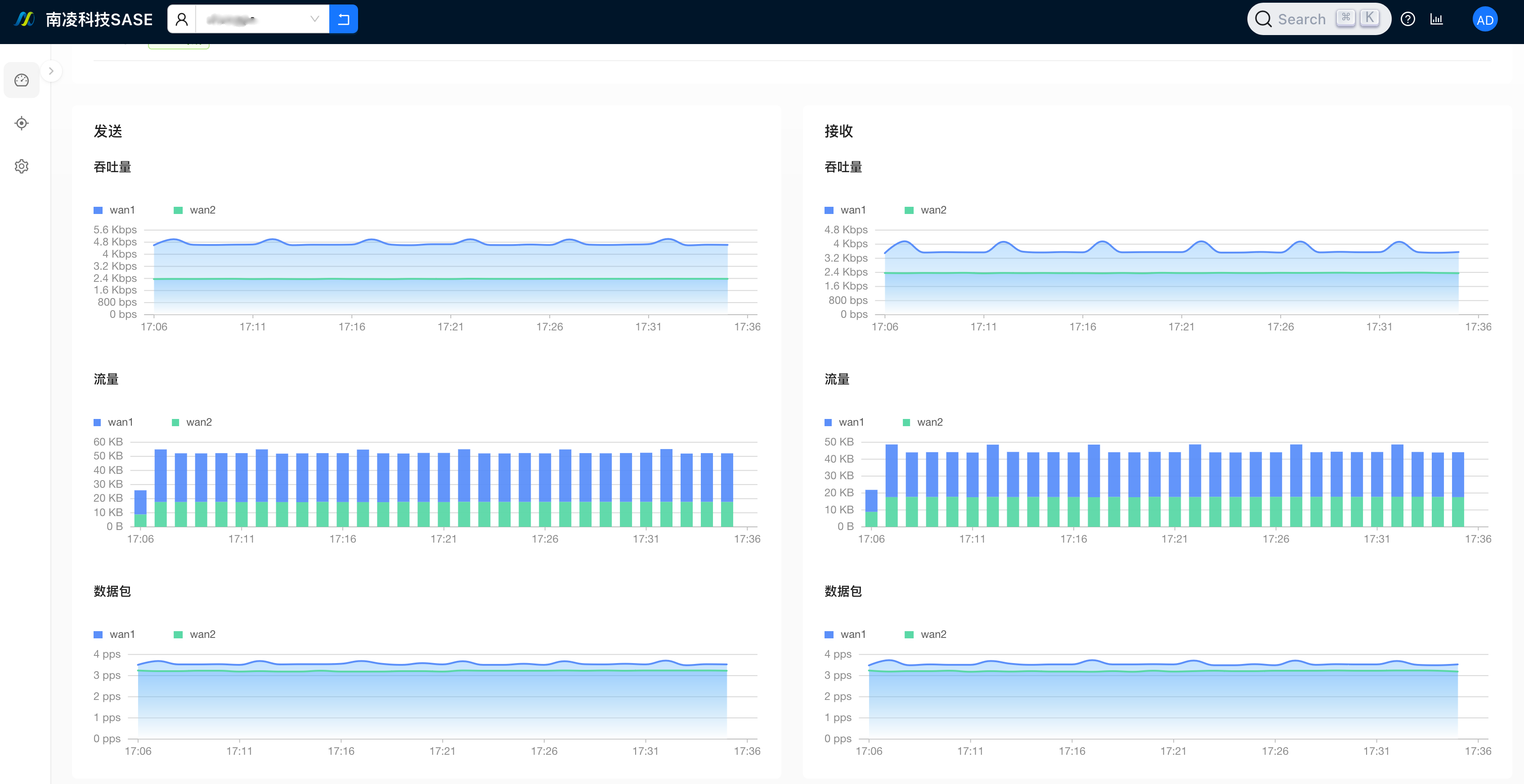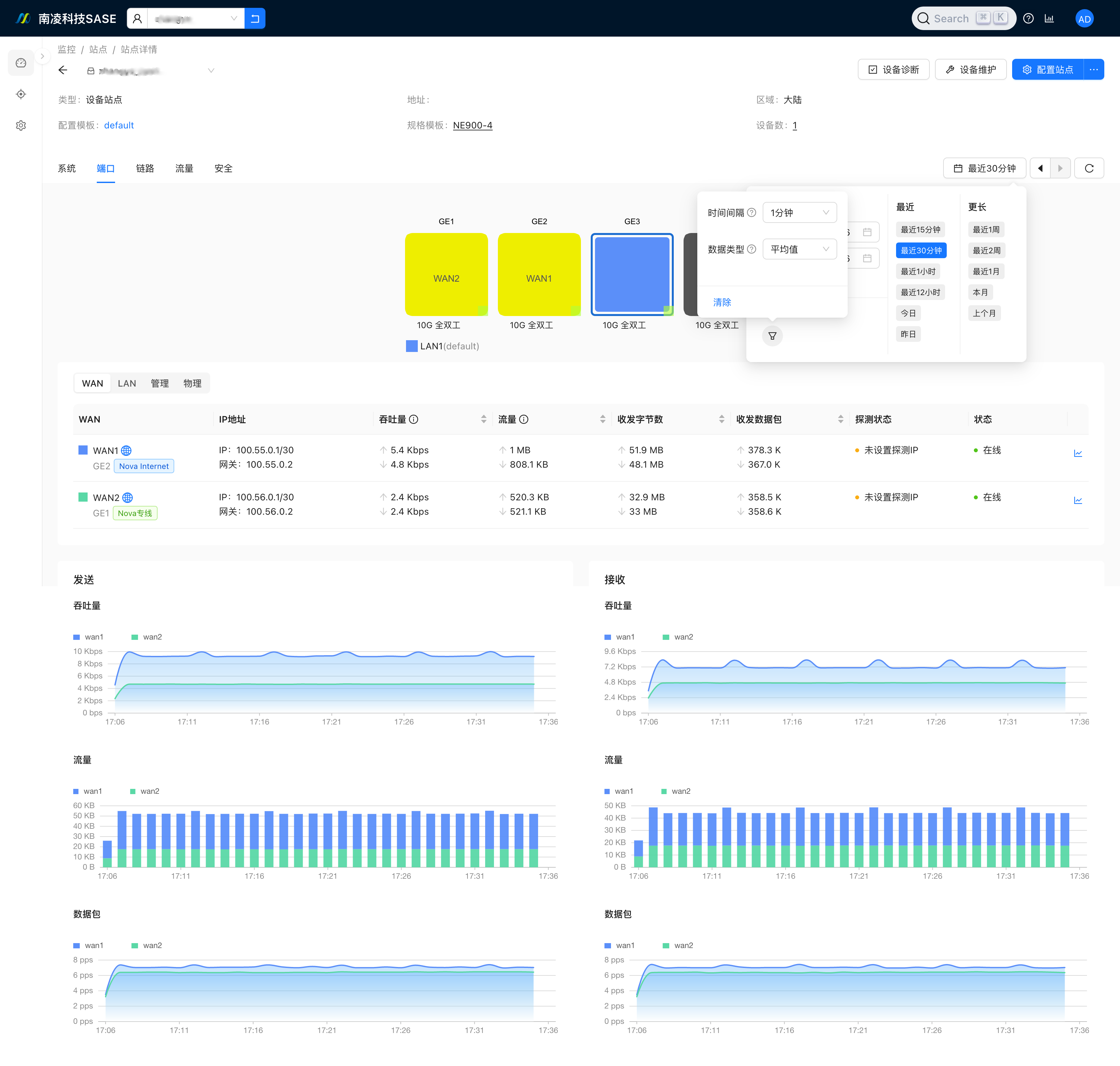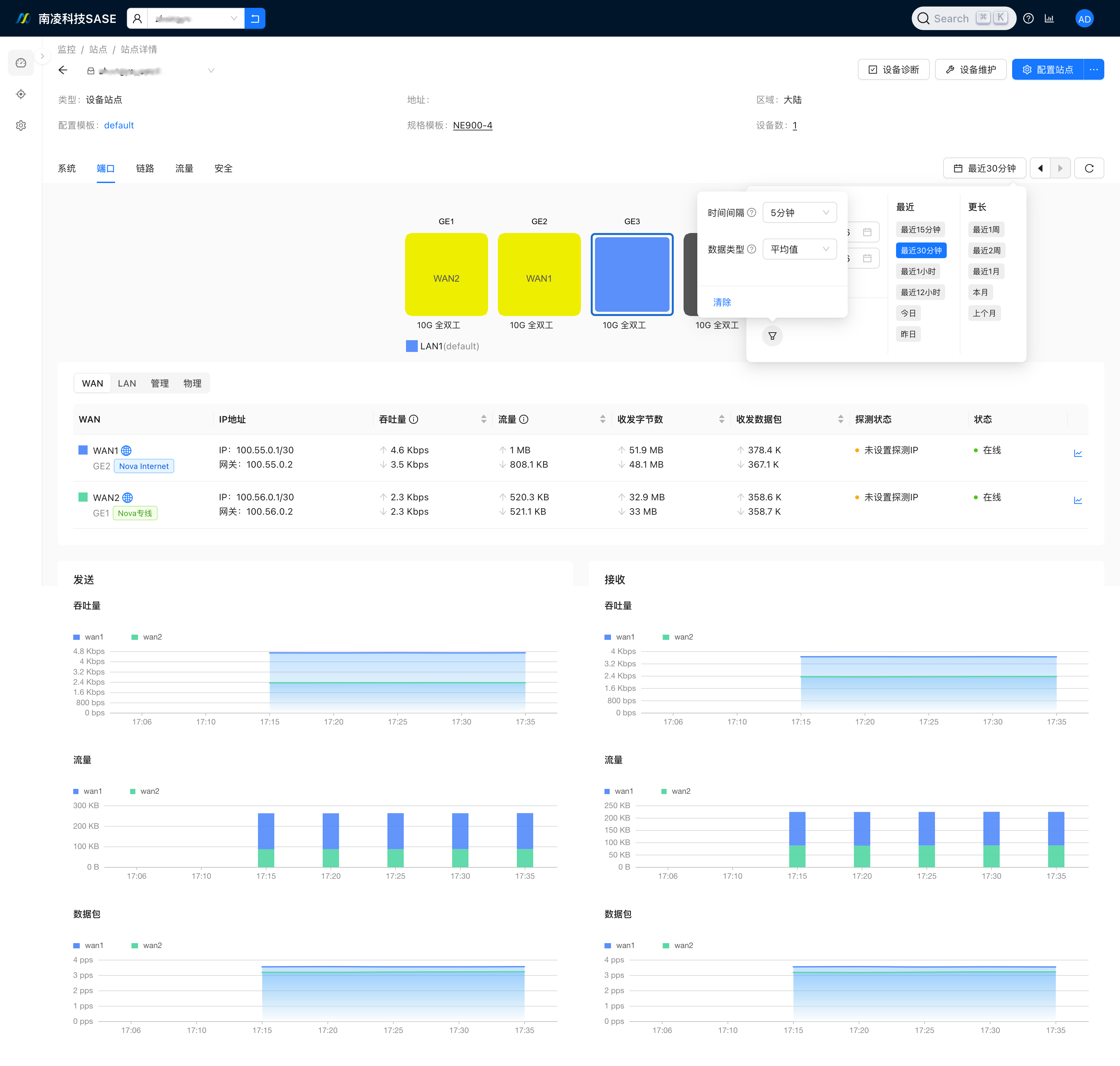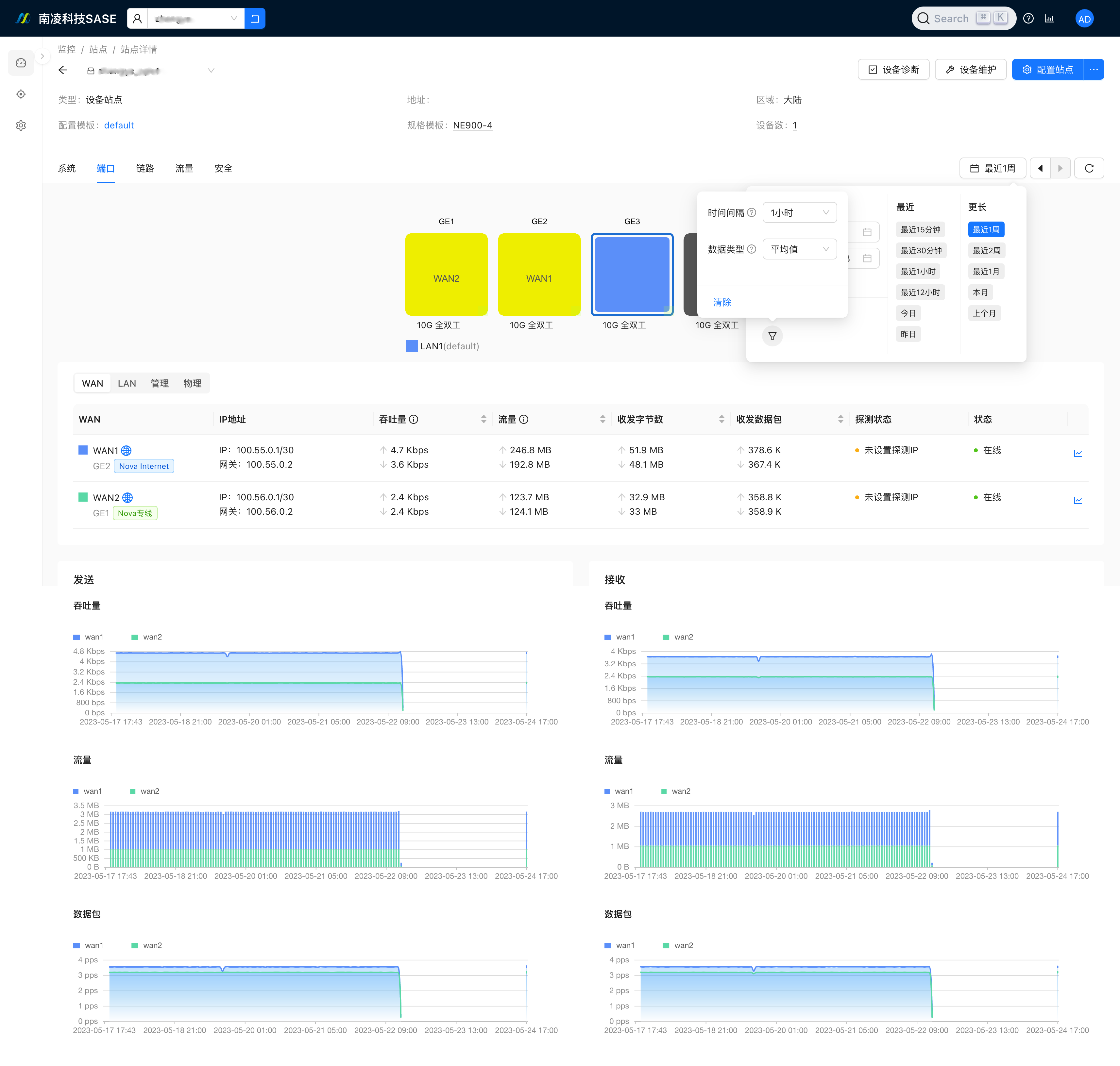站点
站点信息
『租户』→『监控』→『站点』
开启大批量站点模式后,站点只以列表方式显示,不会有地图和拓扑。
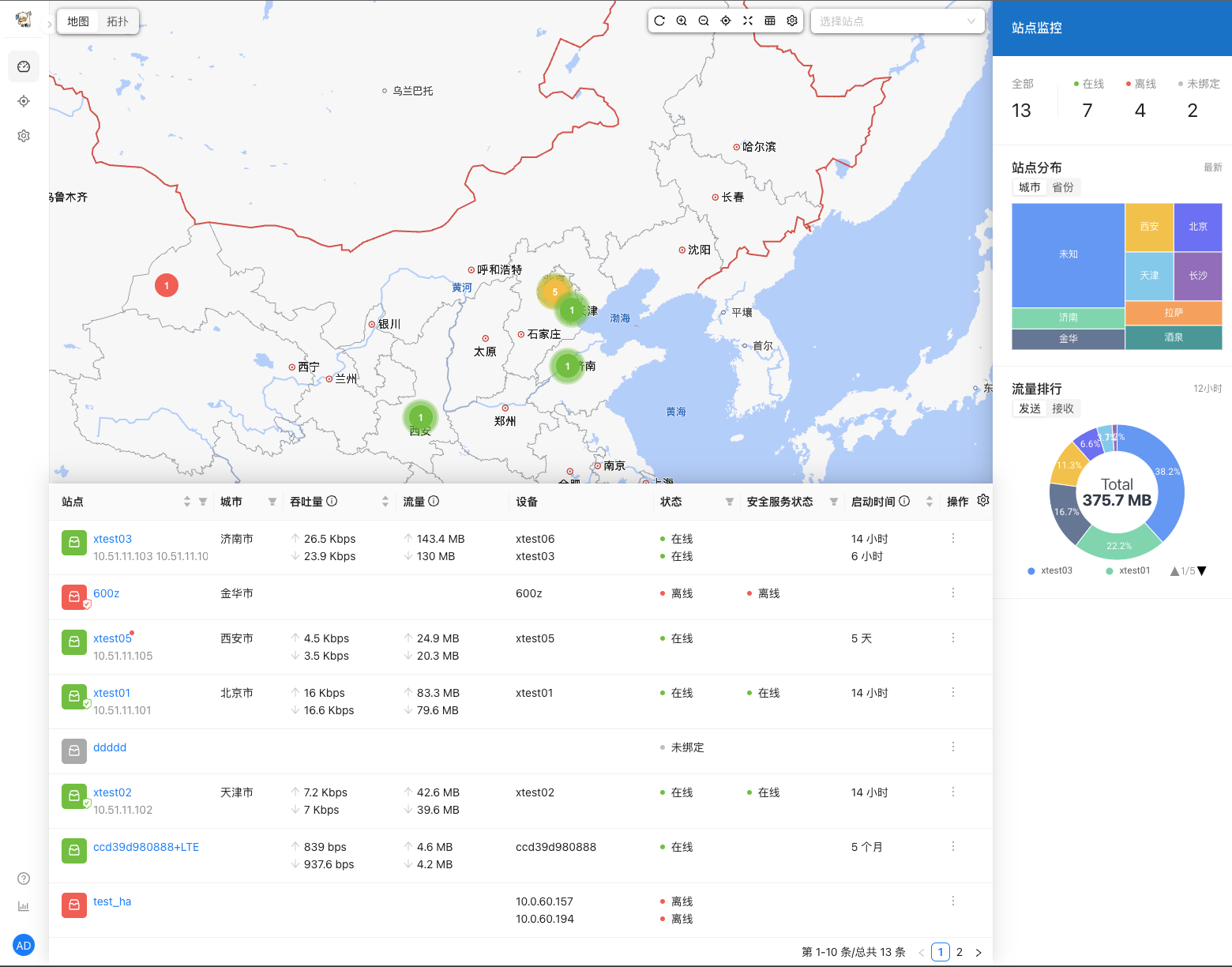
站点详情
系统
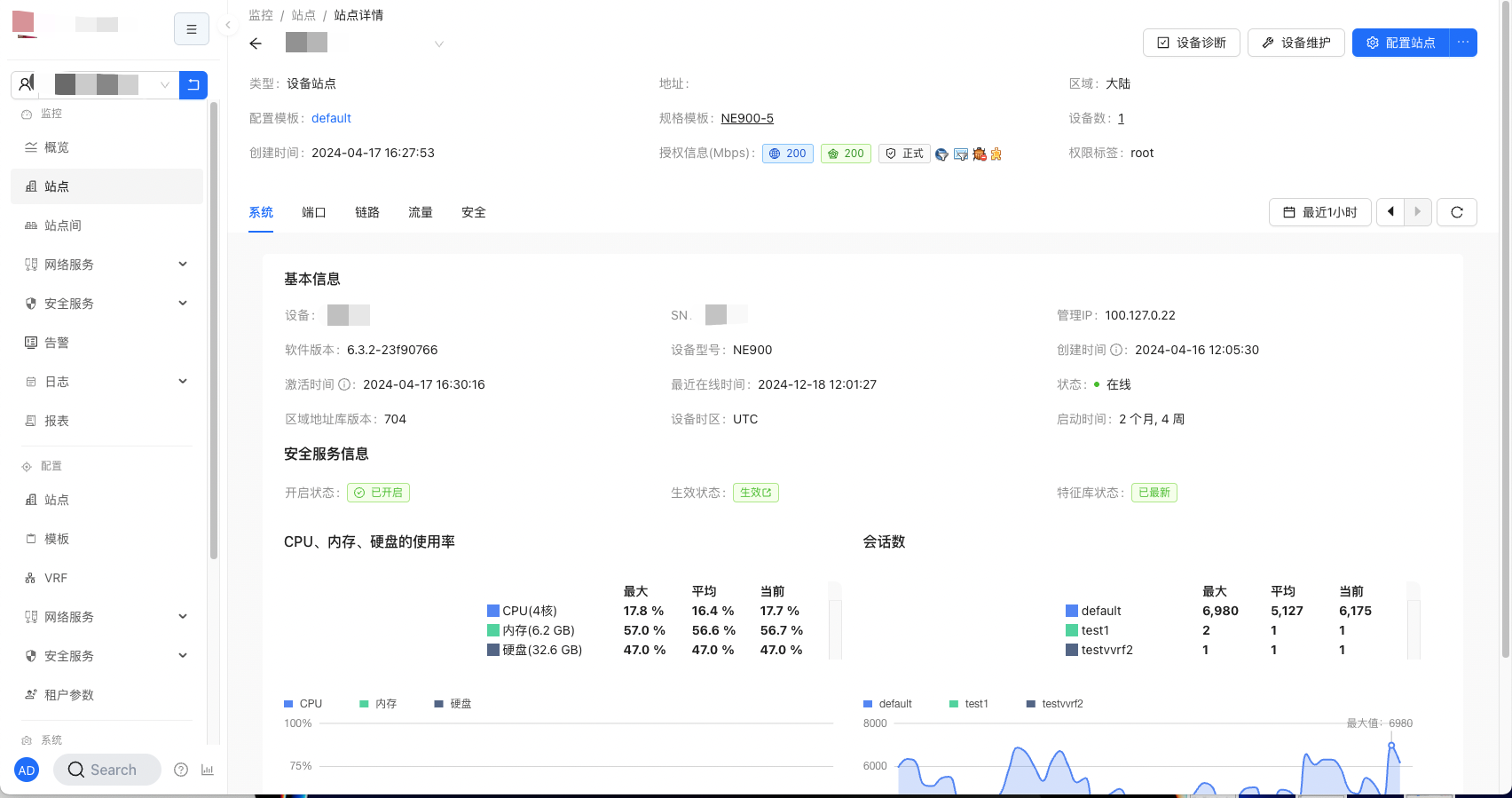
NTP同步状态
- 显示设备NTP服务状态是否正常
- 当NTP服务为运行中,且NTP同步状态都正常时,显示为正常
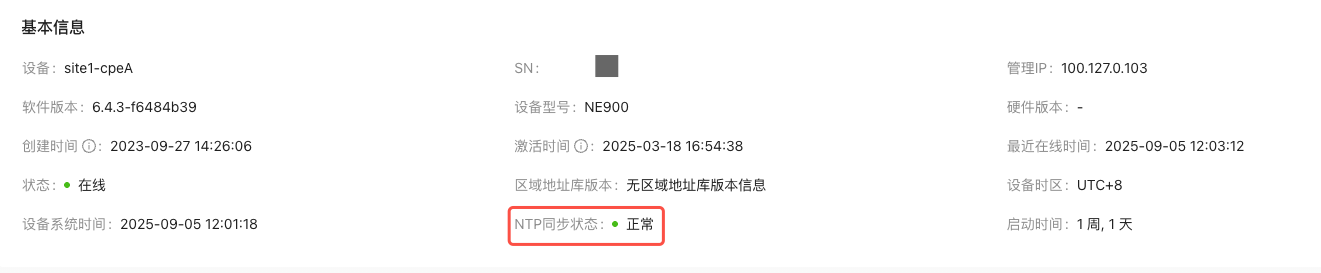
安全服务信息
- “安全服务信息”参数说明
- 开启状态,可能值:未开启、已开启、不支持(硬件不支持安全服务)
- 生效状态,表示安全服务生效状态,可能值:生效、异常、部分(多vrf,部分vrf异常)
- 特征库状态,表示安全特征库是否为最新,可能值:已最新,可升级,部分(多vrf,部分vrf可升级)
可点击“生效状态”,跳转到“许可管理”界面,查看更详细的安全服务信息
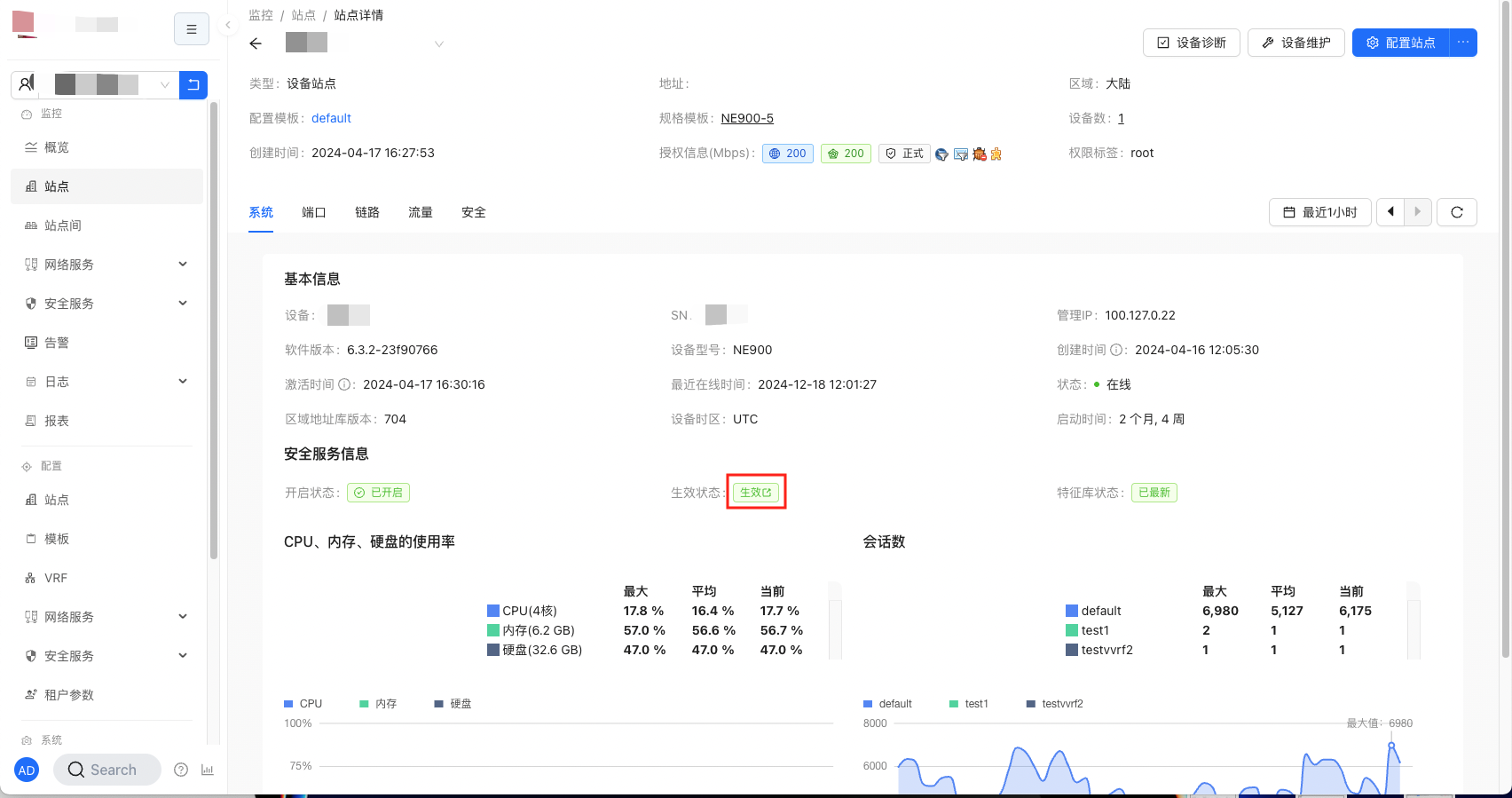
电源状态
- 针对NE600和NE800等有双电源的设备,运维人员可以查看当前电源状态
- 当电源有一个异常时,显示状态为异常
- 恢复后显示为正常
- 离线后不显示电源状态
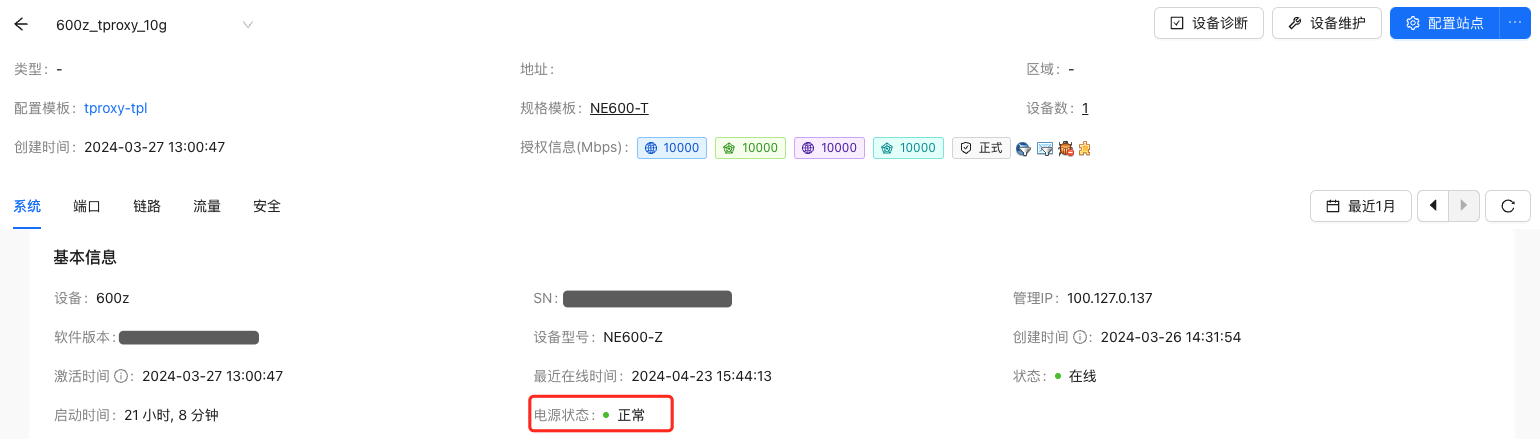
端口
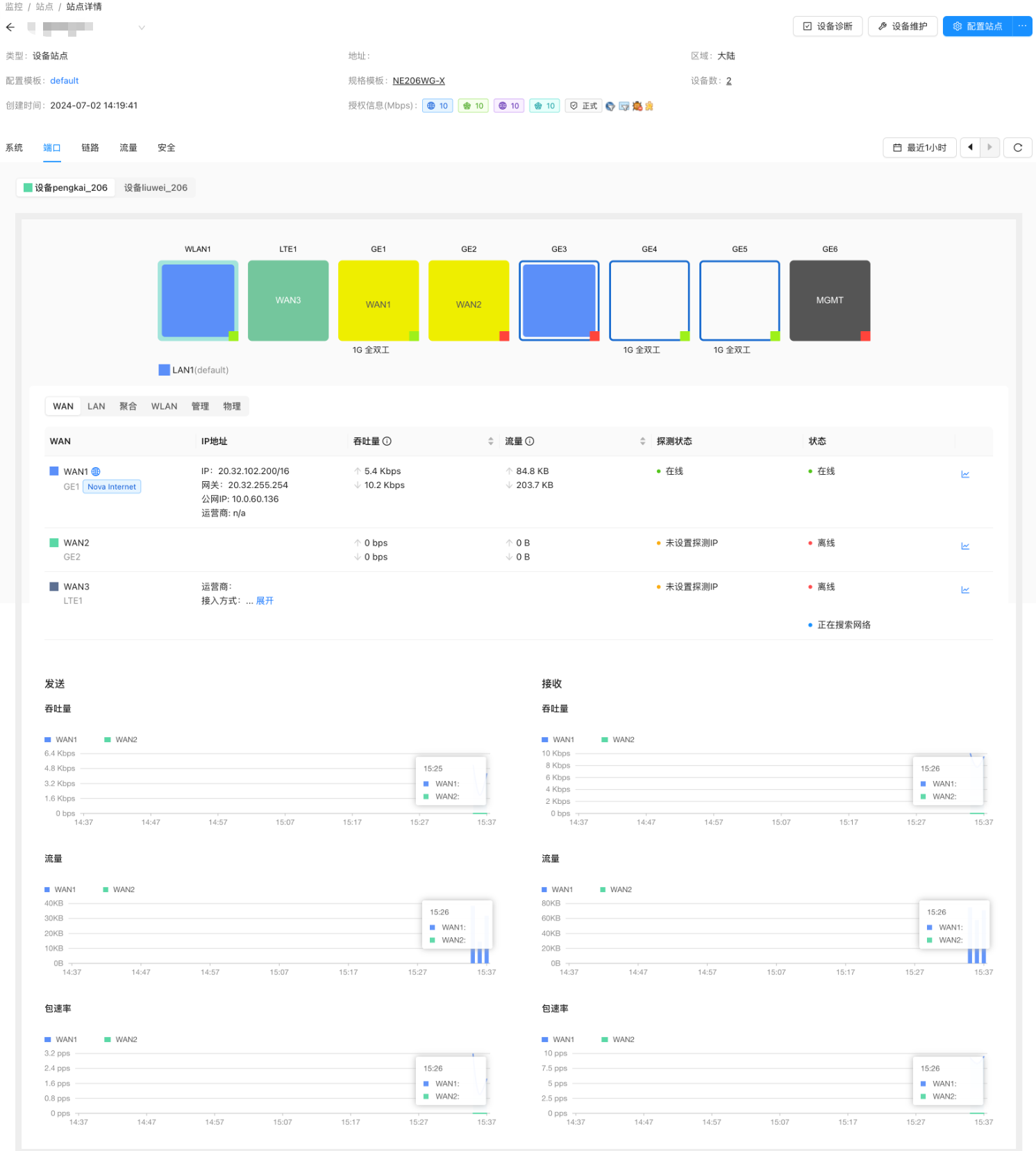
链路
为方便用户知晓链路监控的各指标含义,先进行解释,解释如下:
- 对端:对端一般为Nova网关或其他站点
- 吞吐量:为当前1分钟内实时速率。
- 带宽:由传输网络带宽、WAN口带宽、许可带宽这3个参数确定。
- 当存在多个参数时,根据以下规则确定带宽值:
- 传输网络为Nova Internet或Nova专线时,上行带宽取传输网络带宽、WAN口带宽、许可带宽中的最小值;下行带宽取传输网络带宽和许可带宽中的最小值。
- 对于Hub-Spoke Internet或Hub-Spoke专线时,上行带宽同样取传输网络带宽、WAN口带宽、许可带宽中的最小值;下行带宽则取决于对端配置。
- 当许可带宽中同时存在Nova Internet和Nova专线时,Nova Internet可以共享Nova专线的带宽。
- 健康度:根据链路的时延、丢包、抖动综合判断。
- 绿色:时延、丢包、抖动均为优;
- 橙色:时延、丢包、抖动至少有一个为良,且没有差;
- 红色:时延、丢包、抖动至少有一个为差;
- 灰色:时延、丢包、抖动均没有数据。
- 评判标准如下:
- 时延(ms):优[0 ~ 50],良(50 ~ 80],差(>80);
- 丢包(%):优[0 ~ 1],良(1 ~ 3],差(>3);
- 抖动(ms):优[0 ~ 7],良(7 ~ 30],差(>30)。
- 丢包率:最近5分钟平均值
链路监控处可查看以下指标:
- WAN
- 对端名称
- 对端WAN
- 状态
- BGP状态(需选中显示)
- 吞吐量|带宽
- 收发字节数(需选中显示)
- 收发数据包(需选中显示)
- 健康度
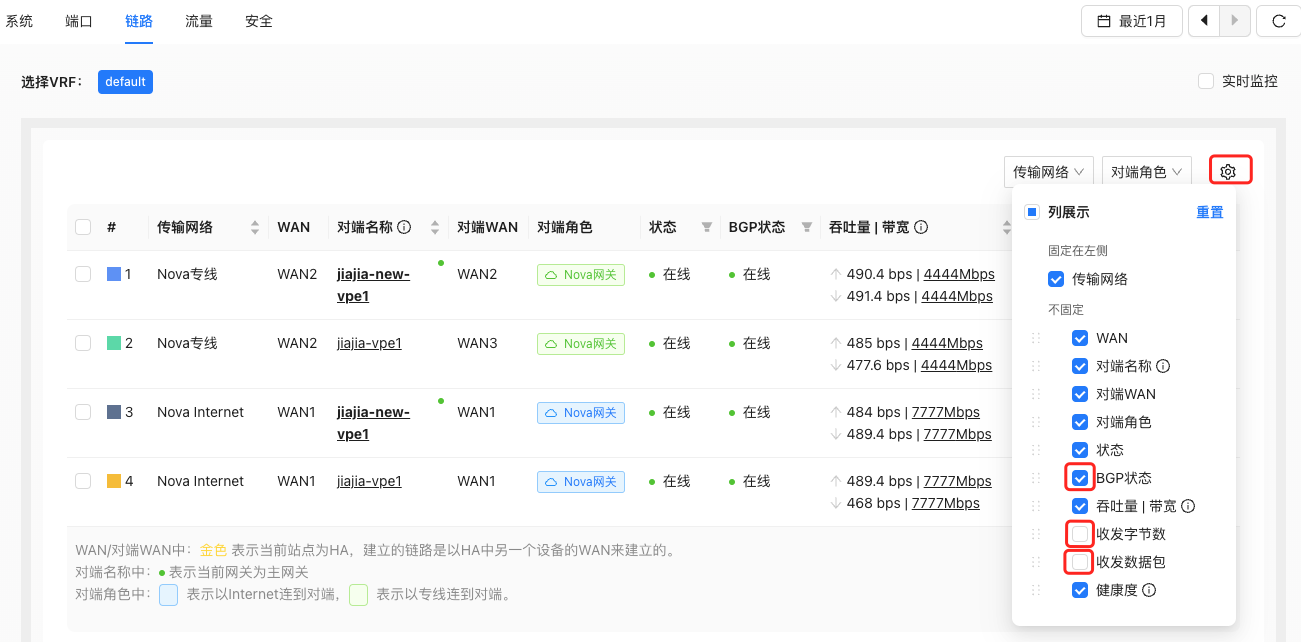
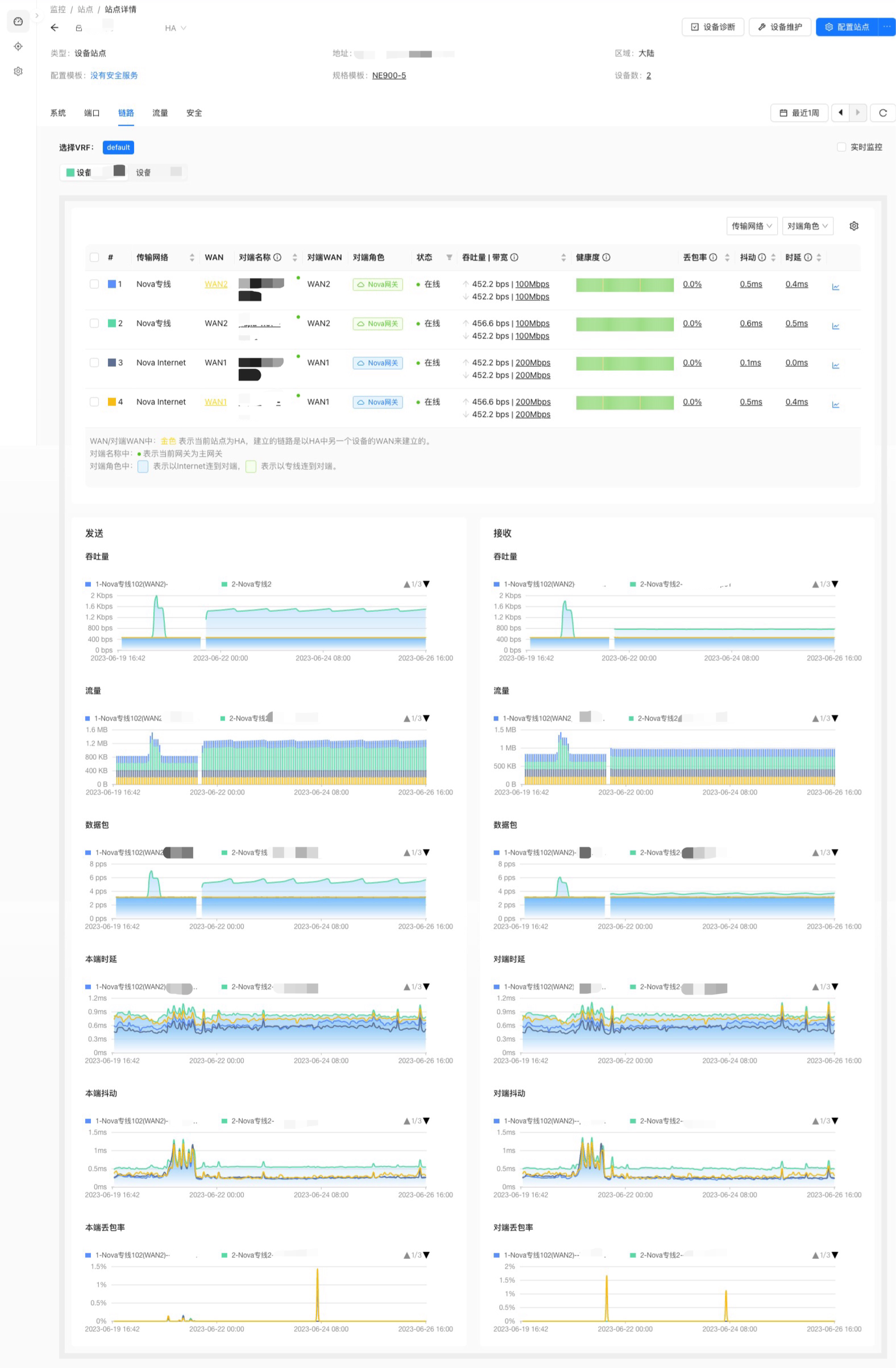
链路流量详情
- 可查看访问各应用的流量、各应用类别的流量、各源主机的流量、各目的域名的流量、各目的IP的流量、各业务分类的流量、各传输网络的传输的流量
- 可查看QoS吞吐量的出方向、入方向的流量
- 可查看QoS出方向、入方向的丢包

选择对端站点
- 对端角色选择:Spoke或Full-Mesh分支,可选择对应的对端站点,筛选指定链路
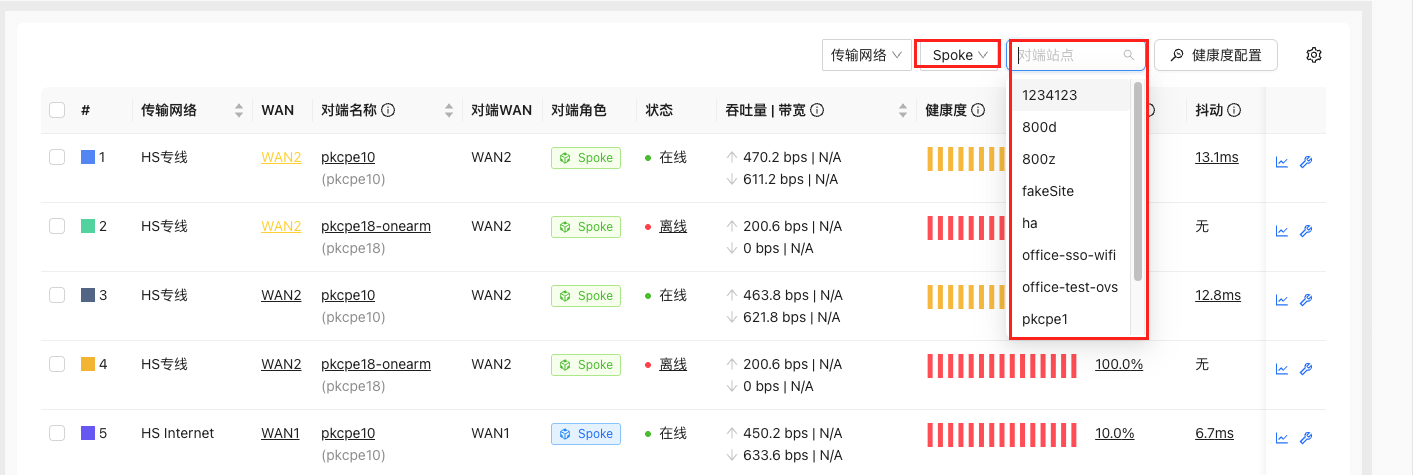
健康度配置
- 健康度配置:链路健康度的阈值自定义
- 使用场景范例:当链路为国际链路时,时延较大,默认健康度始终显示红色,难以反应链路真实健康度;可通过自定义健康度阈值来优化显示
点击图标“健康度配置”,弹出界面中,可进行链路健康度的配置
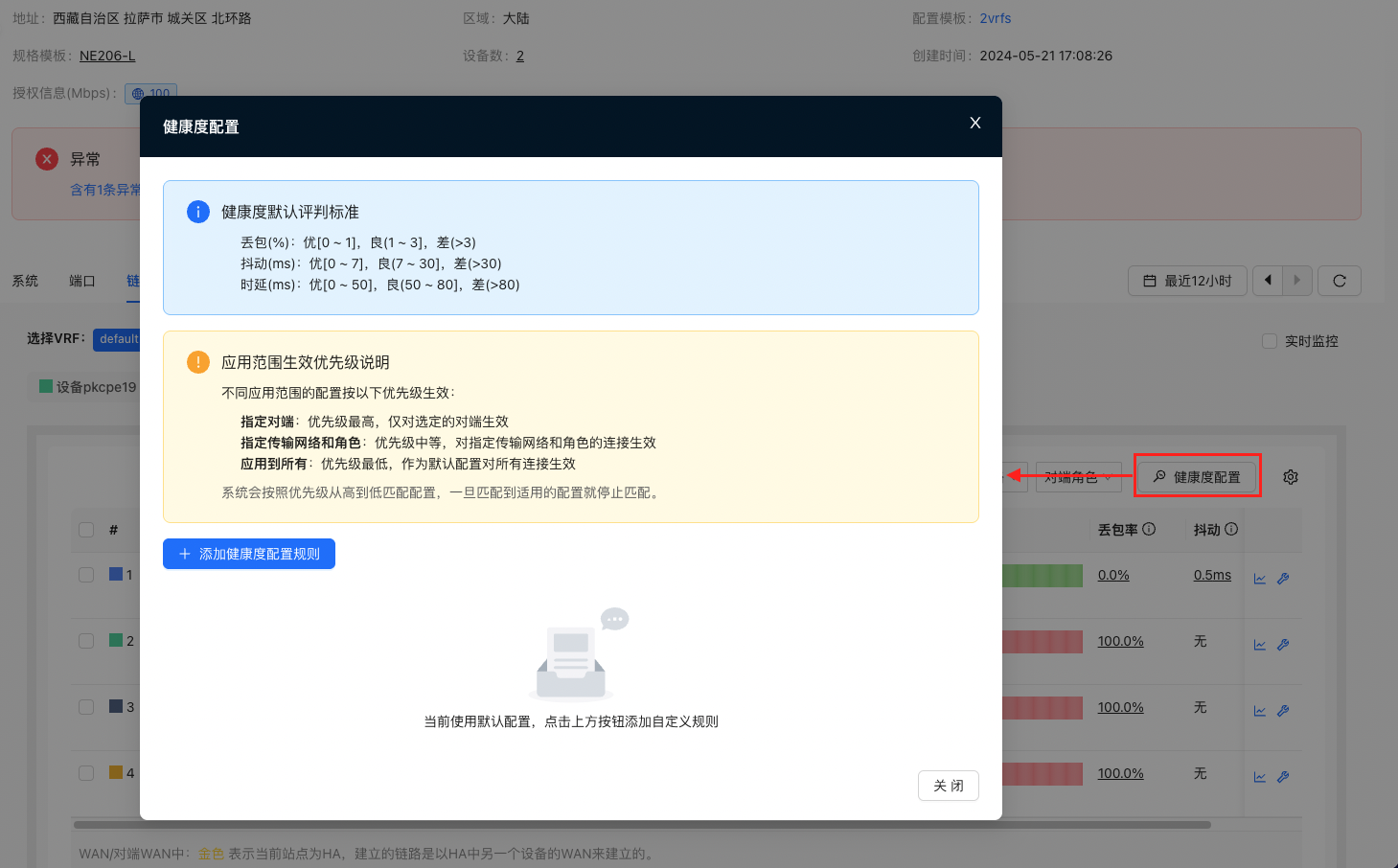
点击“添加健康度配置规则”,可添加健康度配置规则
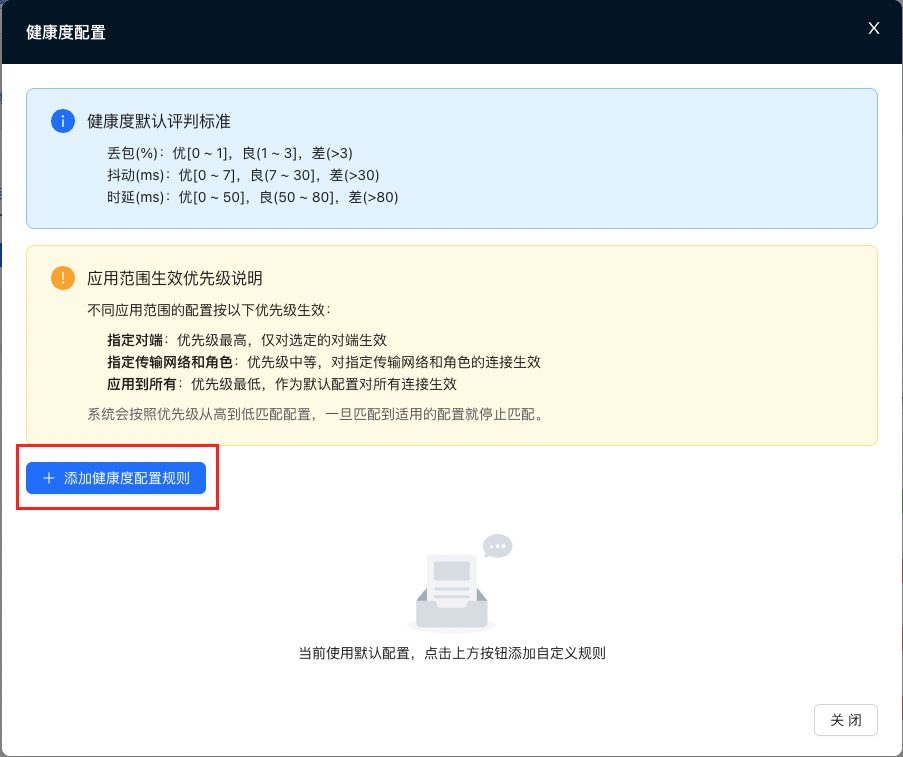
配置界面,如下图
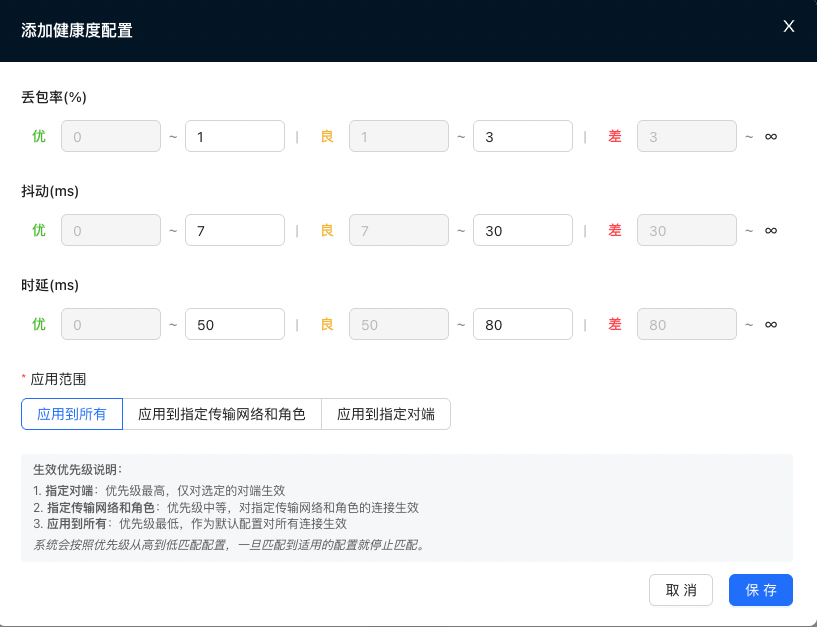
应用范围及生效优先级说明,如下图

规则也能编辑、删除
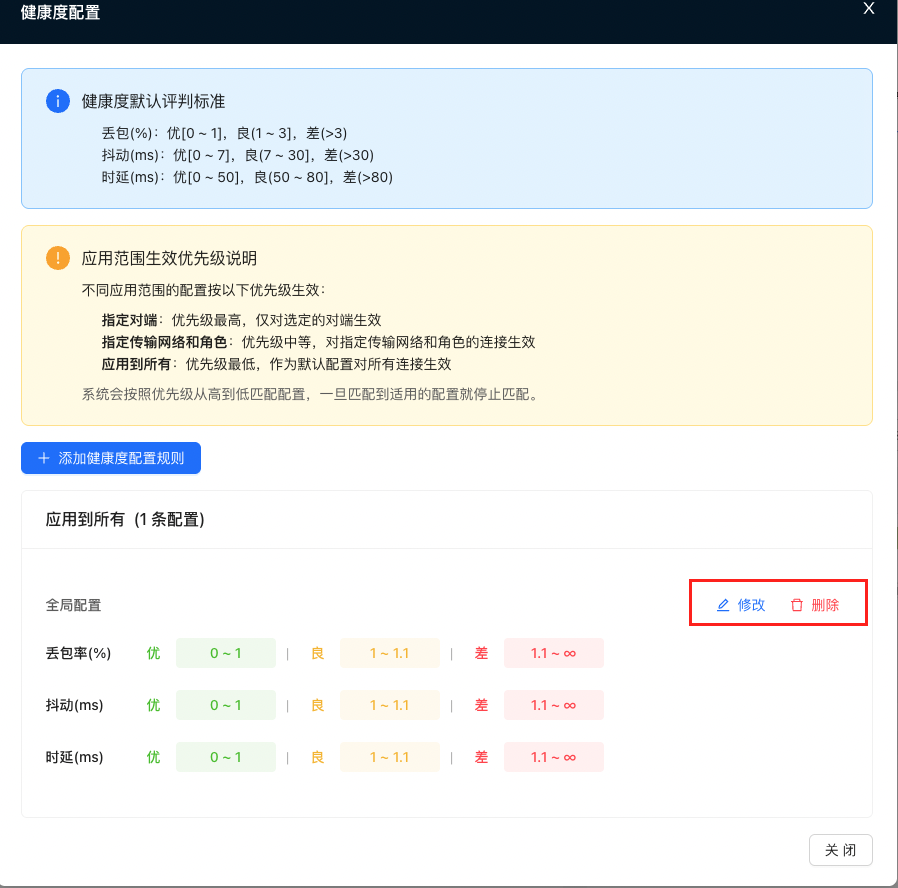
流量
- 查看站点的流量统计详情,最多支持查询最近1周
应用
此处点击应用名称,可于『访问各目的IP的流量处』找到导出目的IP,以导出该应用访问的目的IP,如下所示。
只可导出不超过1周的记录
- 此处可导出该站点该应用访问的目的IP
- 若想查询该站点特定应用访问的目的IP,可从『站点』→『设备诊断』的应用IP查询处查看
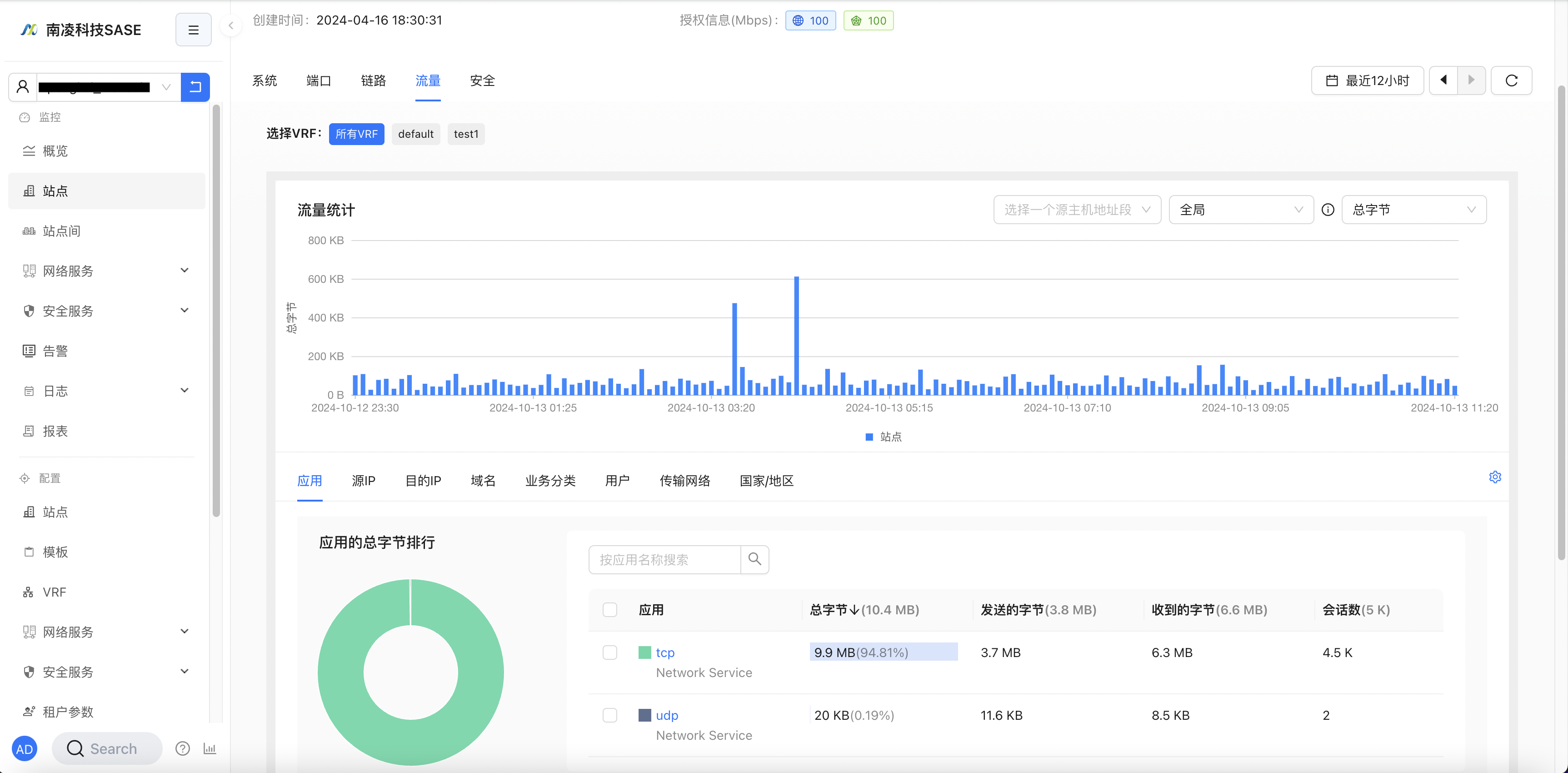
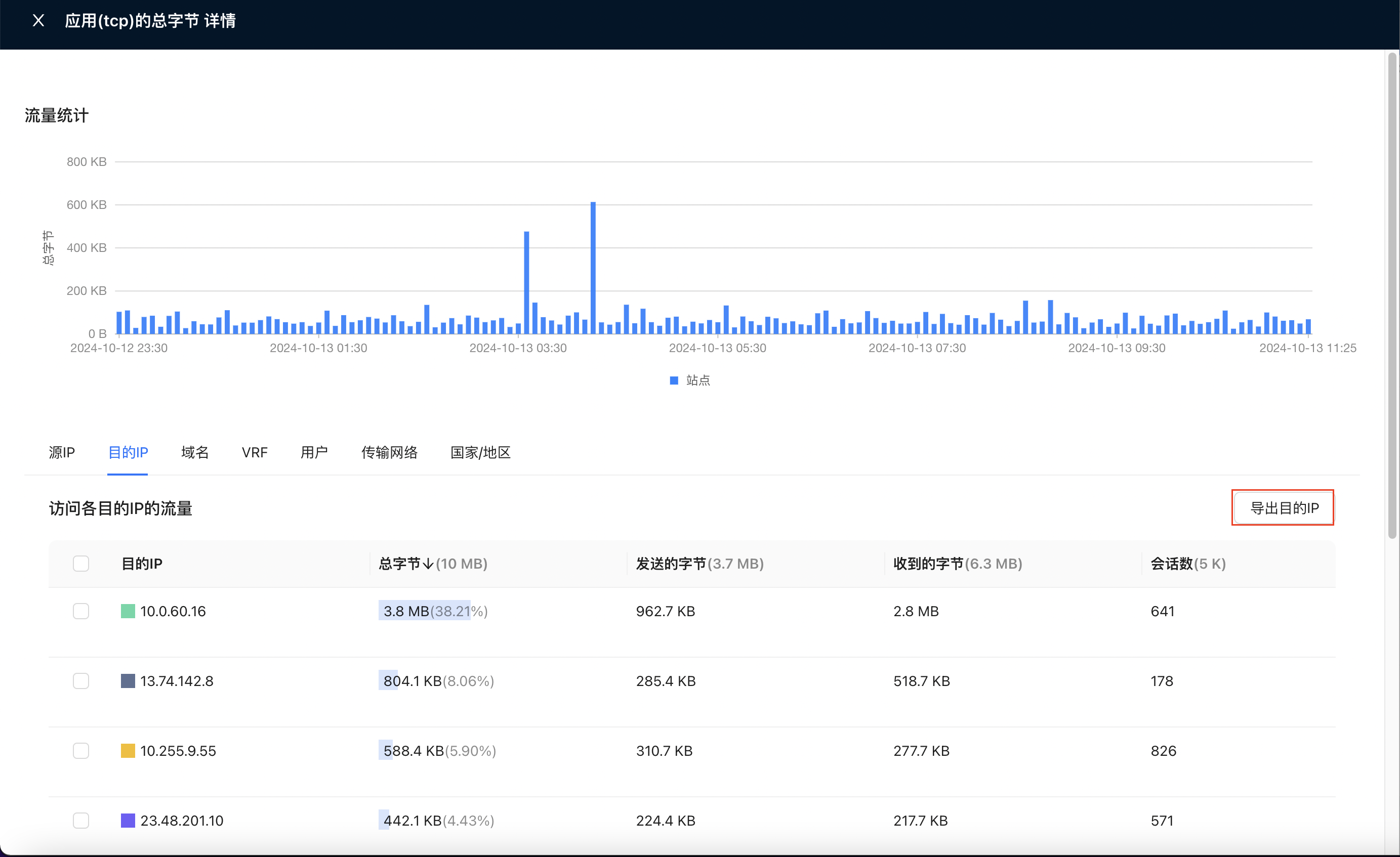
源IP
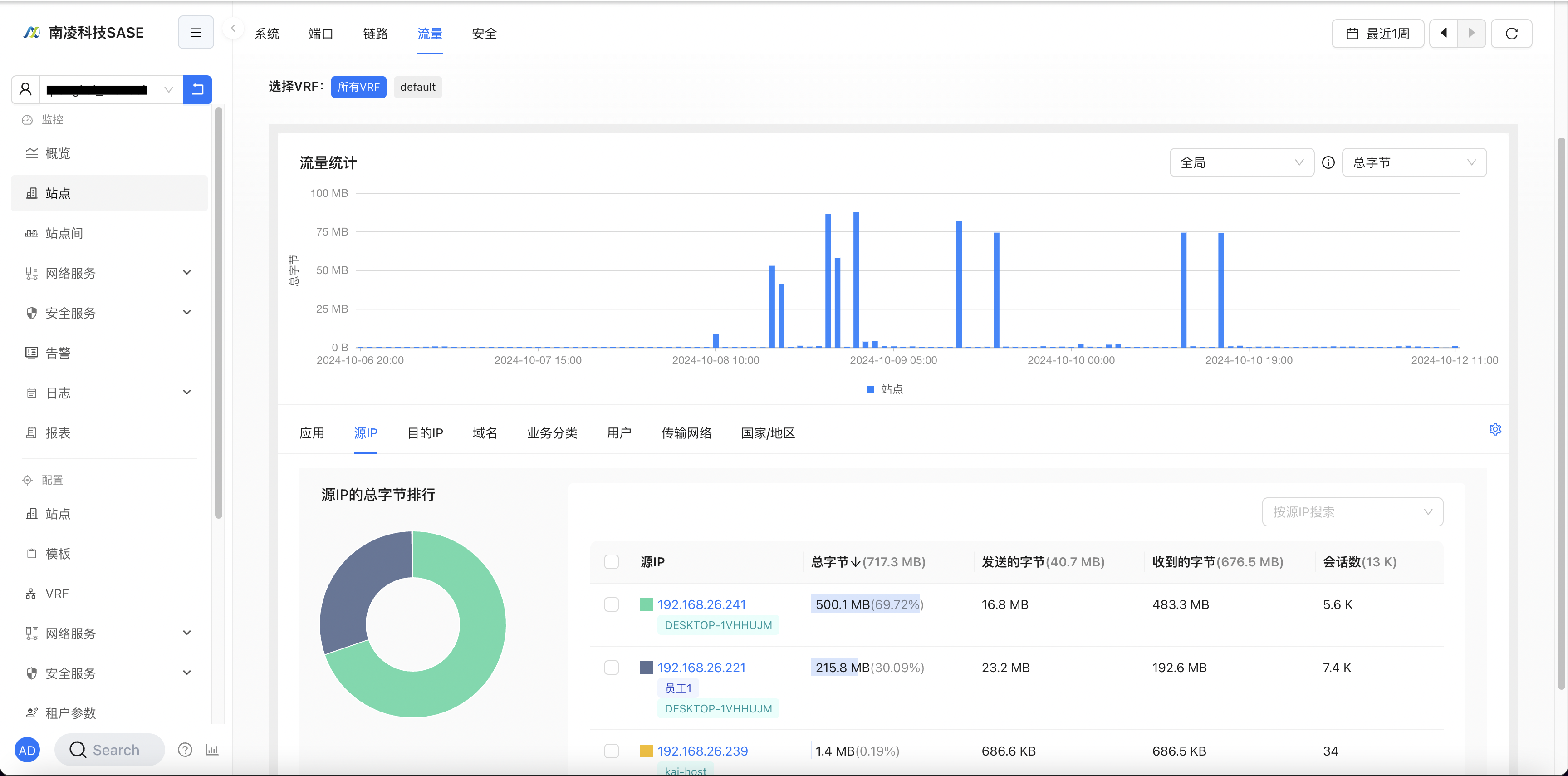
目的IP
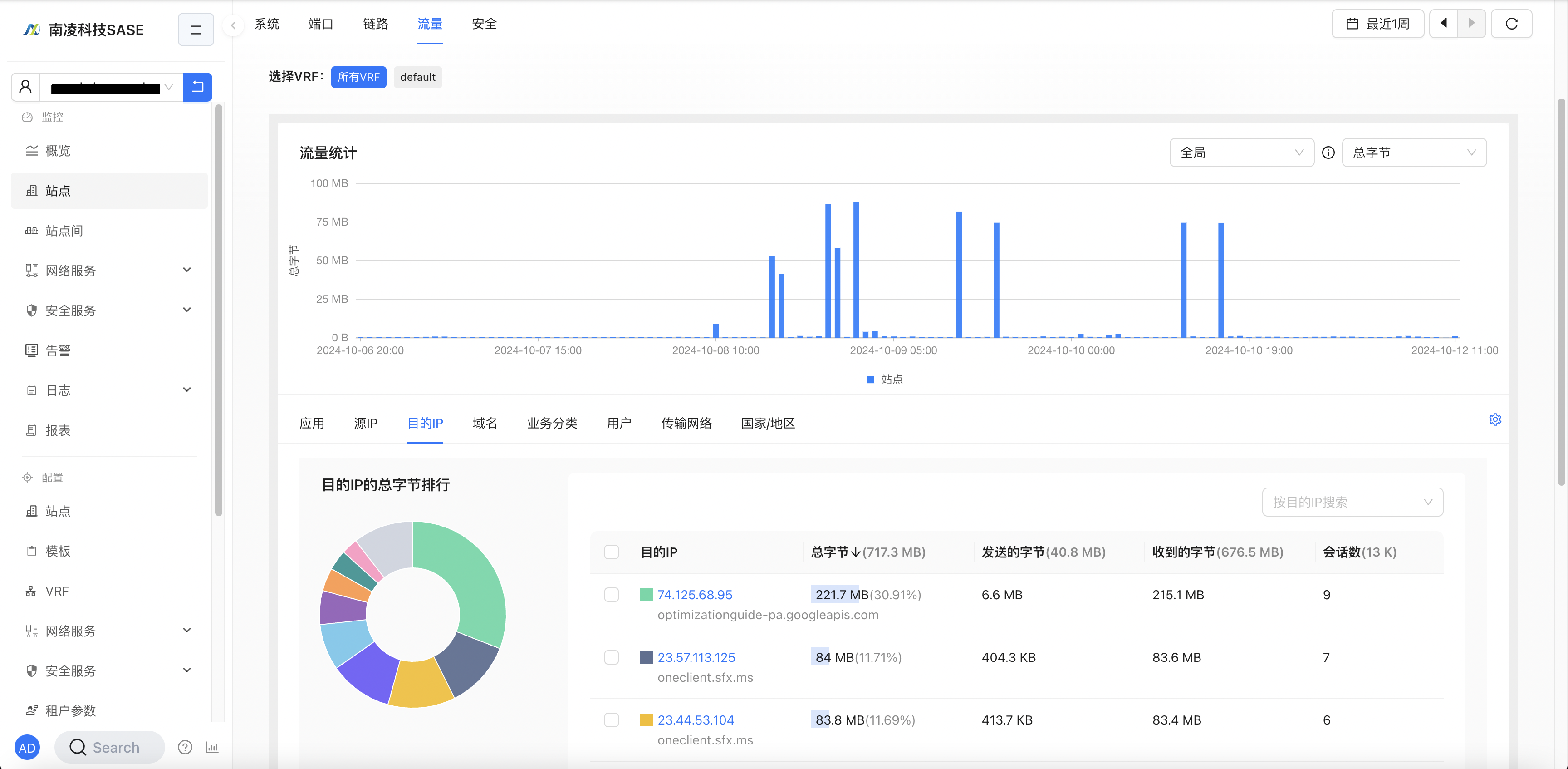
域名
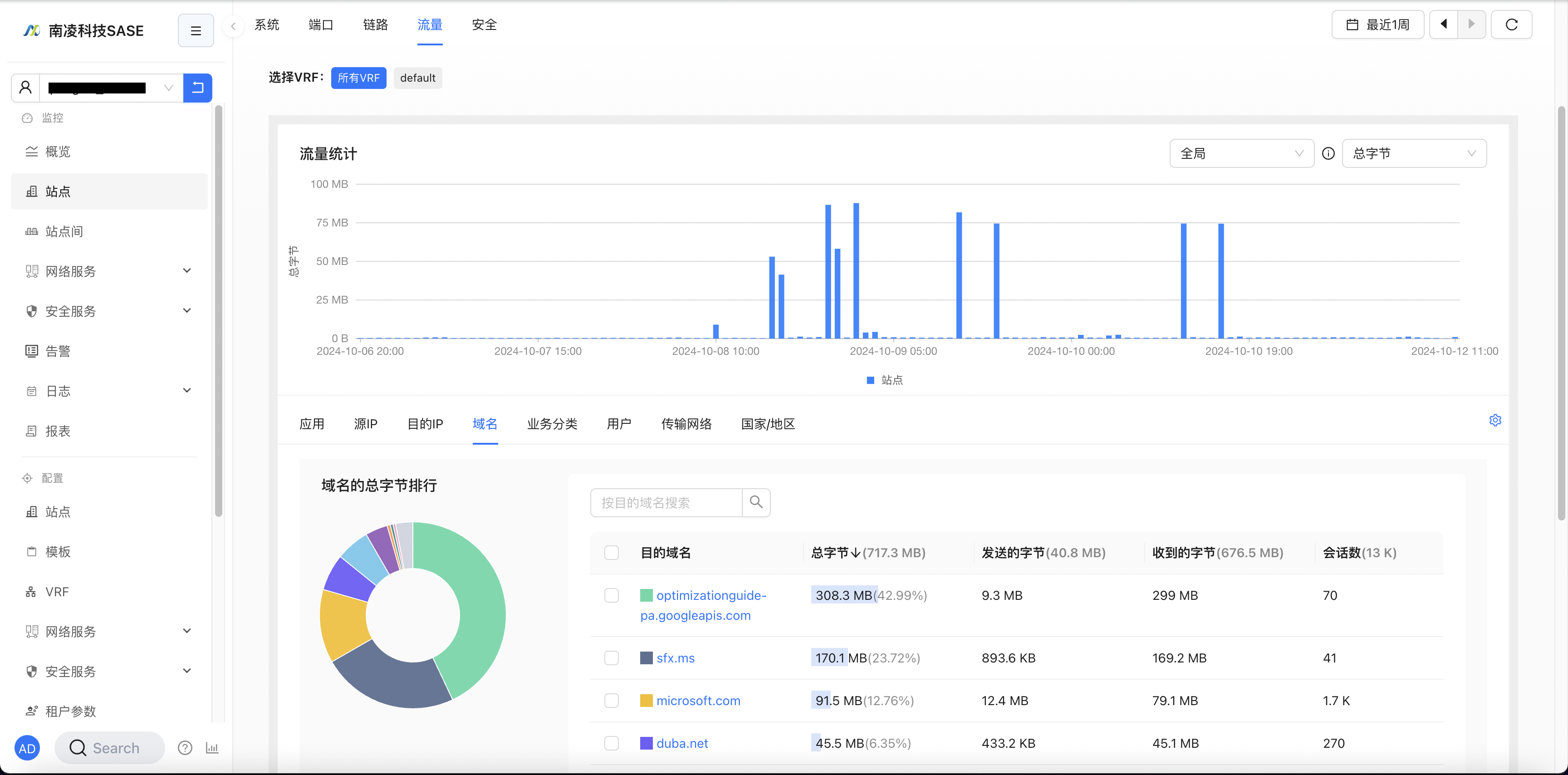
业务分类
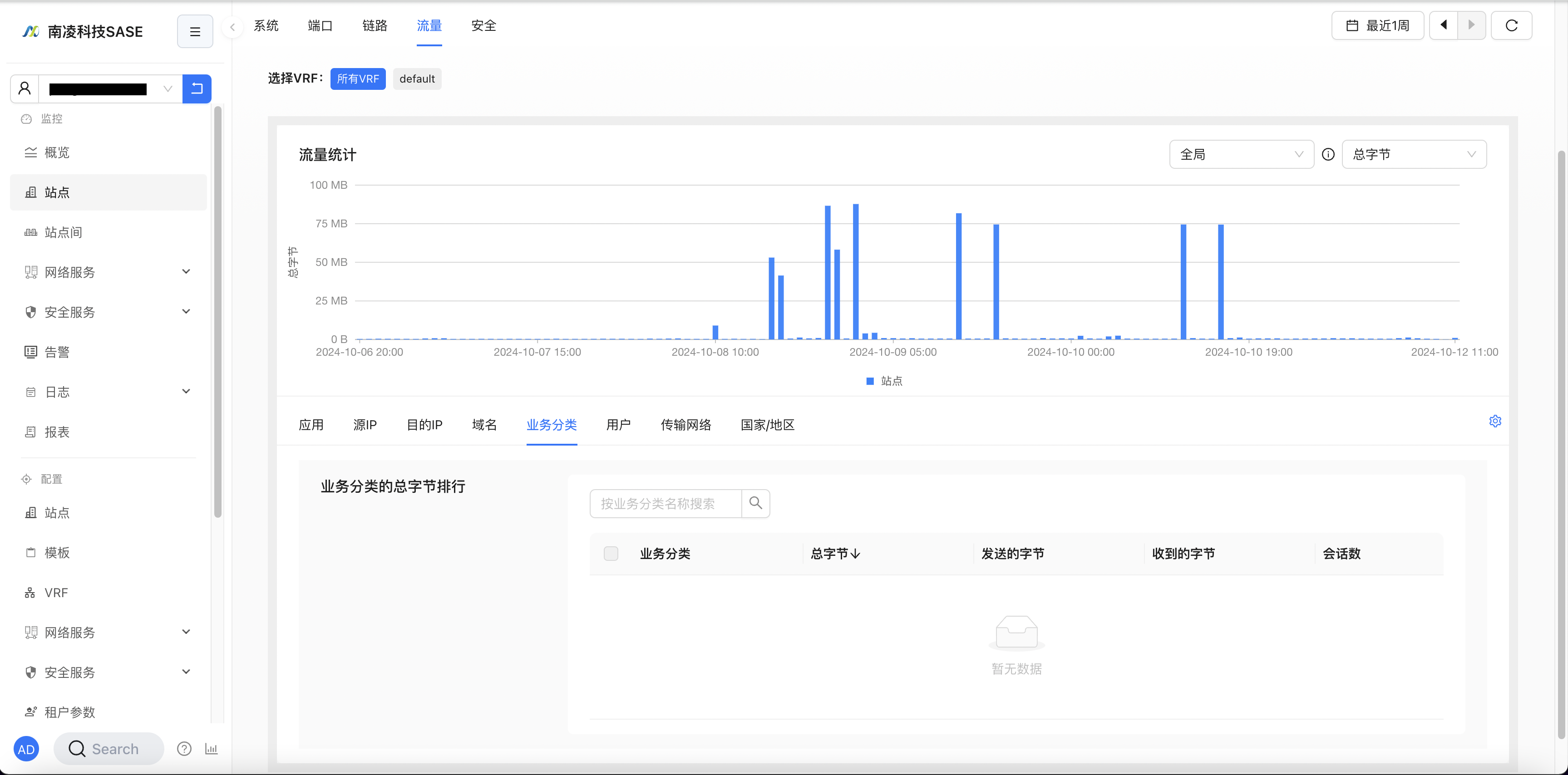
用户
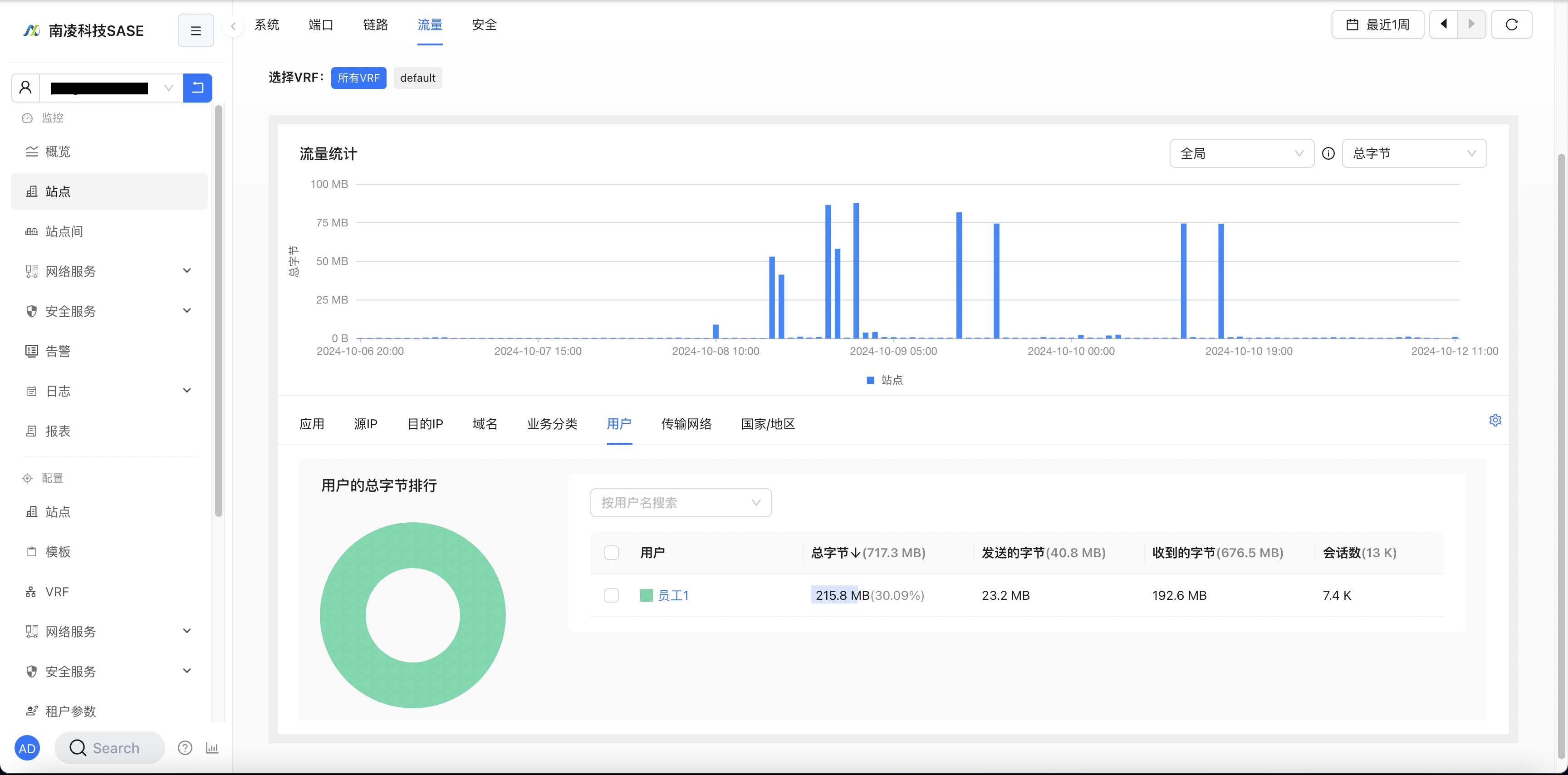
传输网络
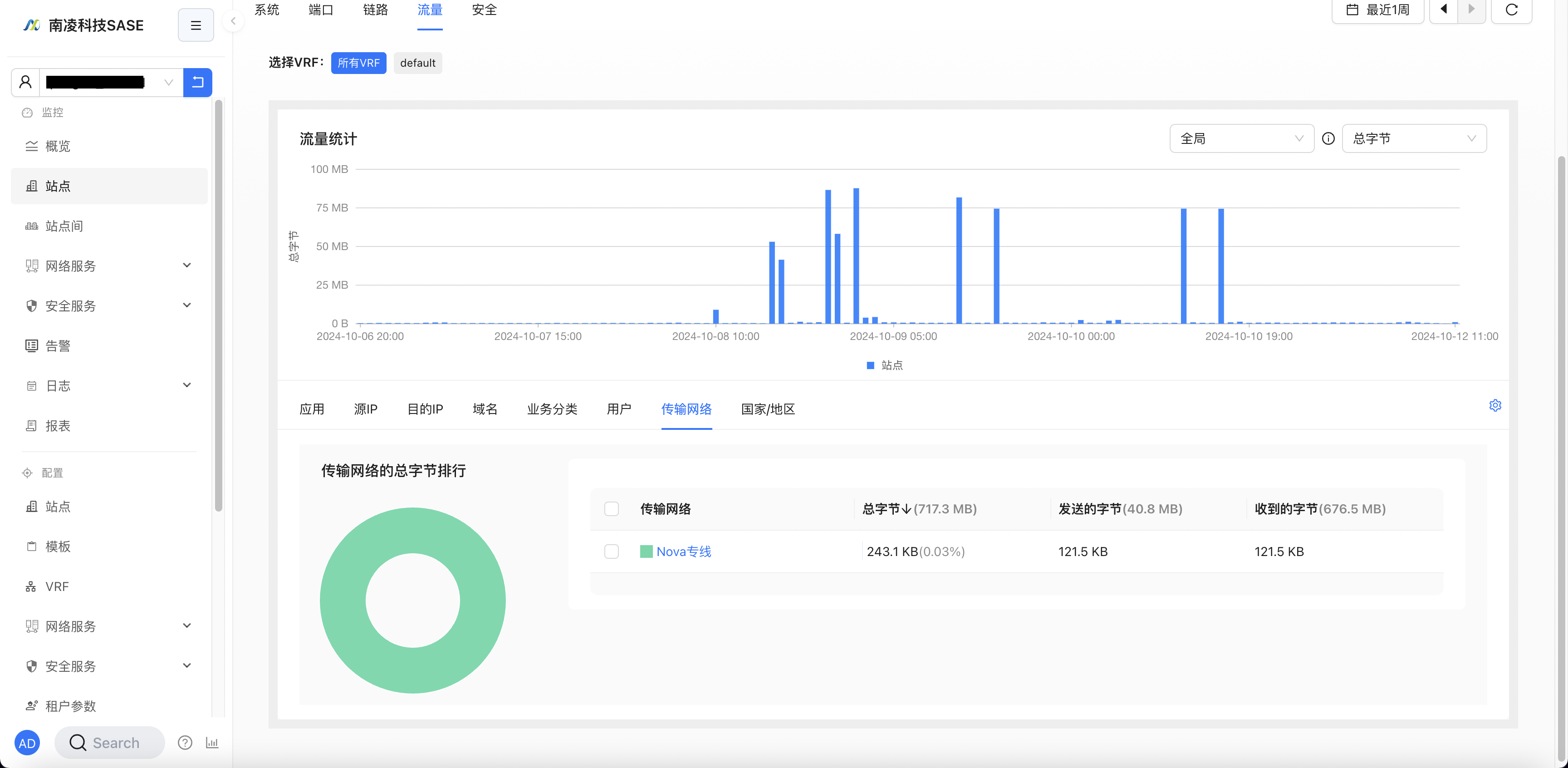
国家/地区
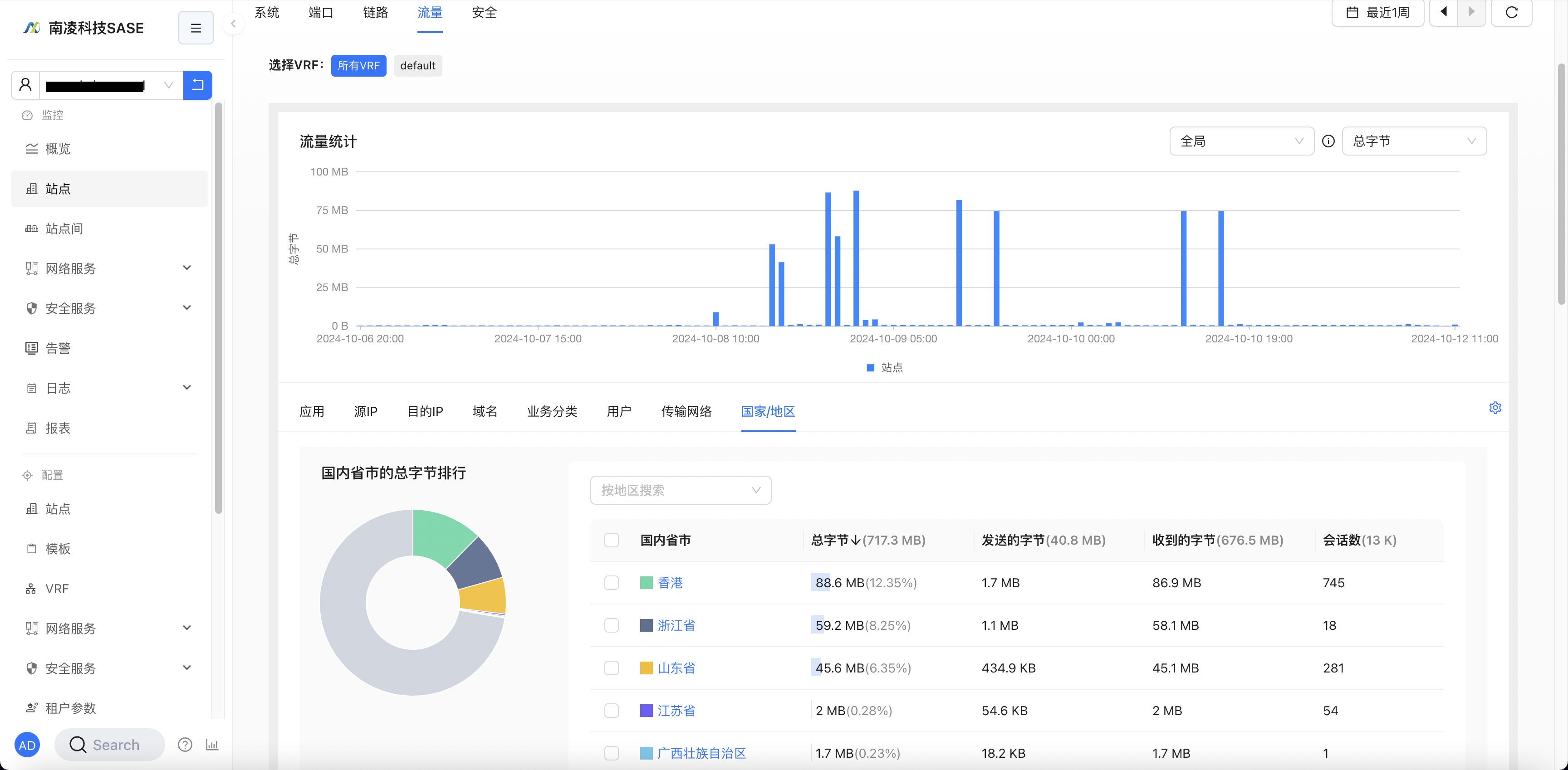
WAN
- 设备版本需6.4.0及以上
- 包括WAN口上的隧道流量和本地Internet流量
- HA主设备通过心跳线从备设备WAN建立的隧道,流量统计在备设备WAN;反之亦此
URL分类
- 设备需启用SWG并在安全服务策略中配置URL过滤,方能识别URL类别,否则URL类别均为“未知”
路径:站点详情-流量-URL分类,如下图
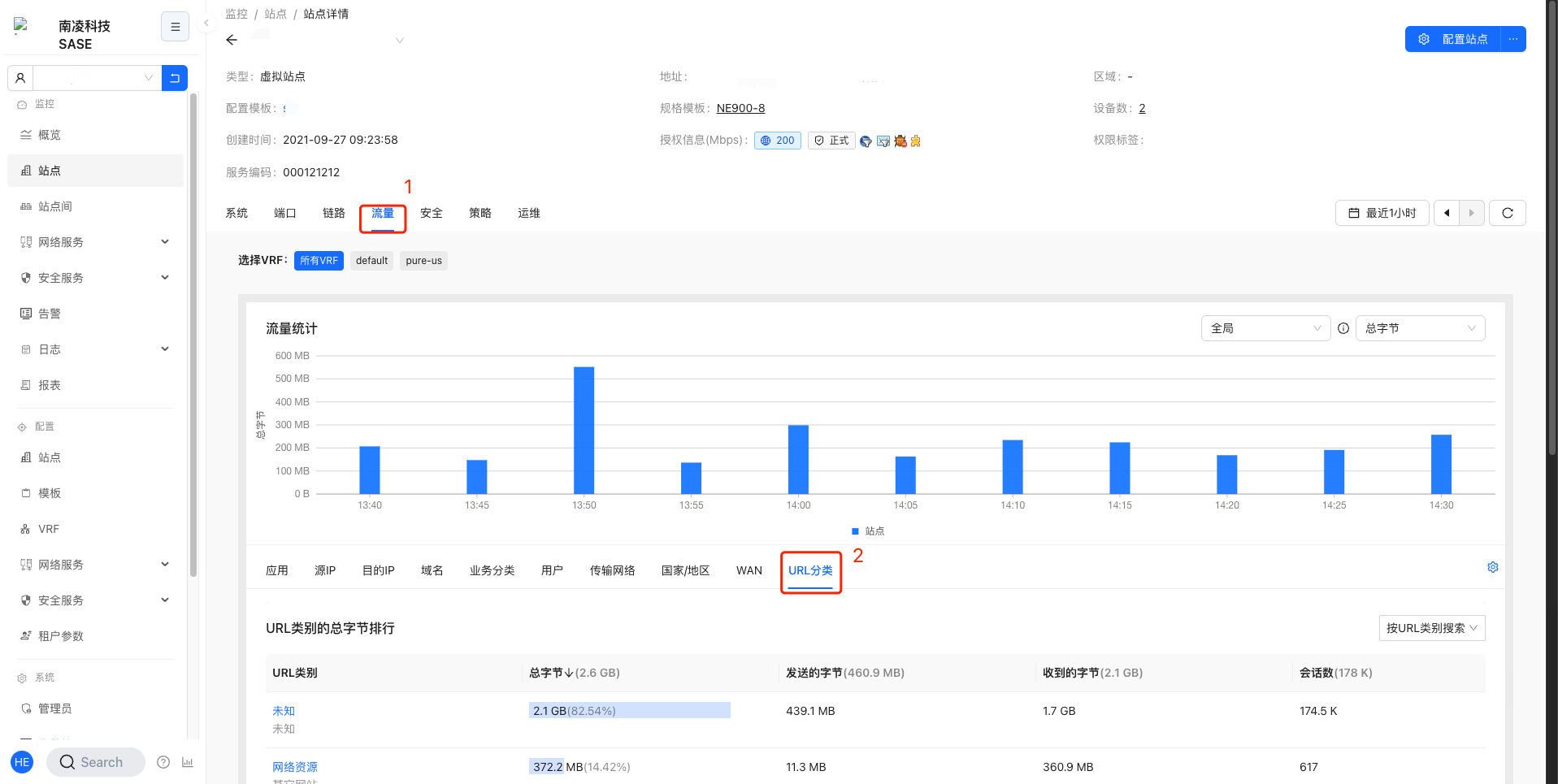
点击URL分类图标,可进入详情界面
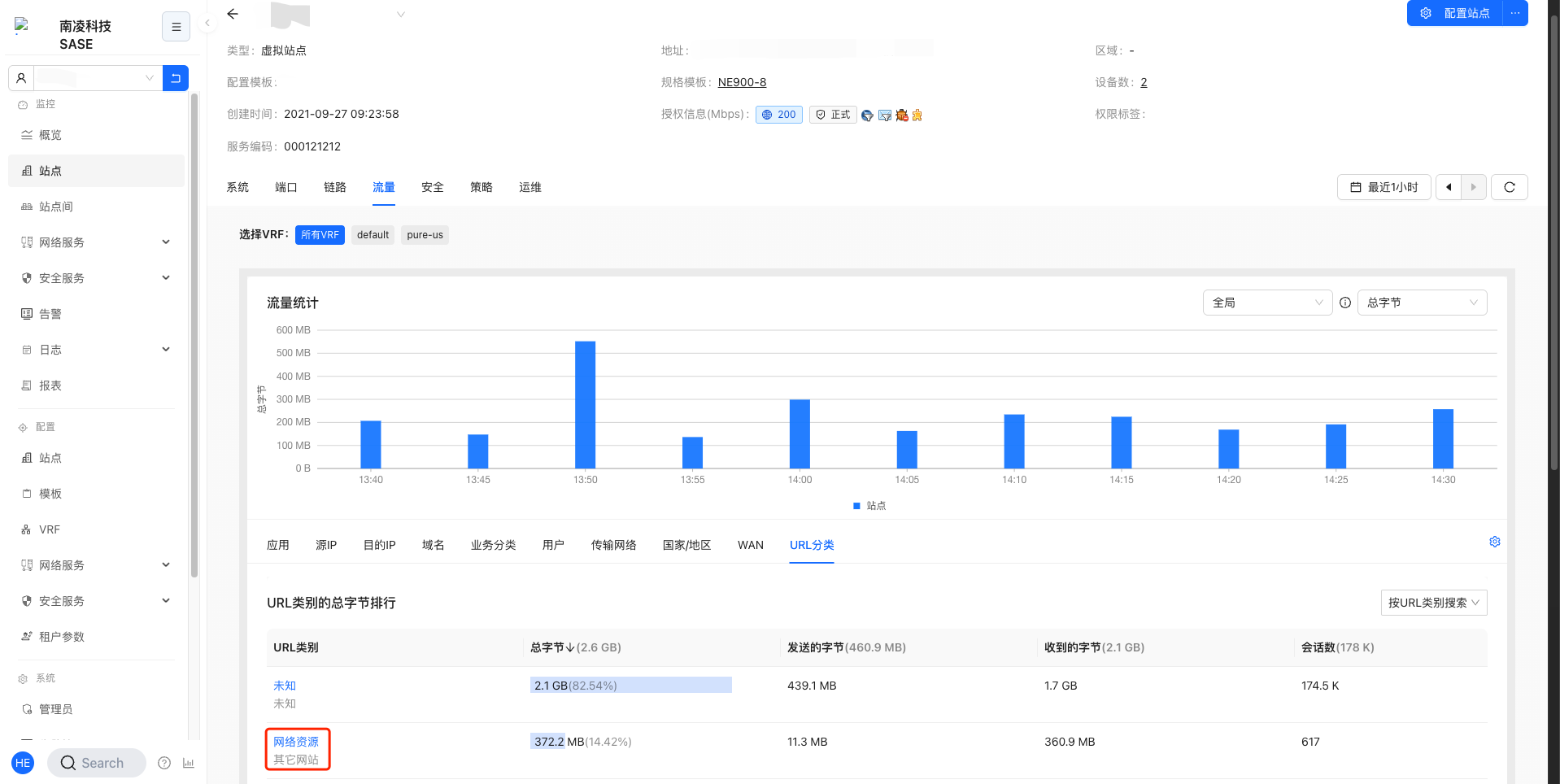
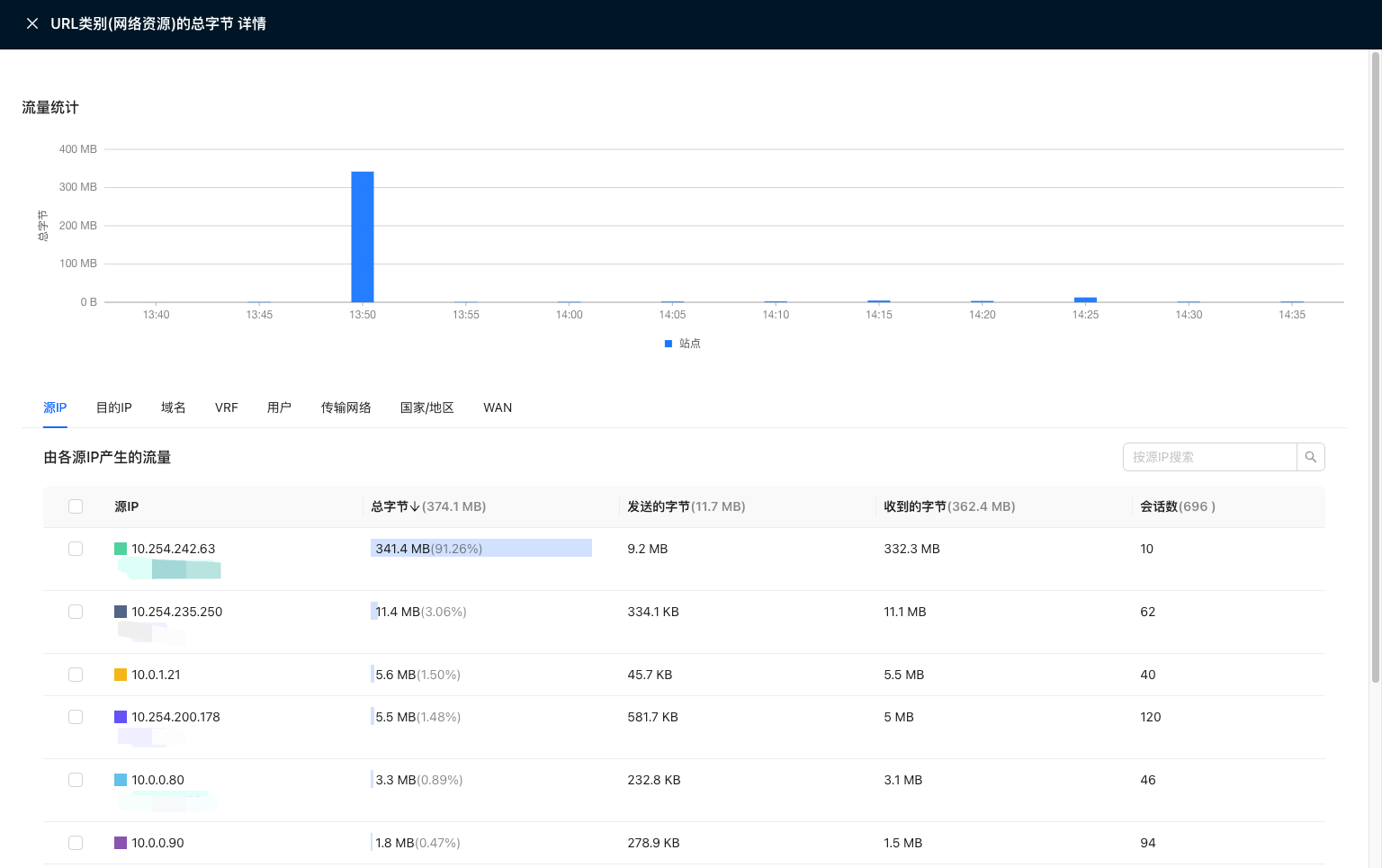
安全
- 查看站点的安全统计详情,最多支持查询最近1周
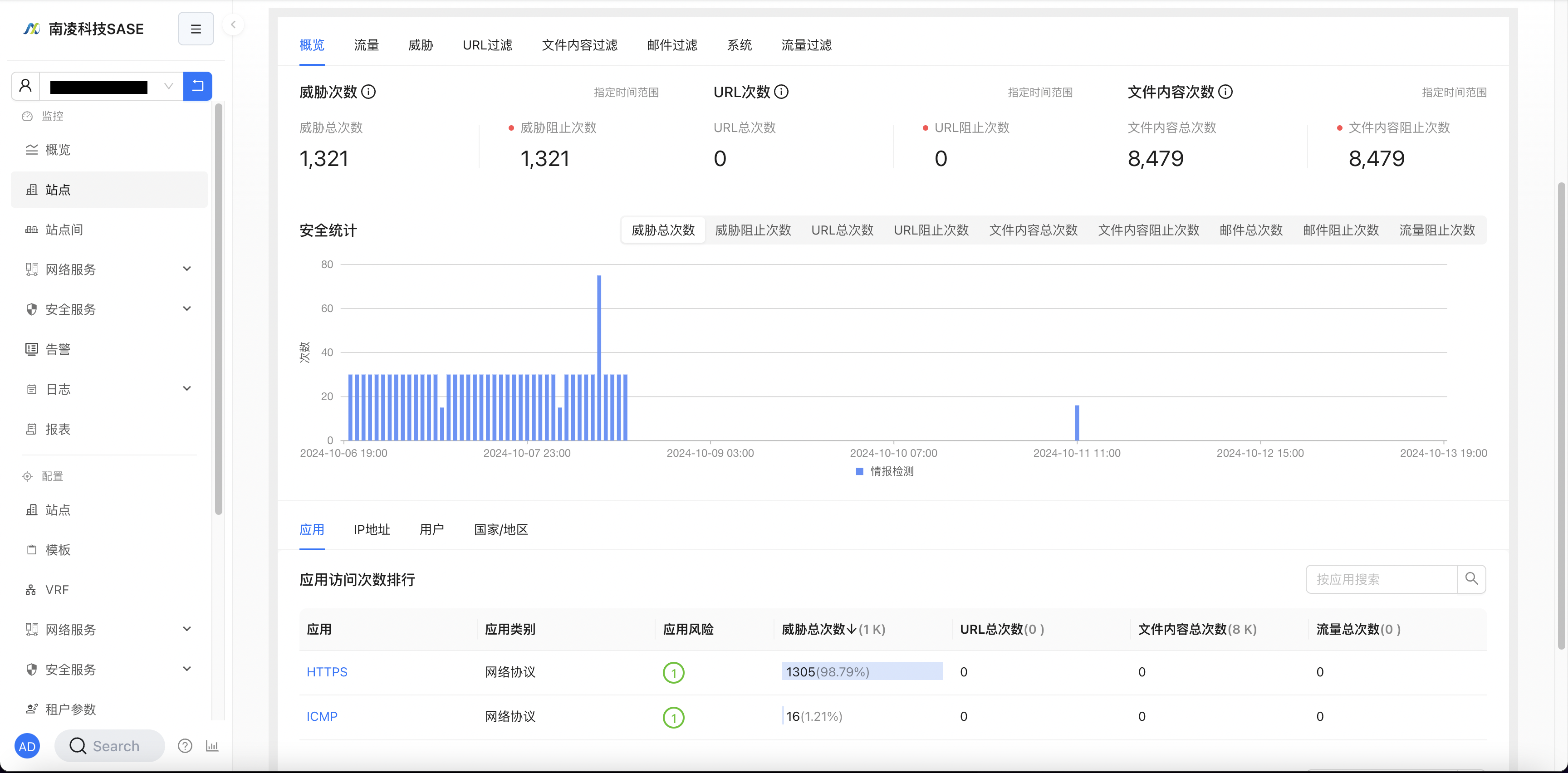
源
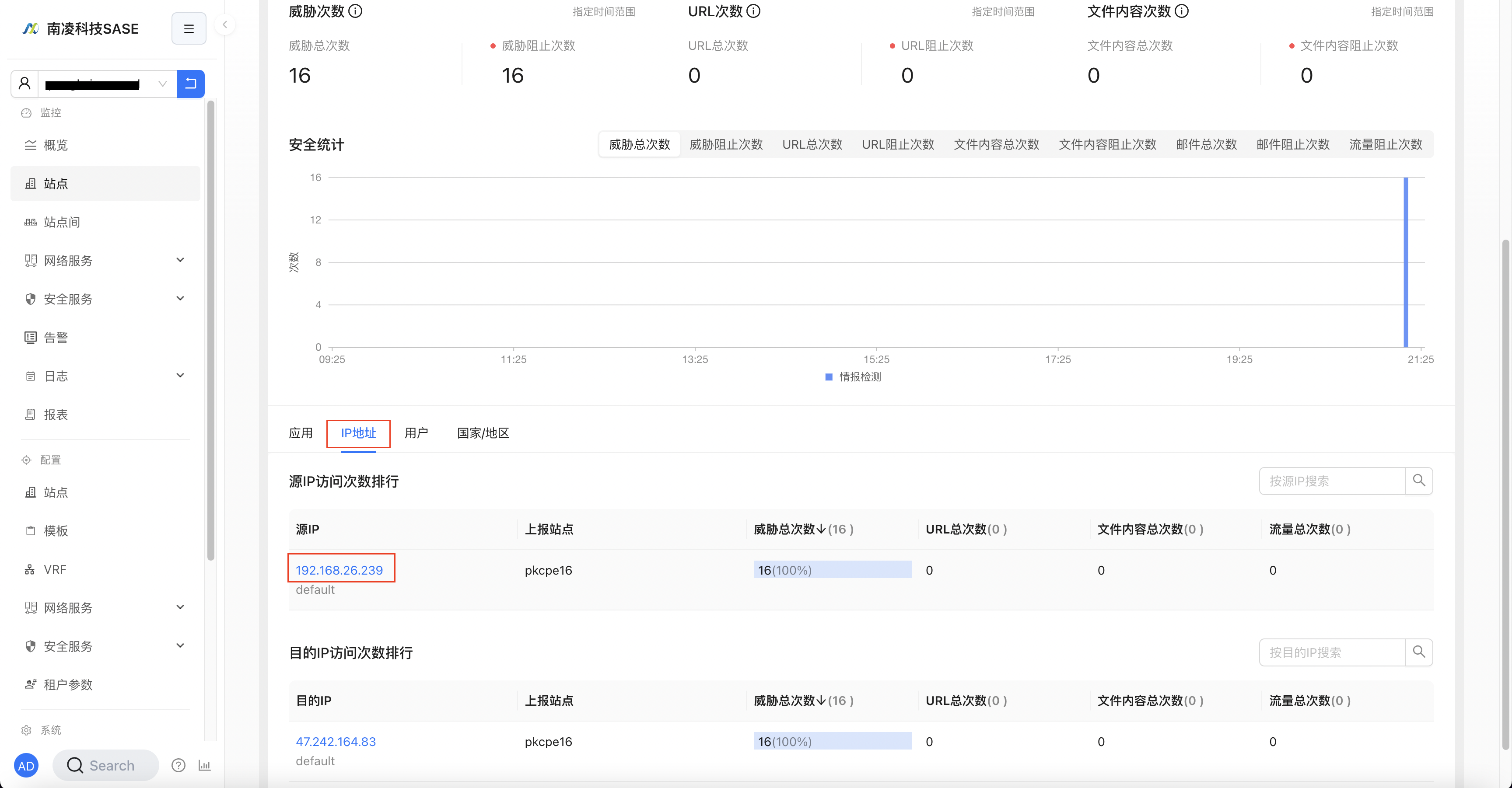
可查看源IP访问的目的IP的地址
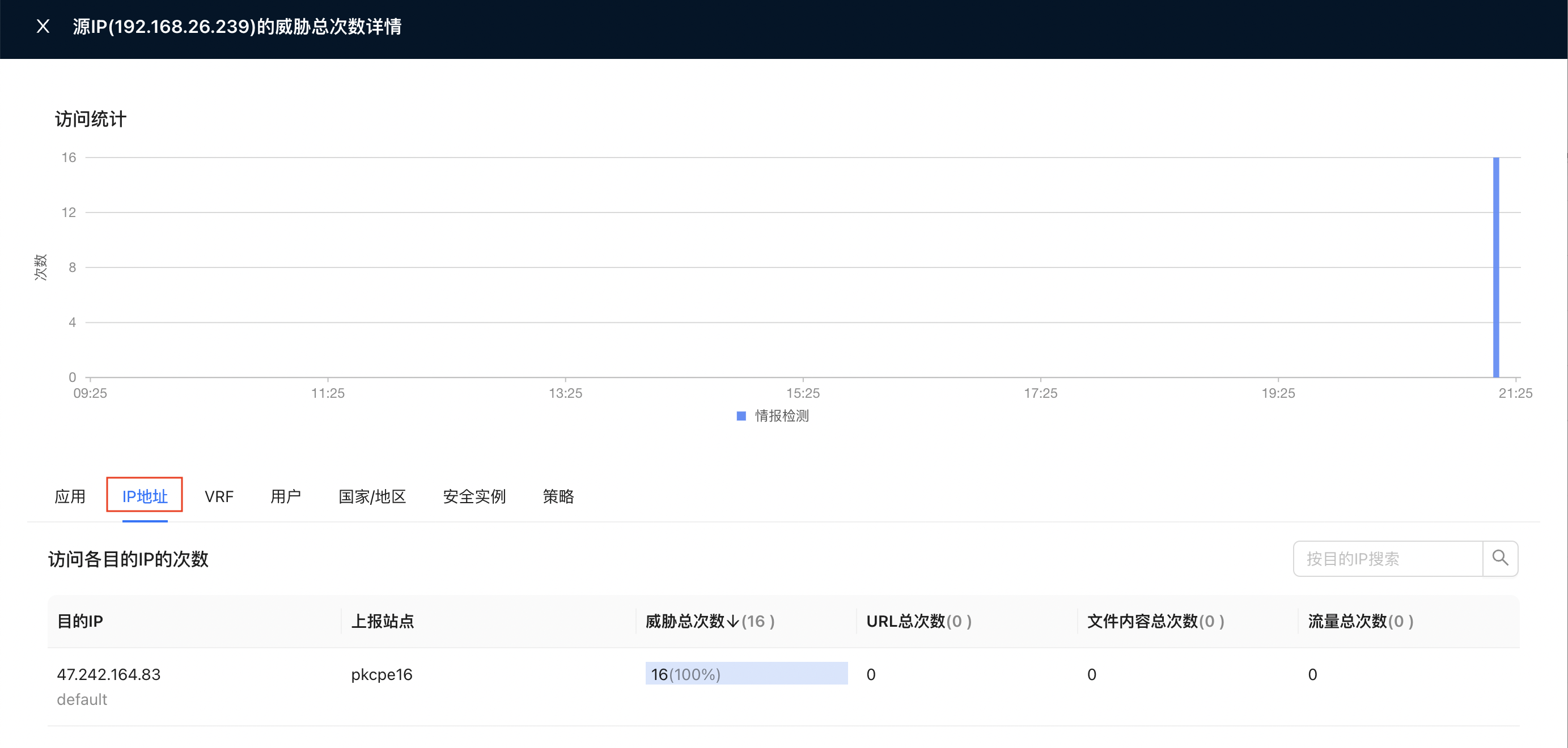
策略
安全策略命中数
- 设备版本需6.4.0及以上
- 作用:安全策略历史命中数的查询
筛选时间及VRF,可查看时间范围内,安全策略的命中数及最后命中时间
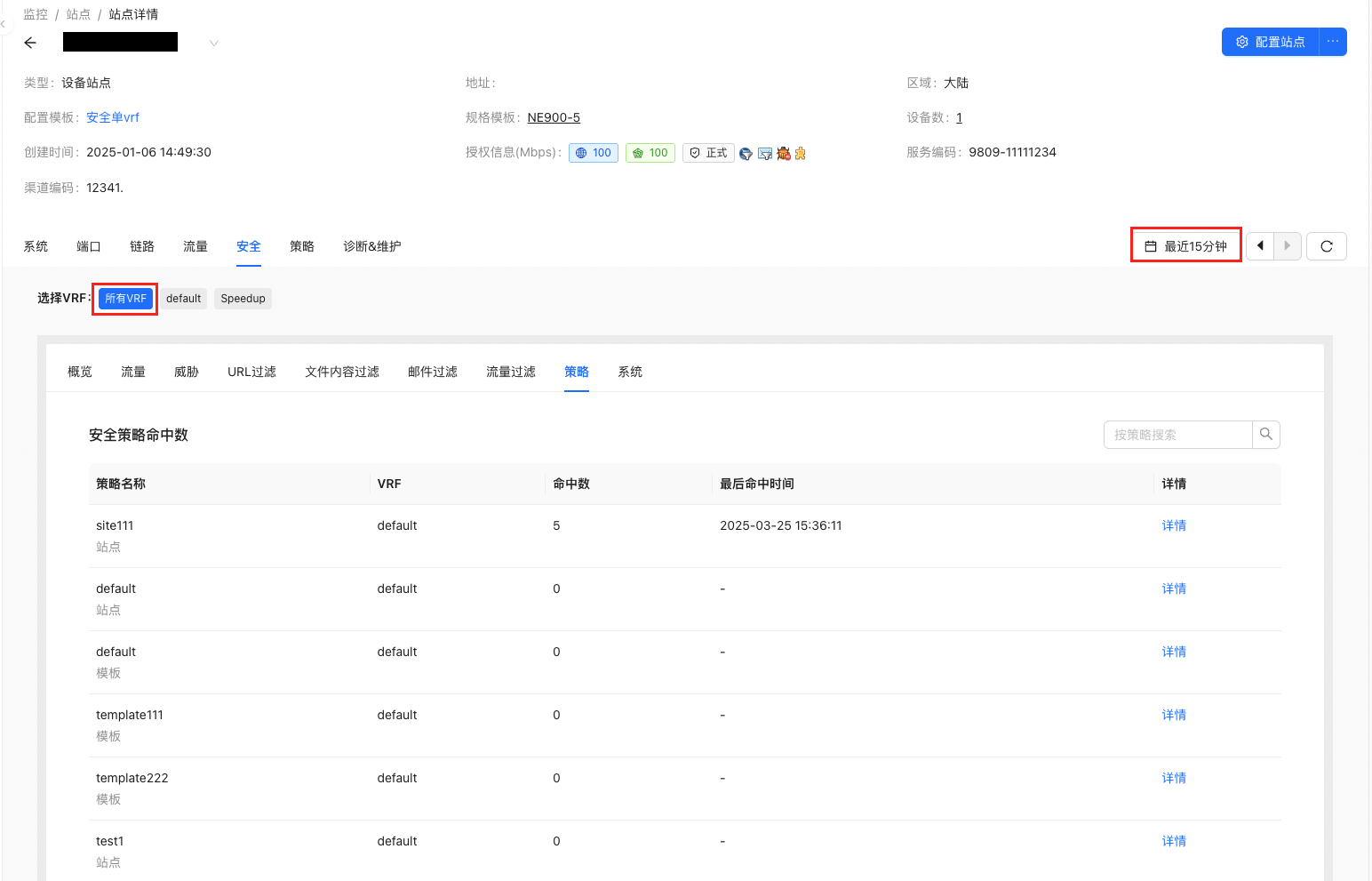
点击“详情”,可查看时间范围内各时间点的命中数
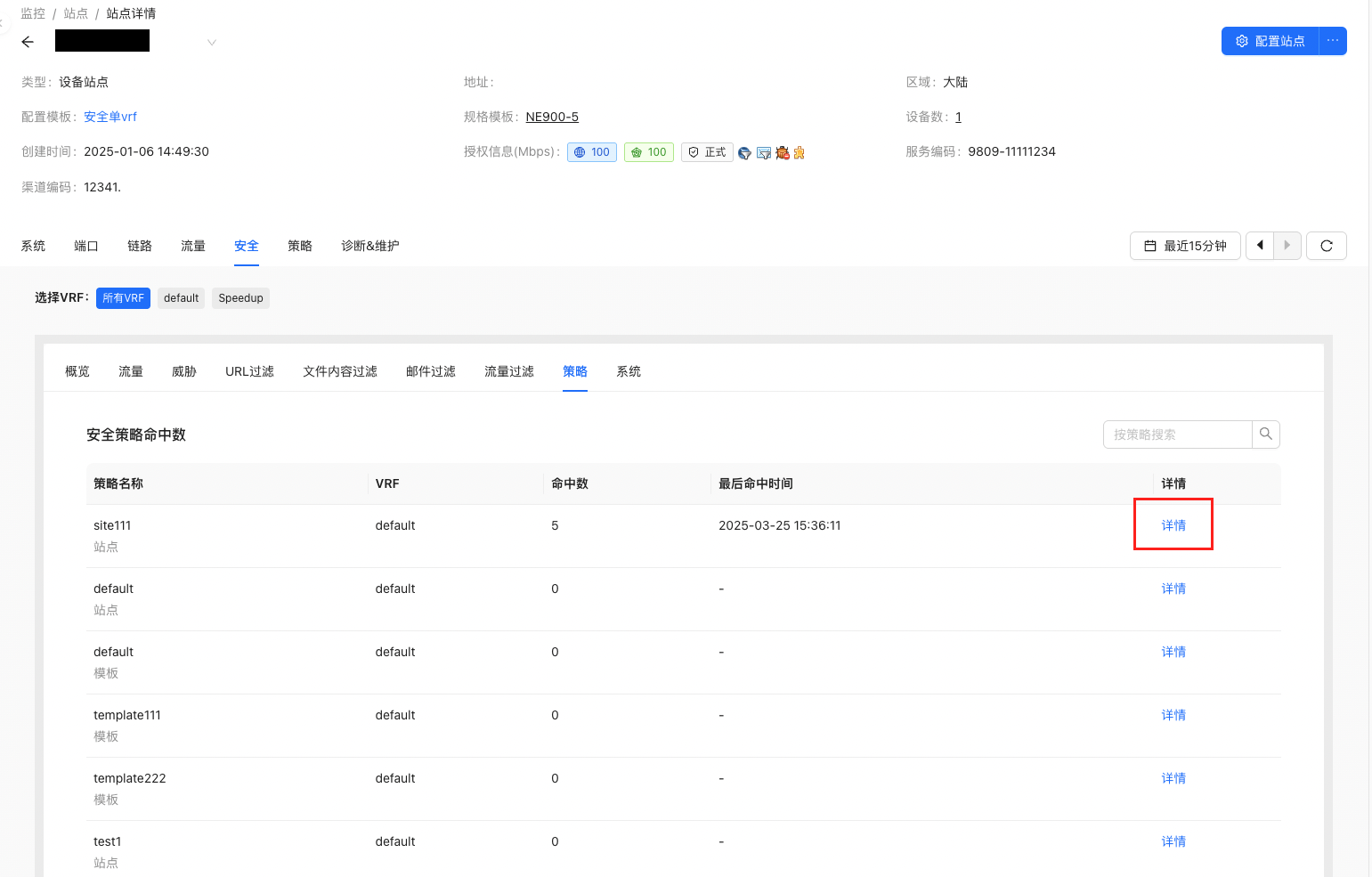
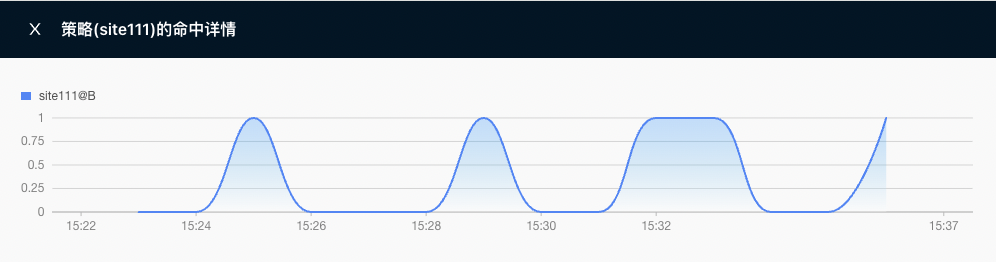
策略
- 查看站点的策略相关的监控统计
业务策略
业务策略丢包查询
- 设备6.4.0及以上版本支持
- 业务策略QoS限速的丢包查询
丢包统计
路径:站点-详情-策略-业务策略
- 时间范围内的丢包统计
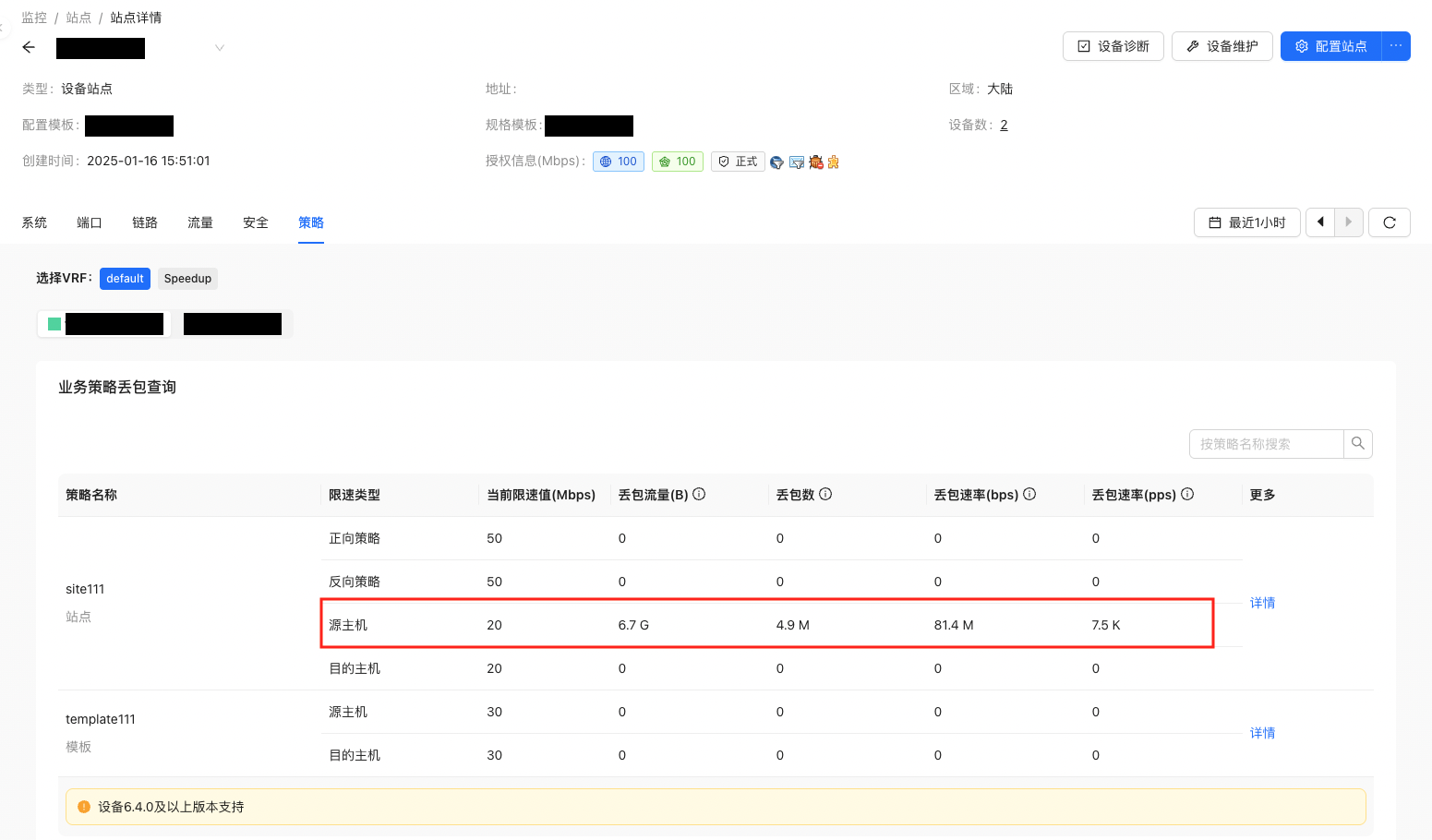
- 参数说明
| 参数 | 说明 |
|---|---|
| 策略名称 | 业务策略的规则名称 |
| 限速类型 | QoS限速的限速类型 |
| 当前限速值(Mbps) | 当前配置的QoS限速值 |
| 丢包流量(B) | 指定时间范围内的丢包流量 |
| 丢包数 | 指定时间范围内的丢包个数 |
| 丢包速率(bps) | 当前五分钟内的丢包速率(bps) |
| 丢包速率(pps) | 当前五分钟内的丢包速率(pps) |
- 丢包详情
- 时间范围内,各时间点的丢包统计
点击“详情”按钮,进入详情界面
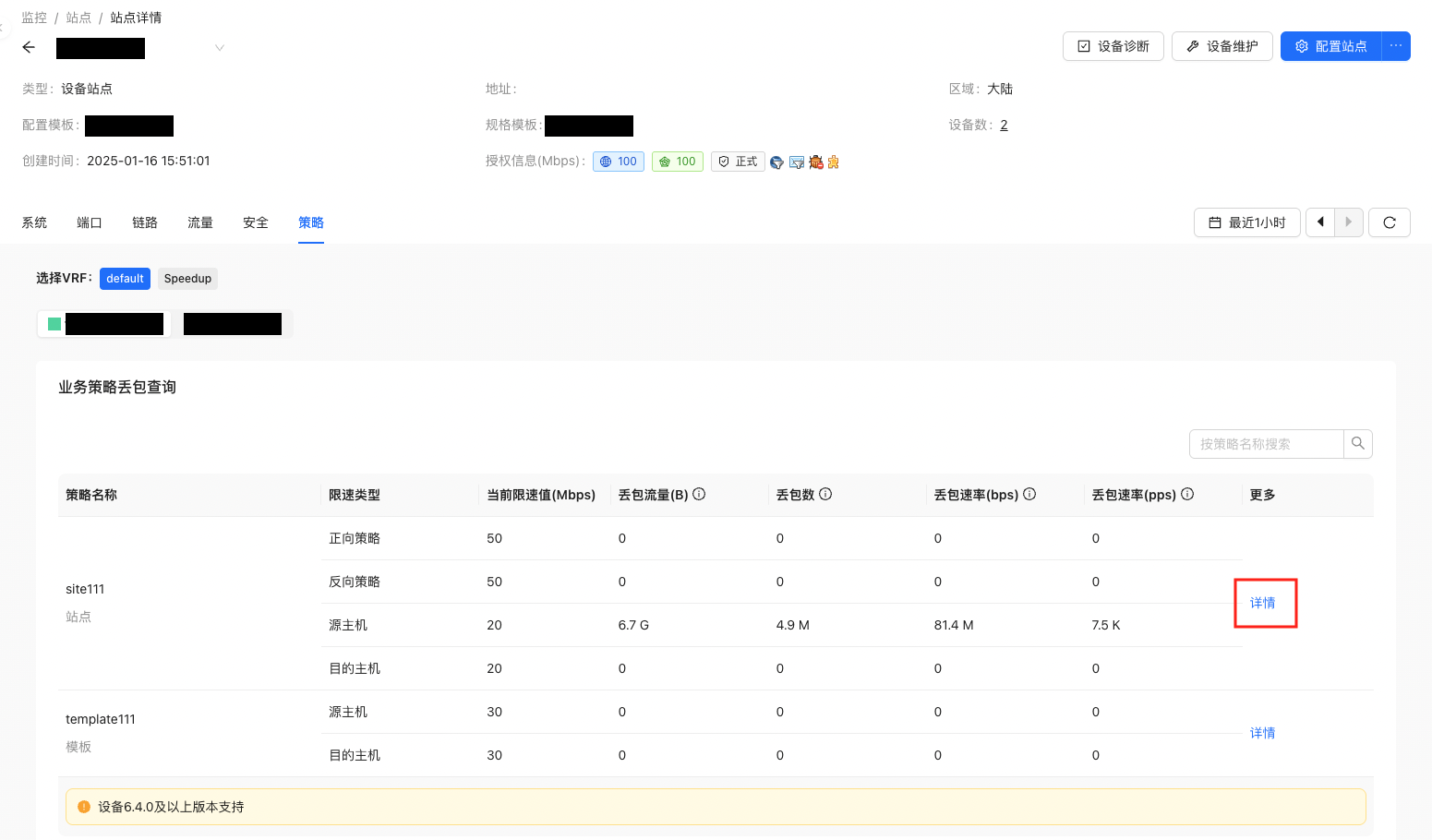
详情界面如下。将鼠标移到对应时间点,可以查看该时间的丢包统计
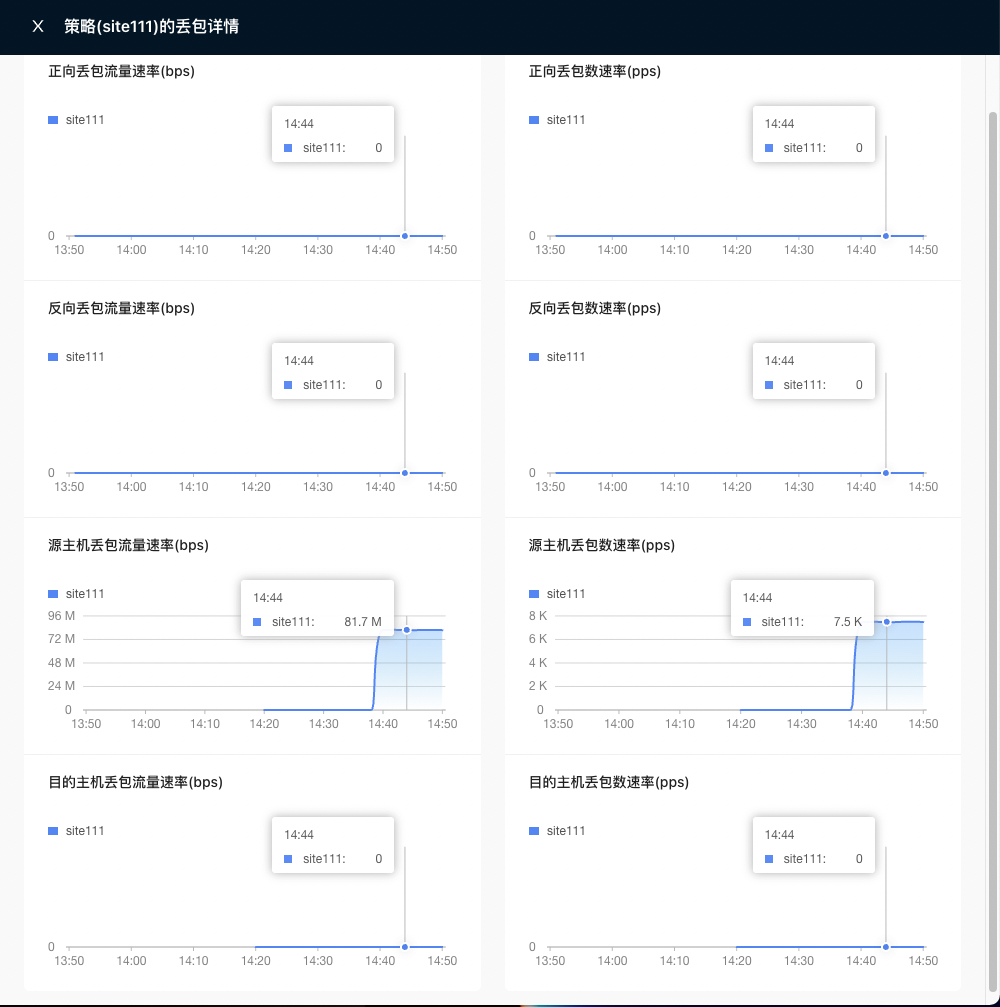
防火墙策略
ACL防火墙命中查询
- 设备6.4.4及以上版本支持
- ACL防火墙策略的命中查询
命中统计
路径:站点-详情-策略-防火墙策略
- 时间范围内的规则命中统计
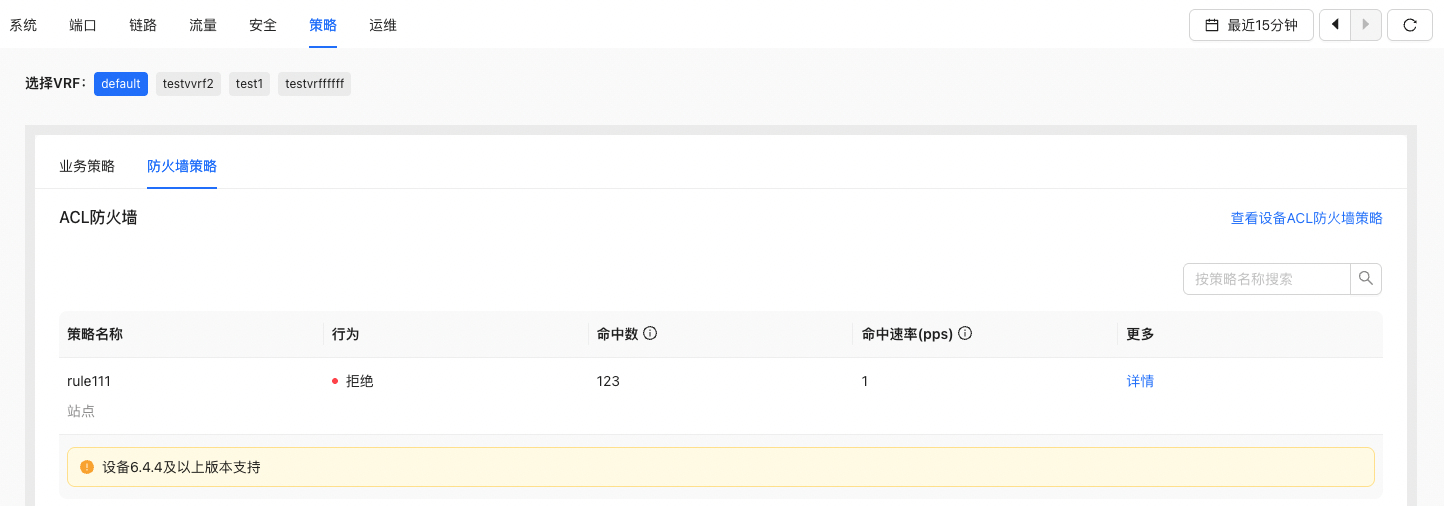
- 参数说明
| 参数 | 说明 |
|---|---|
| 命中数 | 指定时间范围内的命中数 |
| 命中速率(pps) | 当前五分钟内的命中速率(pps) |
- 命中详情
- 时间范围内,各时间点的命中统计
点击“详情”按钮,进入详情界面
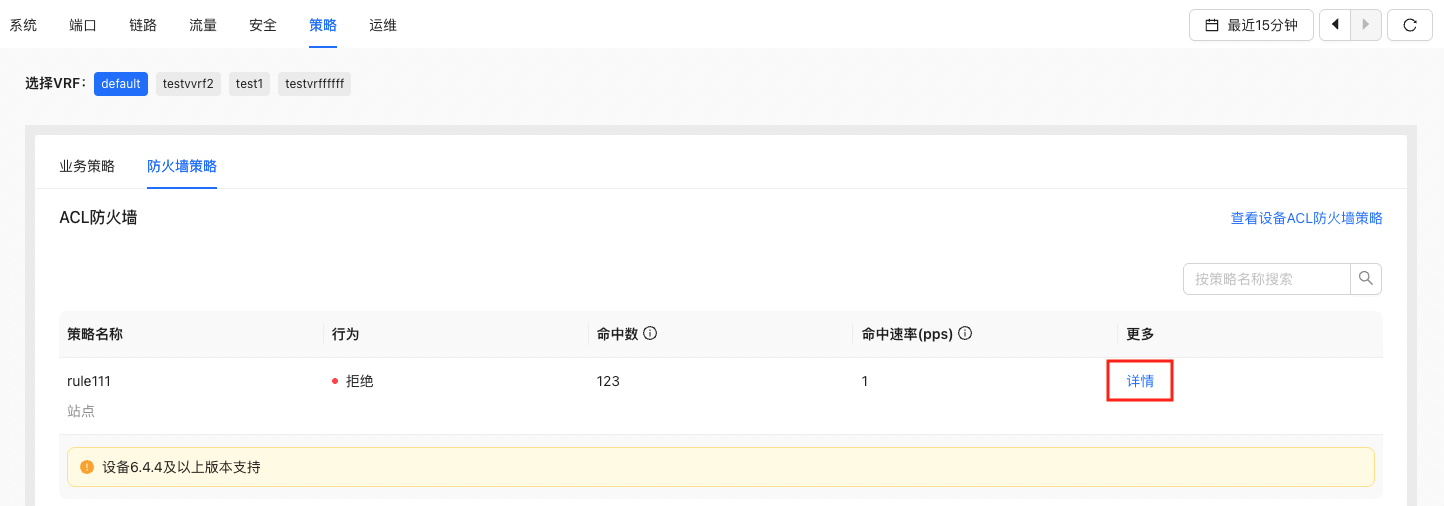
详情界面如下
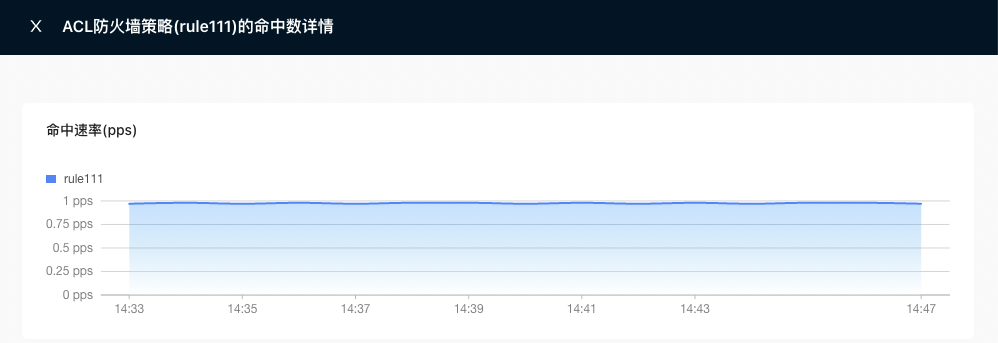
运维
路径:监控-站点-详情-运维
包括站点的诊断工具和维护工具
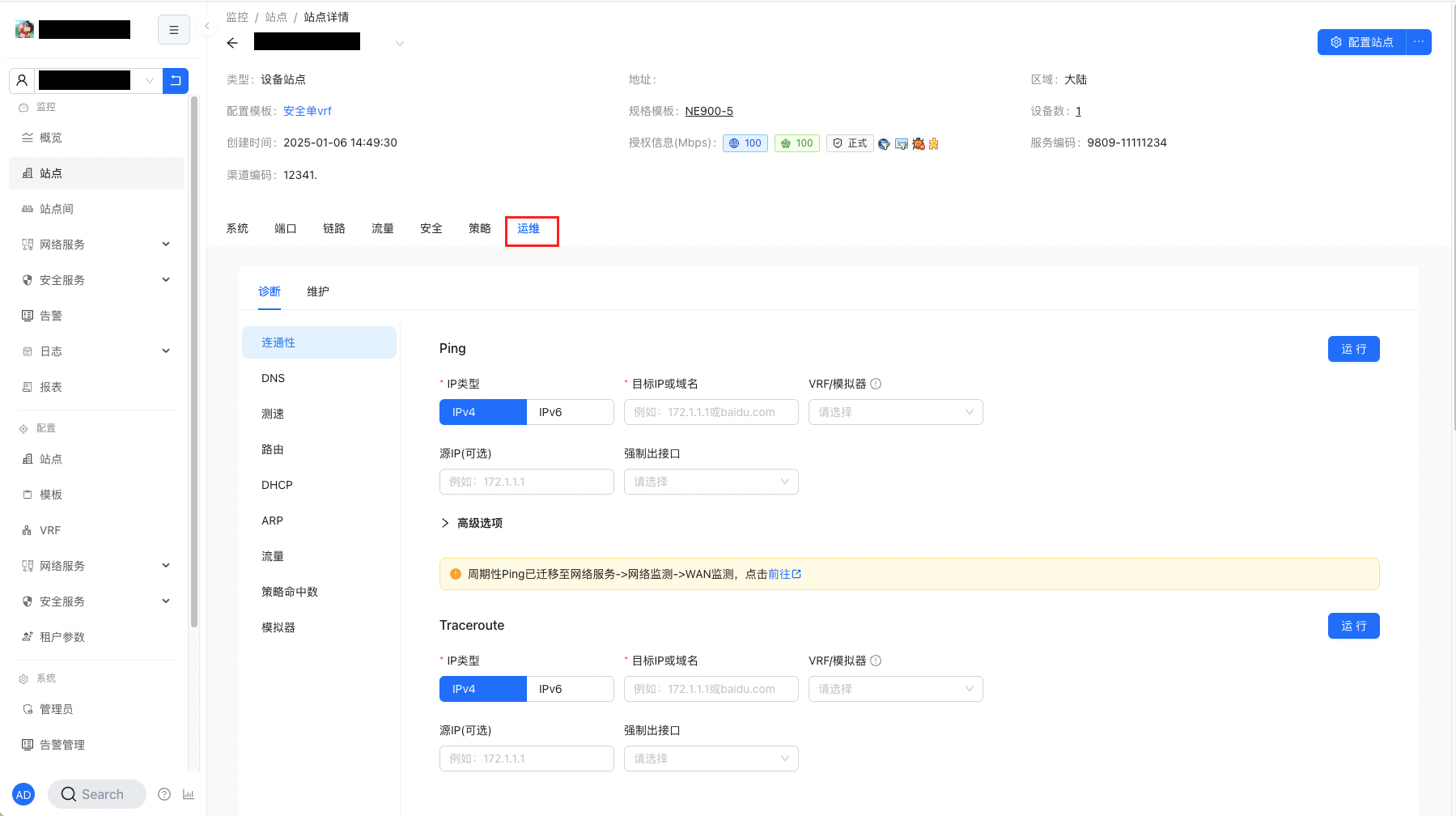
诊断
路径:监控-站点-详情-运维-诊断
- 站点的诊断工具
- 工具大类包括:连通性、DNS、测速、路由、DHCP、ARP、流量、策略命中数、模拟器
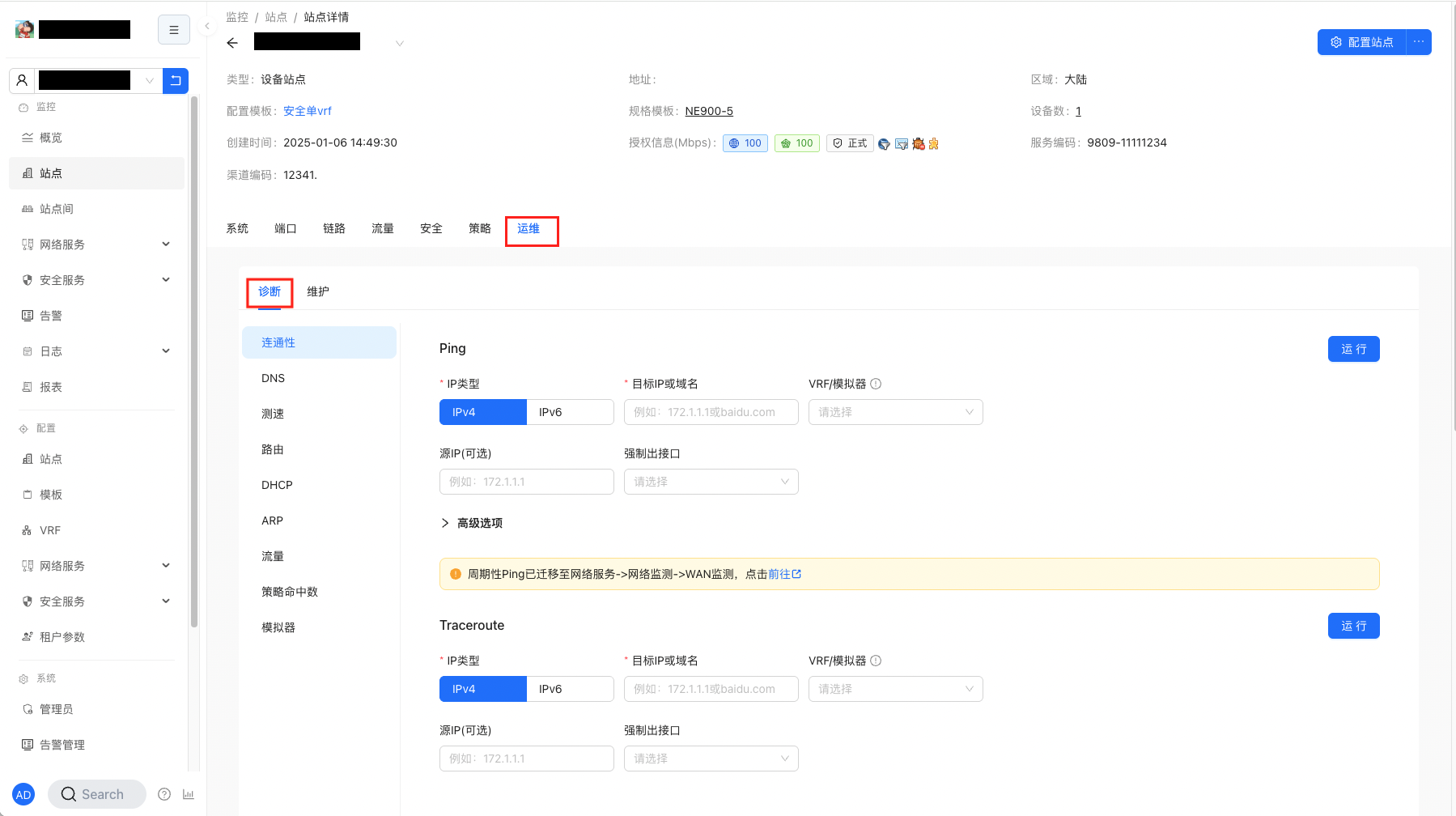
连通性
- 包括:Ping、Traceroute、HTTP、MTR、NC、MTU探测
Ping
用来测试该设备网络连接的质量和速度
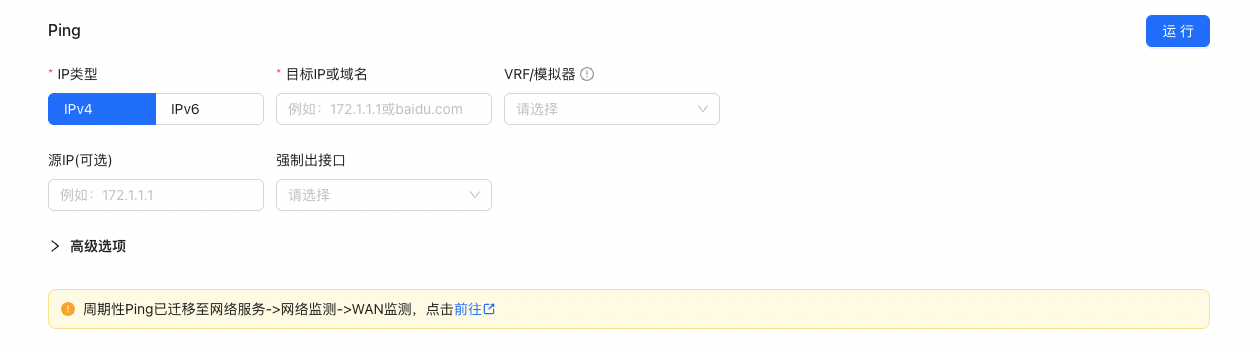
Traceroute
用于追踪数据包从该设备该到目标主机所经过的路径

HTTP
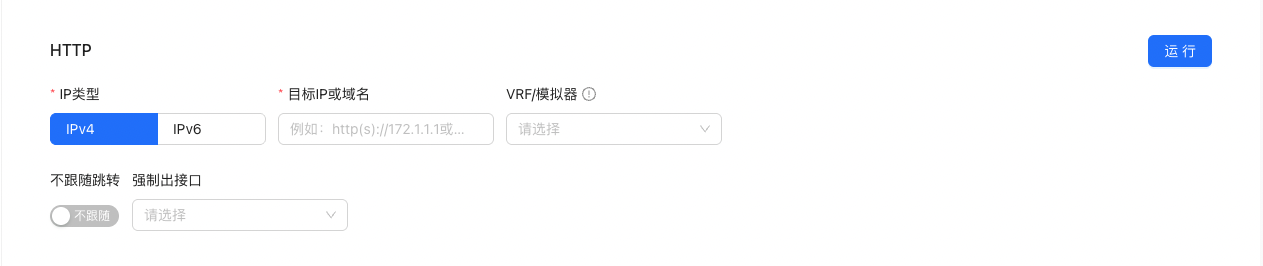
MTR
结合了Traceroute和Ping的功能
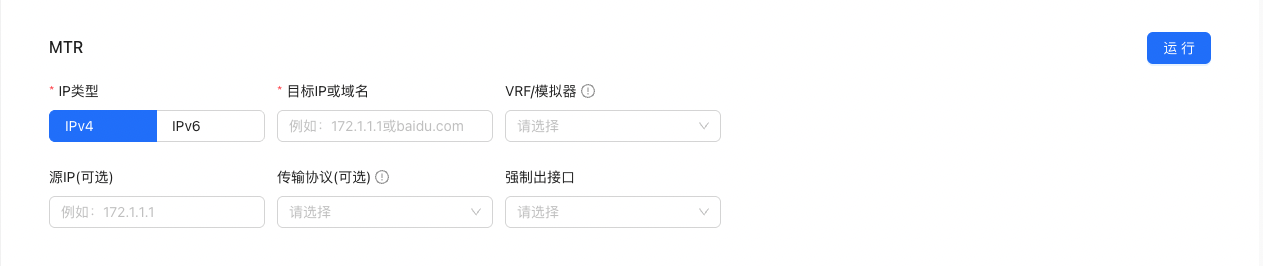
NC
发起TCP或UDP连接,测试端口连通性

MTU探测
探测WAN口的MTU

DNS
- 包括:Nslookup、查找DNS缓存、清除DNS缓存
Nslookup

查找DNS缓存
根据ip或域名进行查询ip与域名间的对应关系。
有流量命中域名地址组相关的策略后,方可查询到域名对应的ip信息
- 添加地址组配置域名
- 配置策略引用地址组
- 有流量命中策略
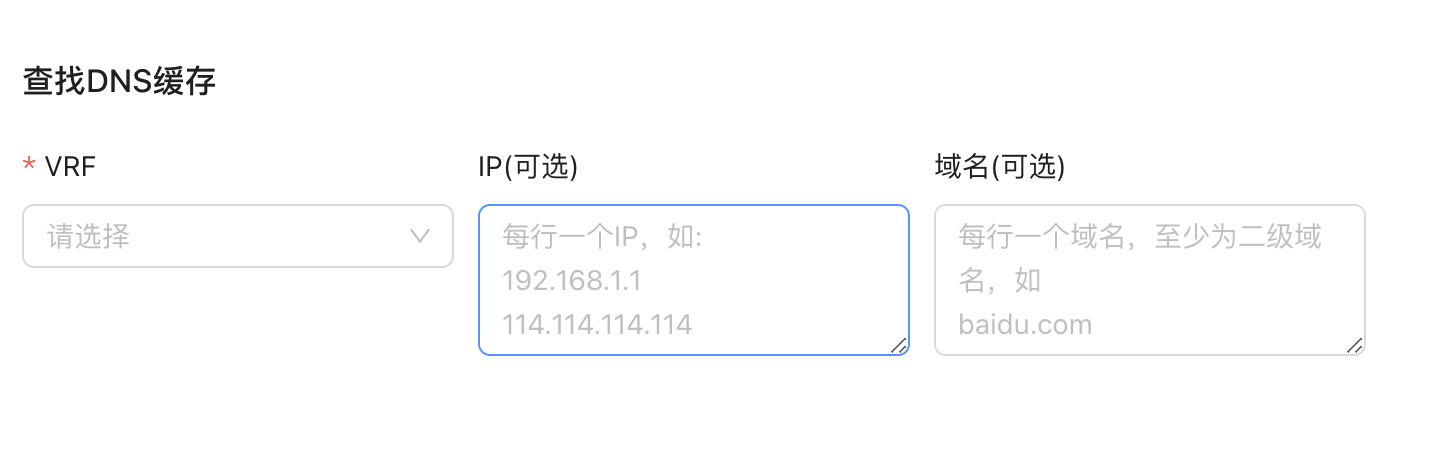
清除DNS缓存
应用加速切换出口时需要清理dns缓存

测速
- 包括:带宽测速、设备间带宽测速
带宽测速
可对站点VRF进行测速,同时也可对指定的WAN测速。
- 对指定的WAN测速需要对WAN进行DNS配置,否则无法找到自动测速服务器。
- 每次测速时只可对VRF或WAN测速。

设备间带宽测速
检测专线质量
- 在选择了本端环境后,对端设备才可选择
- 对端设备包括CPE设备与Nova网关
- 本端选择了WAN,对端也只可选择WAN进行测速,本端选择了VRF,对端也只可以选择VRF

路由
- 包括:路由表、路由明细、重置BGP邻居连接
路由表

路由明细
查找某个ip的明细路由。
- 源地址可选,入接口可选,如果选择入接口必须填写源地址
- 只指定源地址时,源地址应为设备上的IP地址
- 既指定源地址又指定入接口时,源地址为可达入接口的外部IP地址
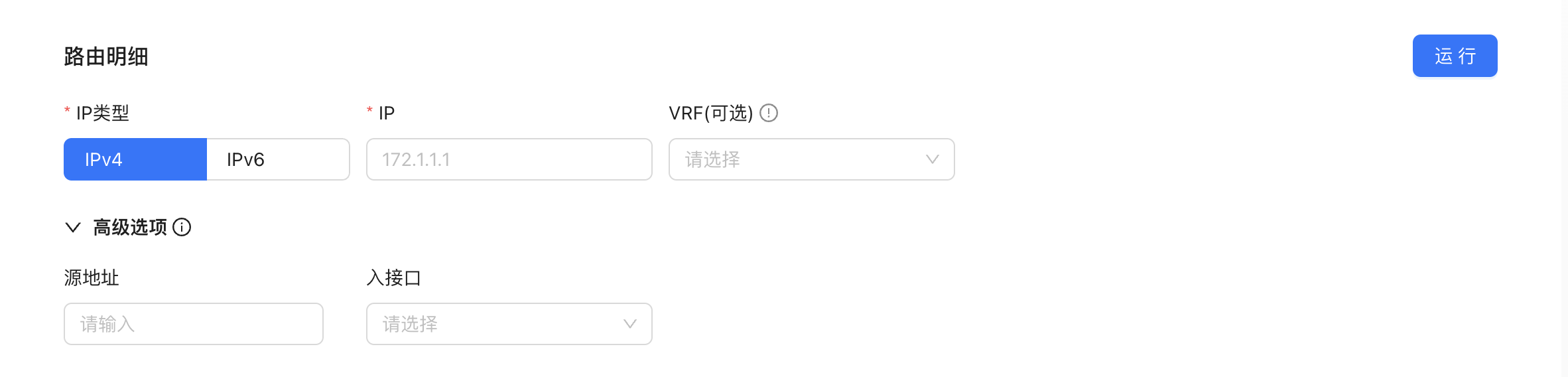
重置BGP邻居连接
当本端从BGP邻居接收的路由数量超过其可接收的最大路由数时,本端会拒绝邻居的连接请求。在这种情况下,需要重置BGP邻居连接以触发重新协商,以便重新建立连接。
- 默认情况下,会立即终止与BGP邻居的连接(硬重置),将导致与BGP邻居之间的连接立即中断,并重新启动BGP协商过程。
- 勾选软重置后,会重新触发和配置进出方向的路由更新,不会中断连接。
- 当本端从BGP邻居接收的路由数量超过其可接收的最大路由数时,必须硬重置才能重新建立连接。

DHCP
- 包括:DHCP主机、DHCP重置
DHCP主机
- 查看LAN侧DHCP分配的主机信息
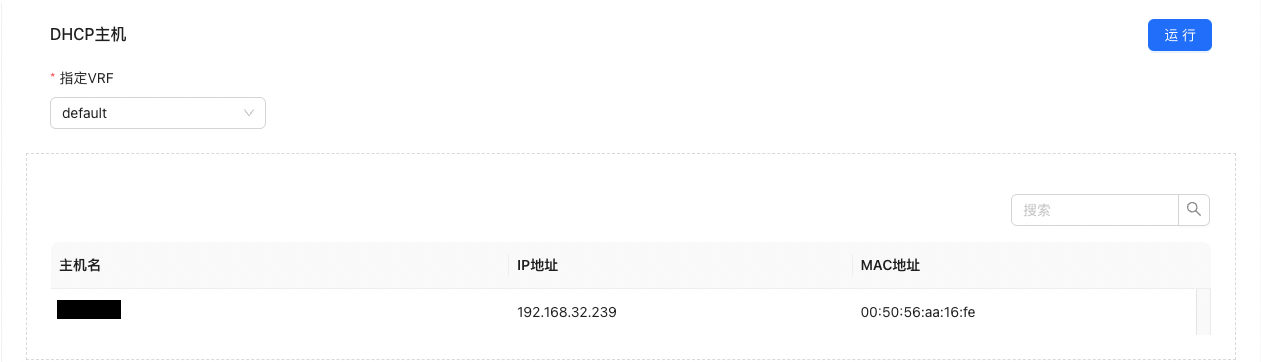
DHCP重置
- 重置LAN侧的DHCP绑定关系

ARP
- 查看ARP表
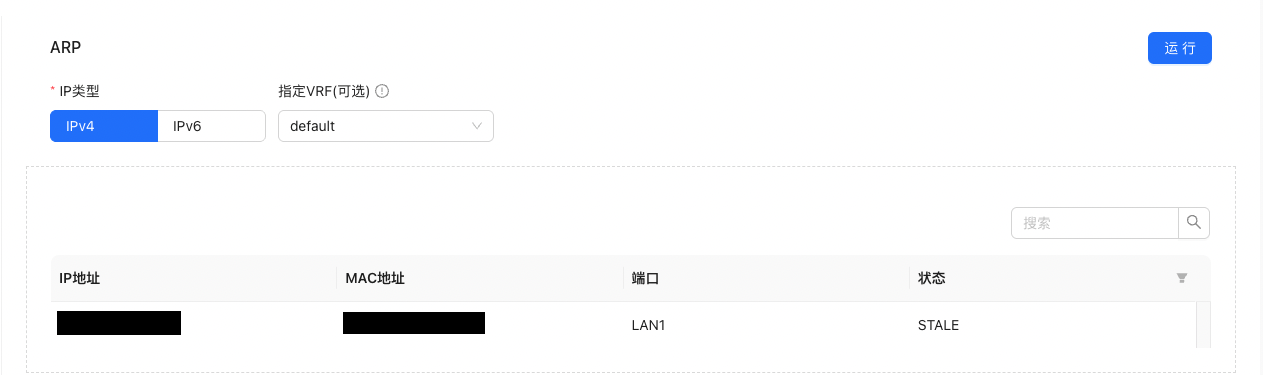
流量
- 包括:活跃流、TOP Flows、抓包、应用IP查询
活跃流
查看设备上持续时间较长且稳定的流量。
- 源/目的地址可选,协议默认ANY
- 可指定VRF
- 可显示回程流量

TOP Flows
- 查看top流数所属的ip
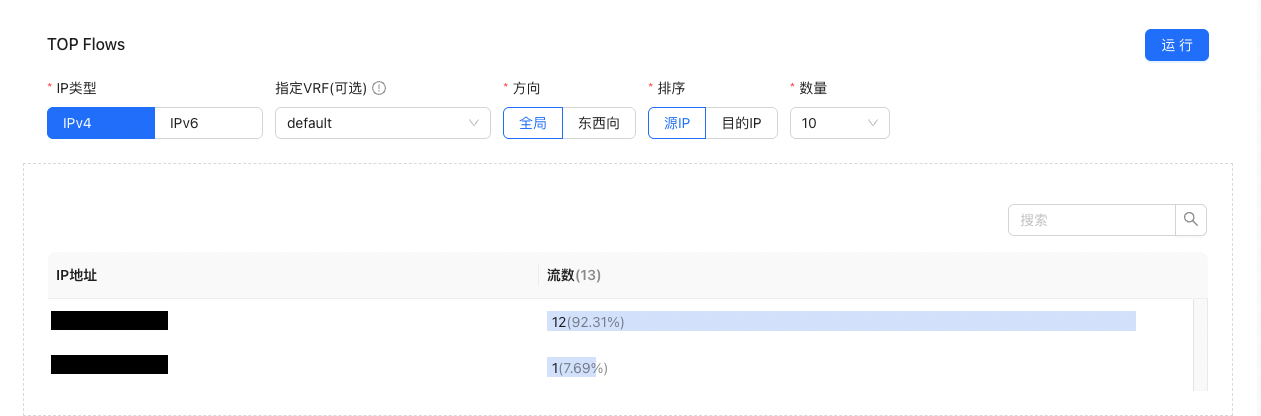
抓包
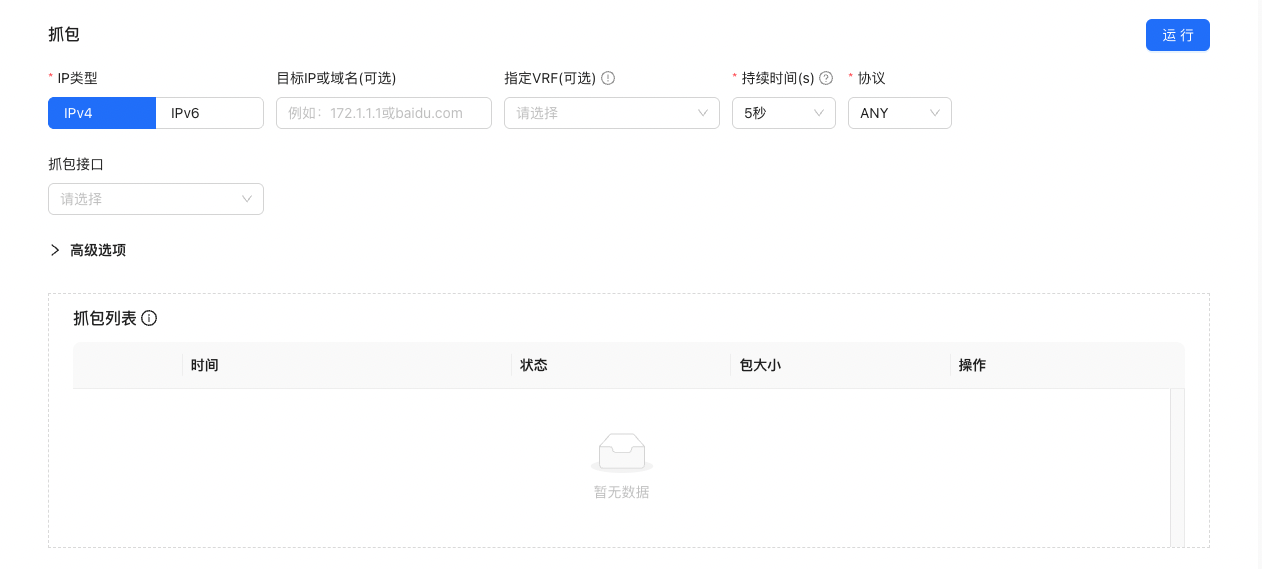
应用IP查询
可查询该站点在预设应用中预设的应用访问的目的IP记录,且查询时间不超过一个月。
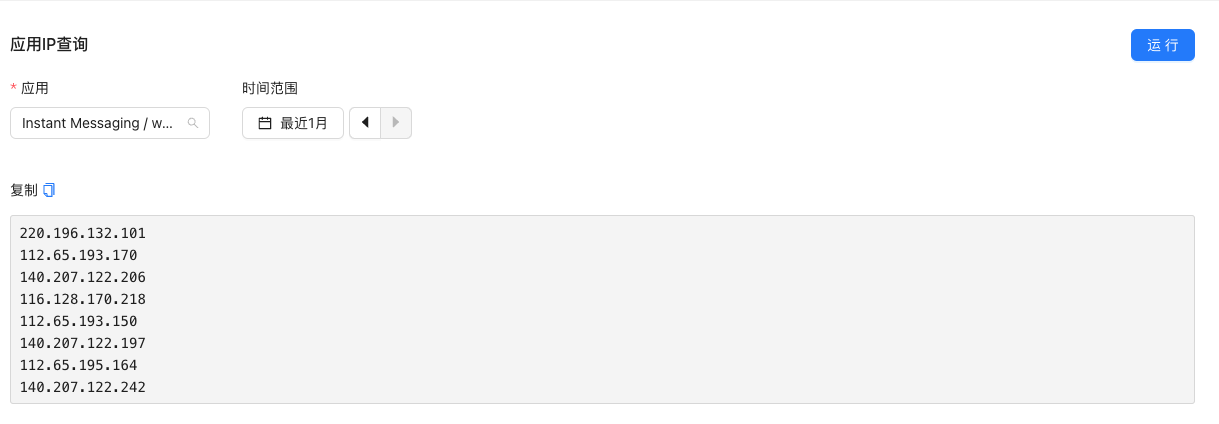
策略命中数
安全服务命中数
路径:站点详情-运维-诊断-策略命中数-安全服务命中数
- 设备版本需6.4.0及以上
- 作用:安全服务的累计命中数的查询/清除
- 安全服务包括:安全策略、地址黑名单、地址白名单、域名黑名单、域名白名单、批量黑IP封堵
1.安全服务命中数的查询
安全服务命中数区域,选择“安全服务”及“VRF”,然后点击“运行”
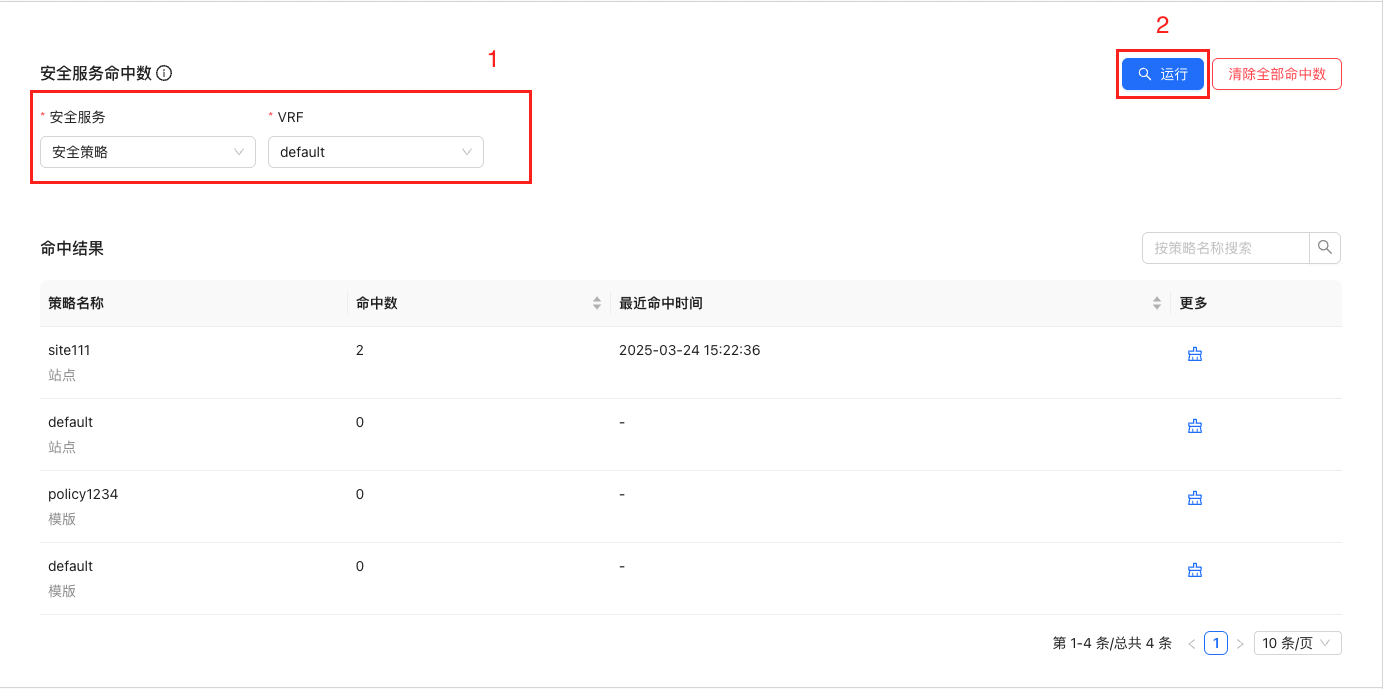
2.指定安全服务命中数的清除
查询结果中,指定条目处,点击“清除”按钮
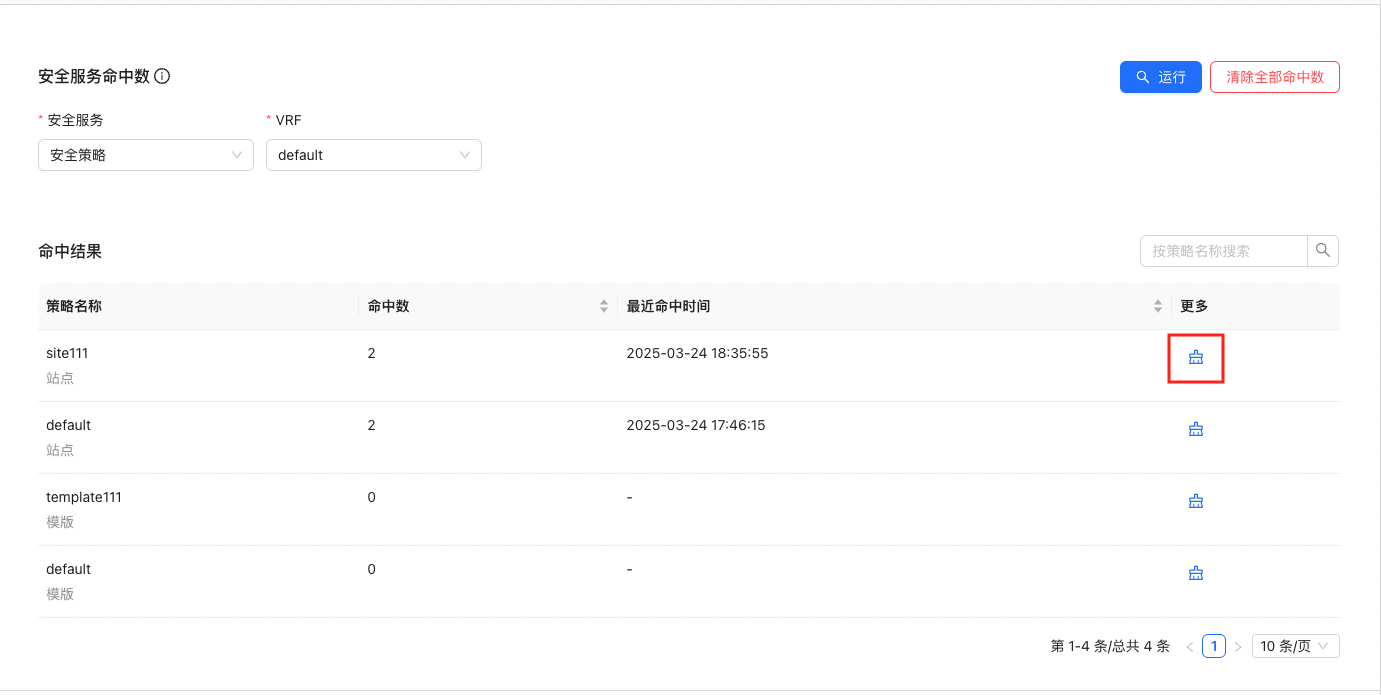
该条目的命中数就被清零
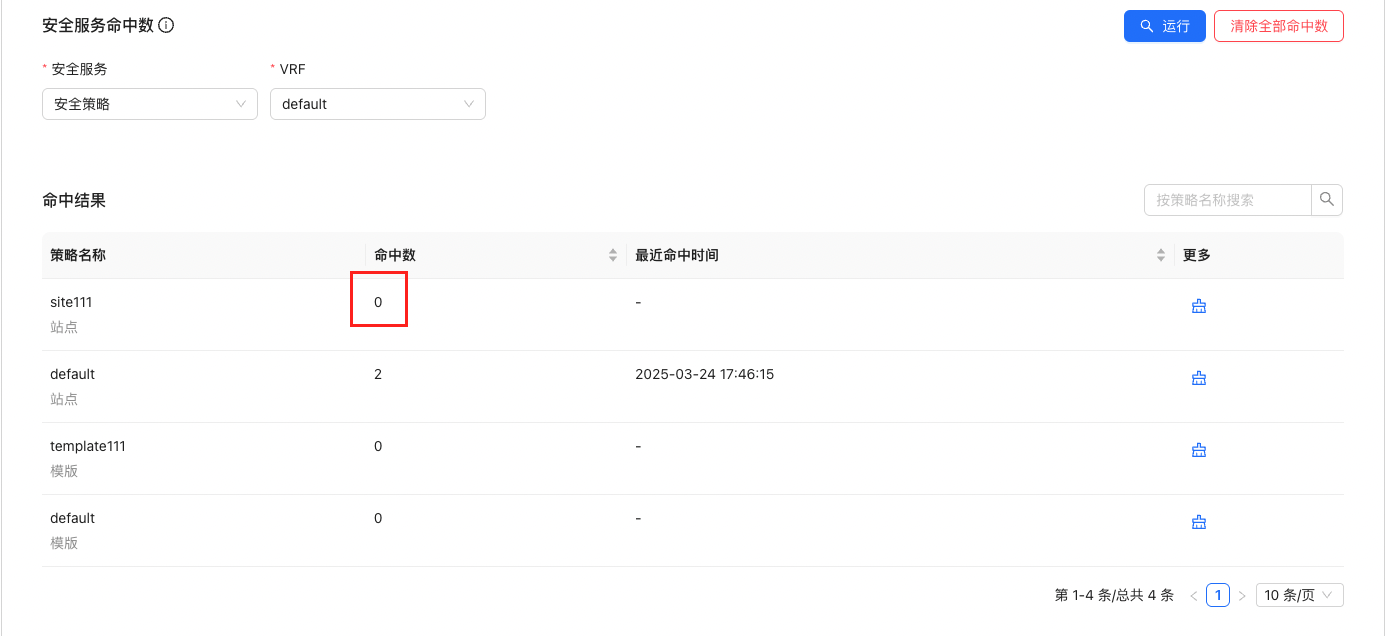
3.全部安全服务命中数的清除
点击“清除全部命中数”
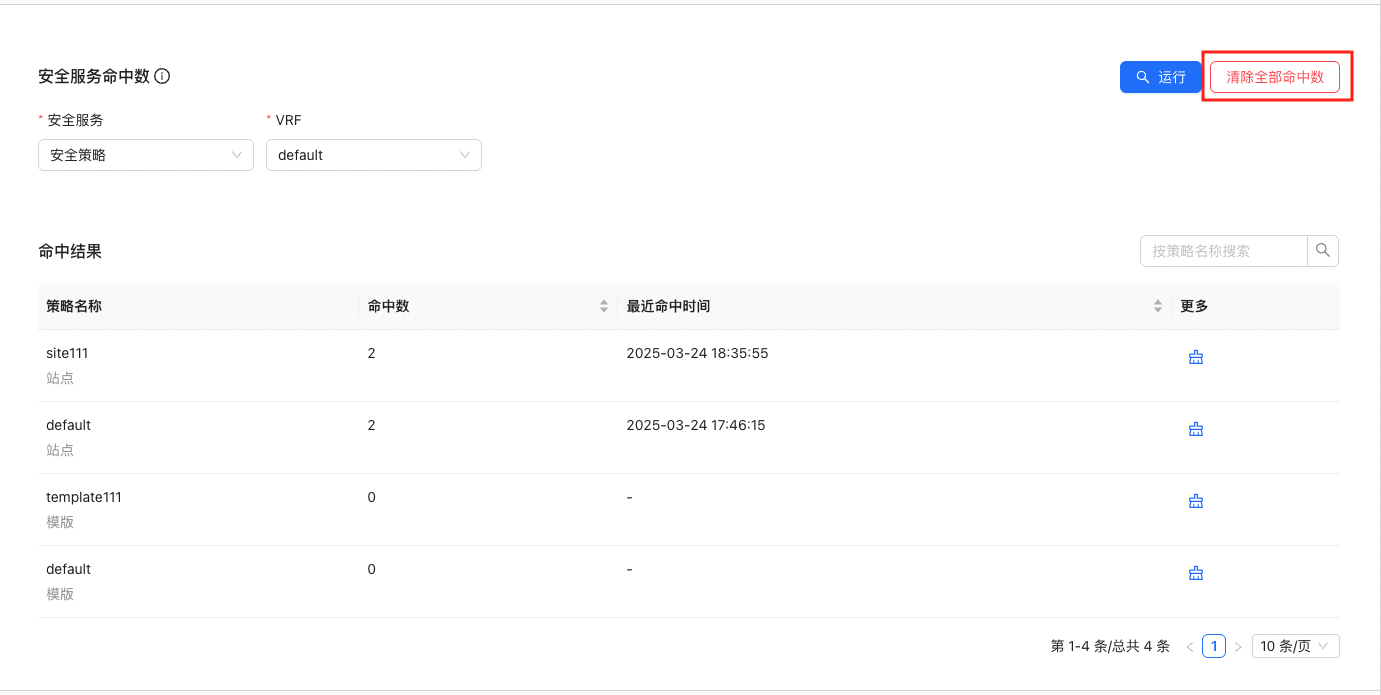
所有条目的命中数就被清零
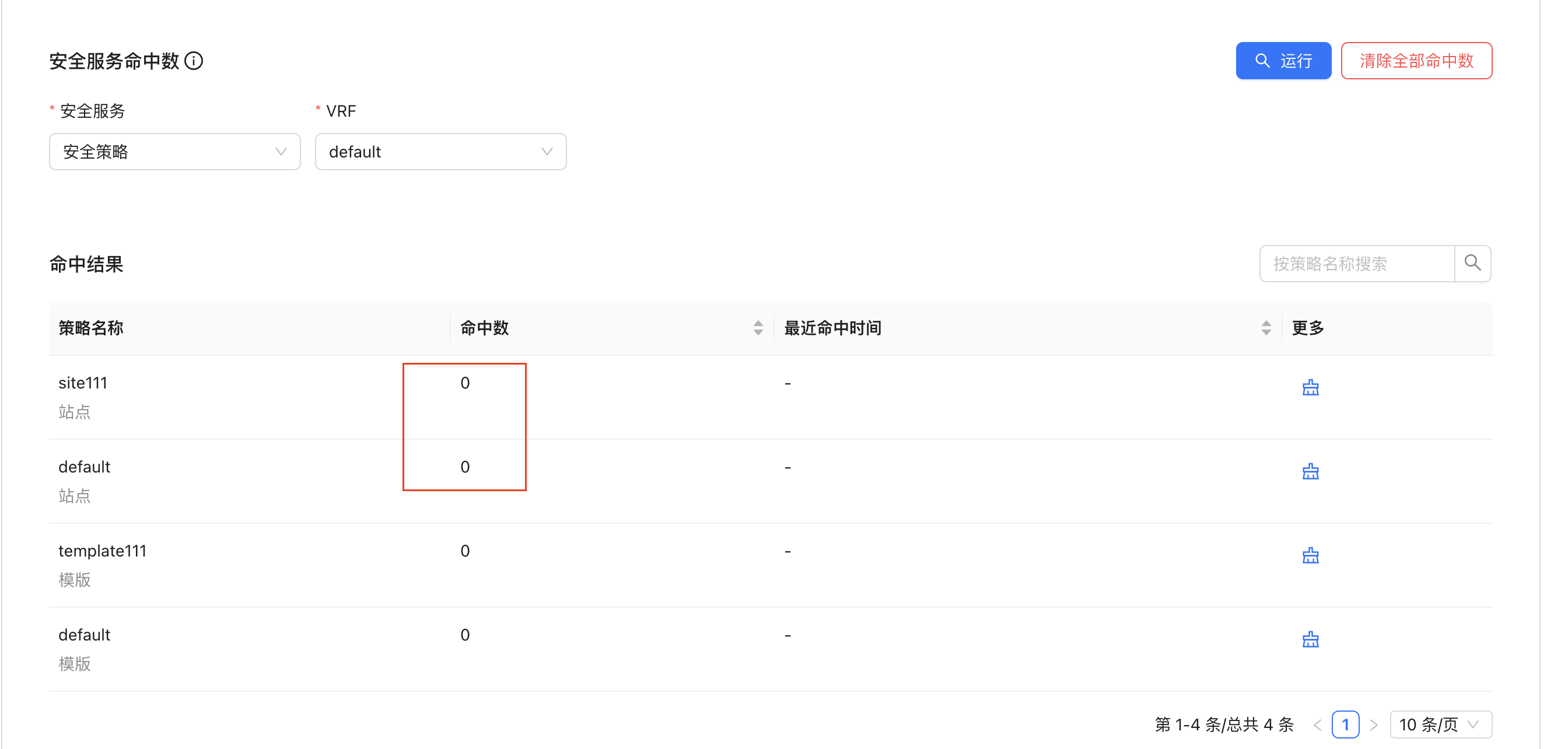
模拟器
设备可创建模拟器(Simulator)来模拟主机行为,用于执行运维命令、验证业务策略、QoS 及安全策略等场景。 通过模拟器,可以在无需真实终端设备的情况下,对网络策略进行快速验证与测试。
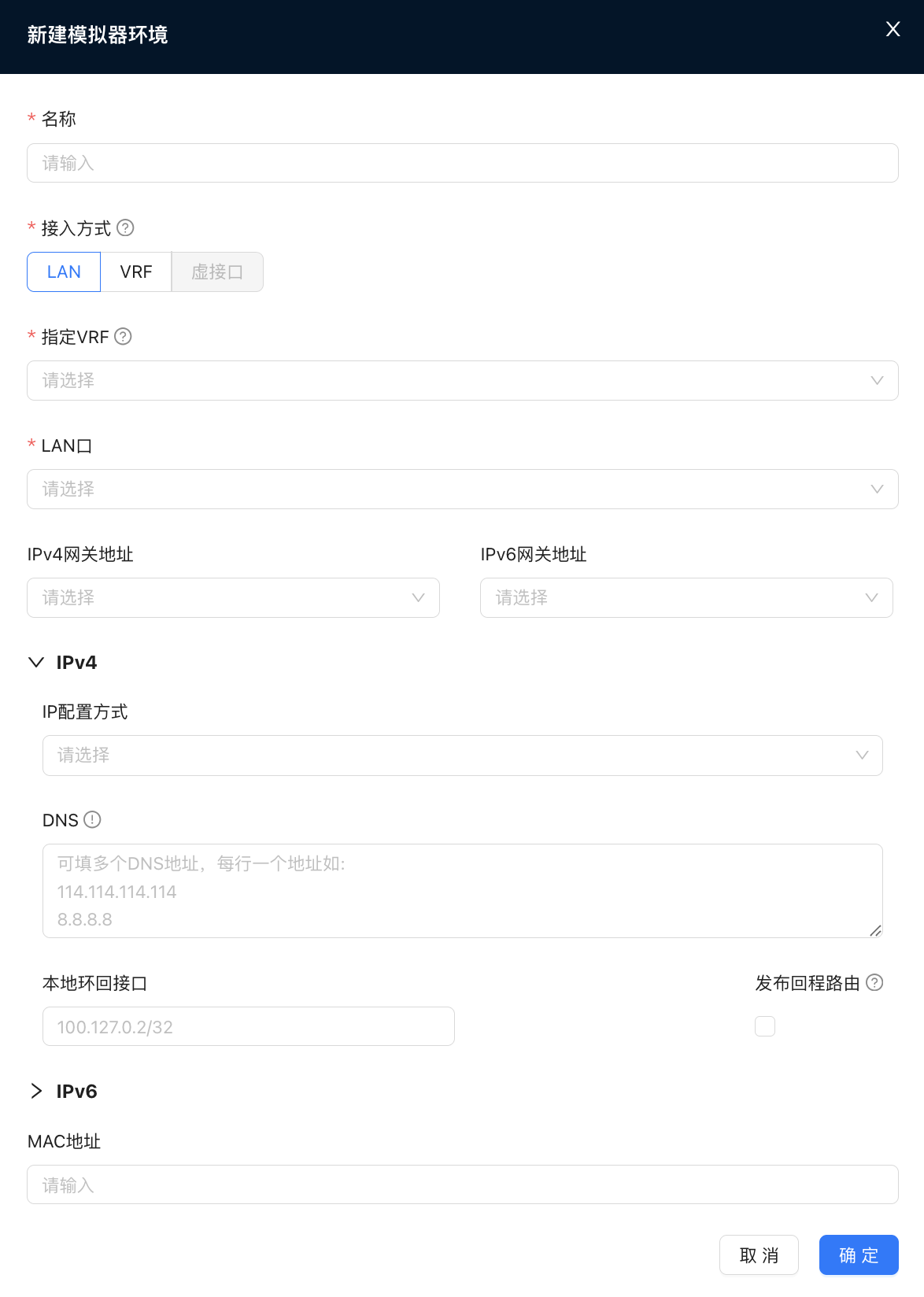
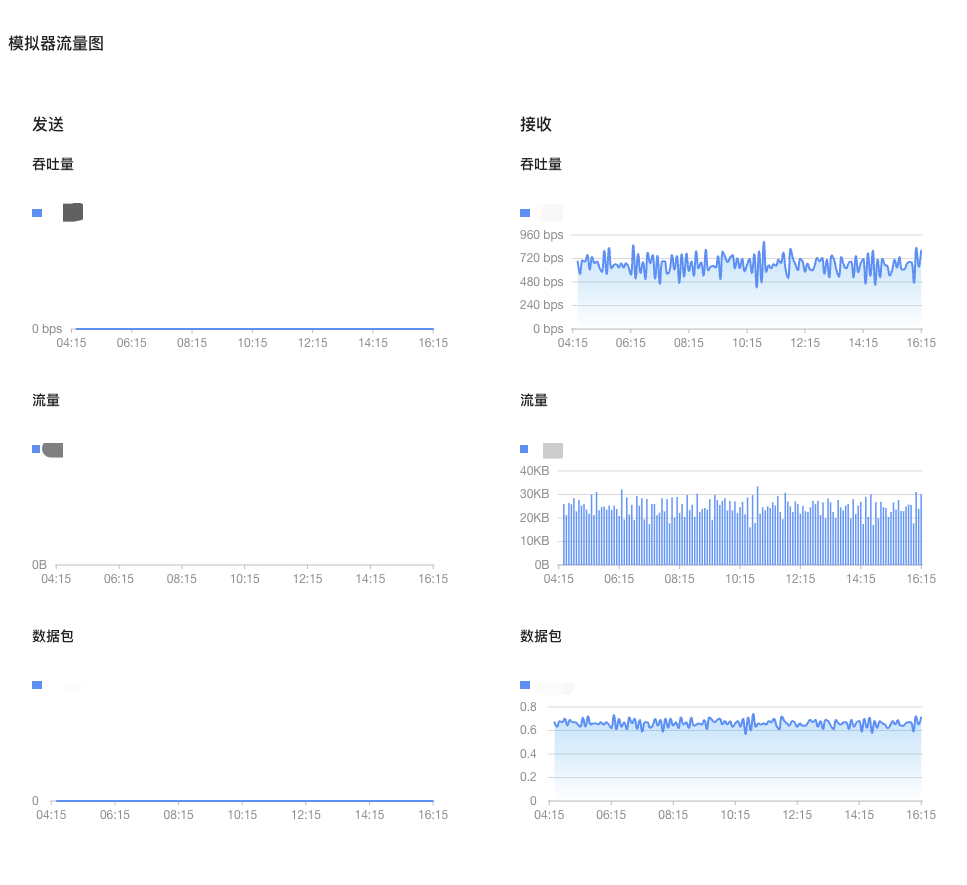
模拟器模式
当前模拟器支持三种接入方式:
LAN 模式
- 与原普通模式类似,模拟器虚拟接口(veth)挂载于指定 LAN 口下。
- 支持 DHCP / 静态 IP 配置。
- 支持 IPv4 / IPv6 地址、网关、MAC 地址、DNS、Loopback 地址配置。
- 适用于需模拟局域网终端的业务验证场景。
VRF 模式
- 与原单臂(One-arm)模式类似,模拟器 veth 直接接入 VRF 中,不经过 LAN 口。
- 仅支持 Loopback 地址 与 DNS 配置。
- 支持 IPv4 / IPv6 DNS、Loopback 地址配置。
- 适用于 VRF 隔离环境下的策略验证。
虚接口 模式
- 与透明模式关联,模拟器 veth 挂载于二层 Bridge 上。
- 必须引用站点配置的虚线路
- 支持 DHCP / 静态 IP 配置。
- 支持 网关、IP、MAC 地址、DNS、Loopback 地址 配置。
- 暂不支持 IPv6。
- 适用于透明转发场景下的业务连通性模拟。
其他说明
- Loopback 地址默认自动添加回程路由,用户可自行选择是否发布。
- 若不填写 DNS 地址,运行依赖模拟器的运维命令时,需使用目标 IP 地址,不可使用域名。
- 设备软件版本需 ≥ 6.2.0。
- 可查看模拟器的 吞吐量 / 流量 / 包速率 等运行统计信息。
端口
光模块信息
当设备有插入光模块时,可在该页面查询光模块的插入端口、序列号、产品型号、供应商、接收光功率、发送光功率等信息

维护
路径:监控-站点-详情-运维-维护
- 站点的维护工具
- 包括:设备重启、获取密码、设备升级、远程登录、维护模式、禁用NUMA
禁用NUMA
禁用NUMA需以下条件:
- 设备型号为NE900
- 多NUMA节点状态
- 需要打开安全防护能力
站点拓扑
『租户』→『监控』→『站点』→『拓扑』
拓扑查看
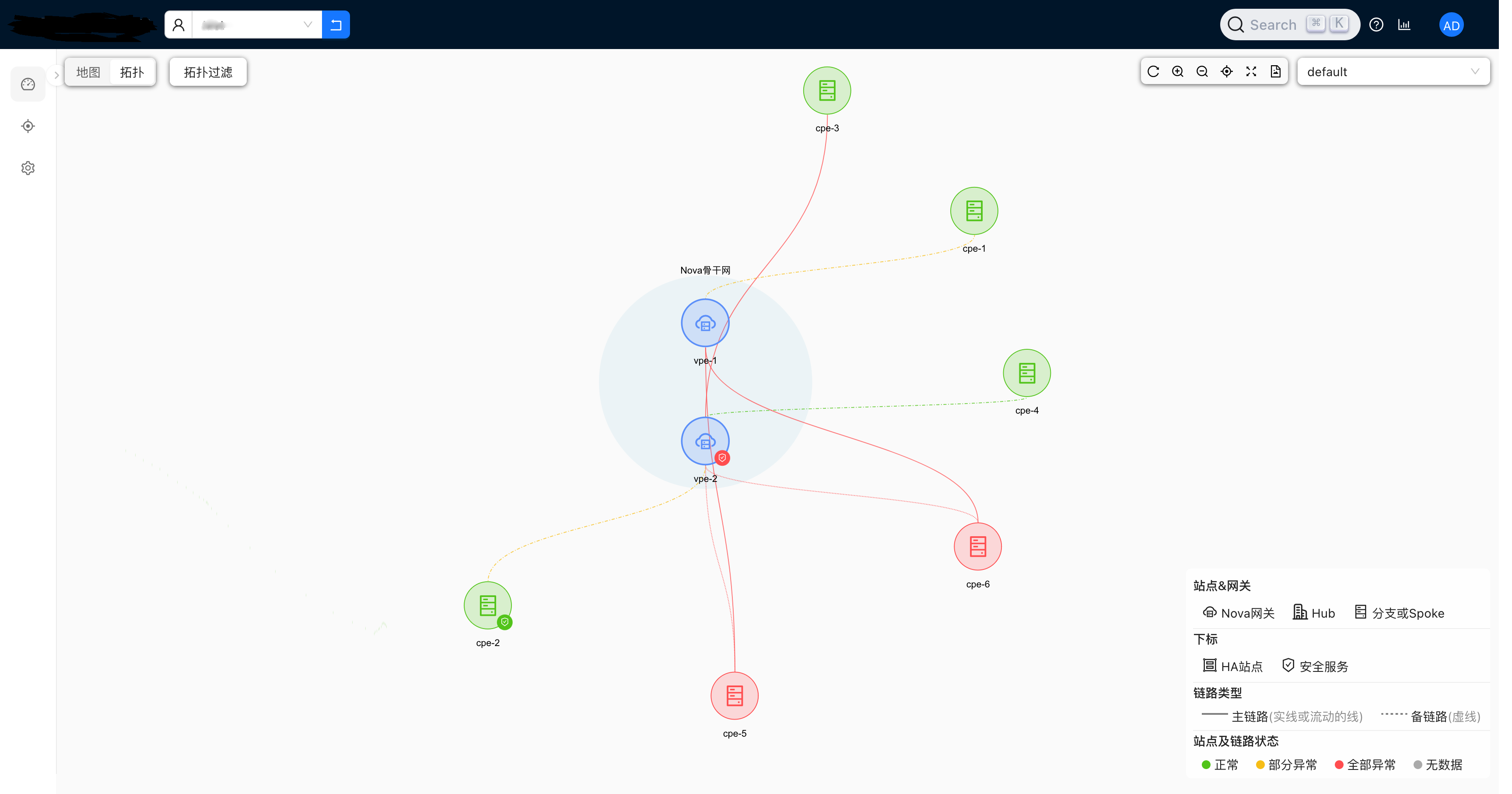
拓扑过滤
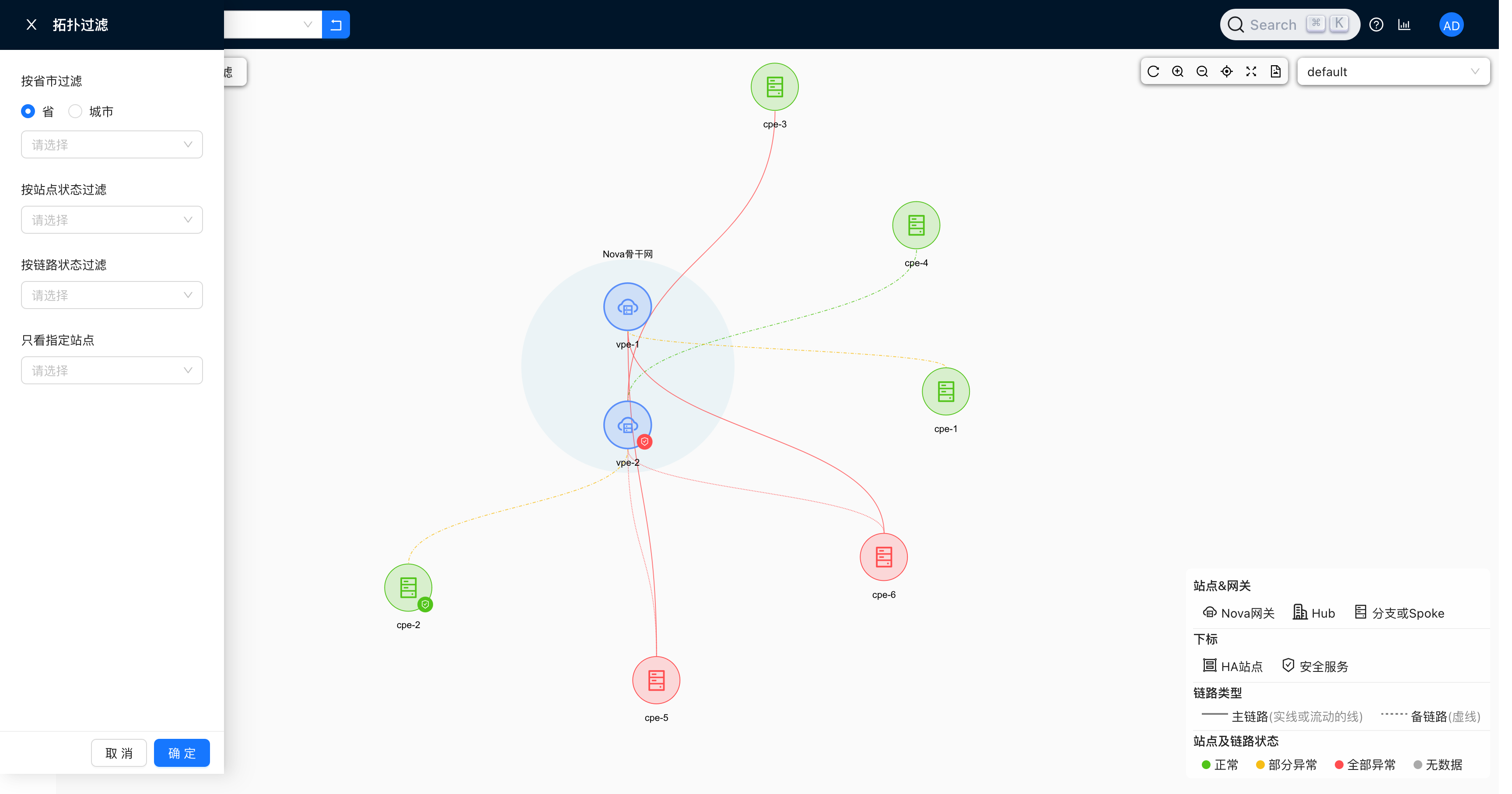
链路诊断
『租户』→『监控』→『站点』→『查看站点详情』→ 查看链路流量详情 →【流量详情】
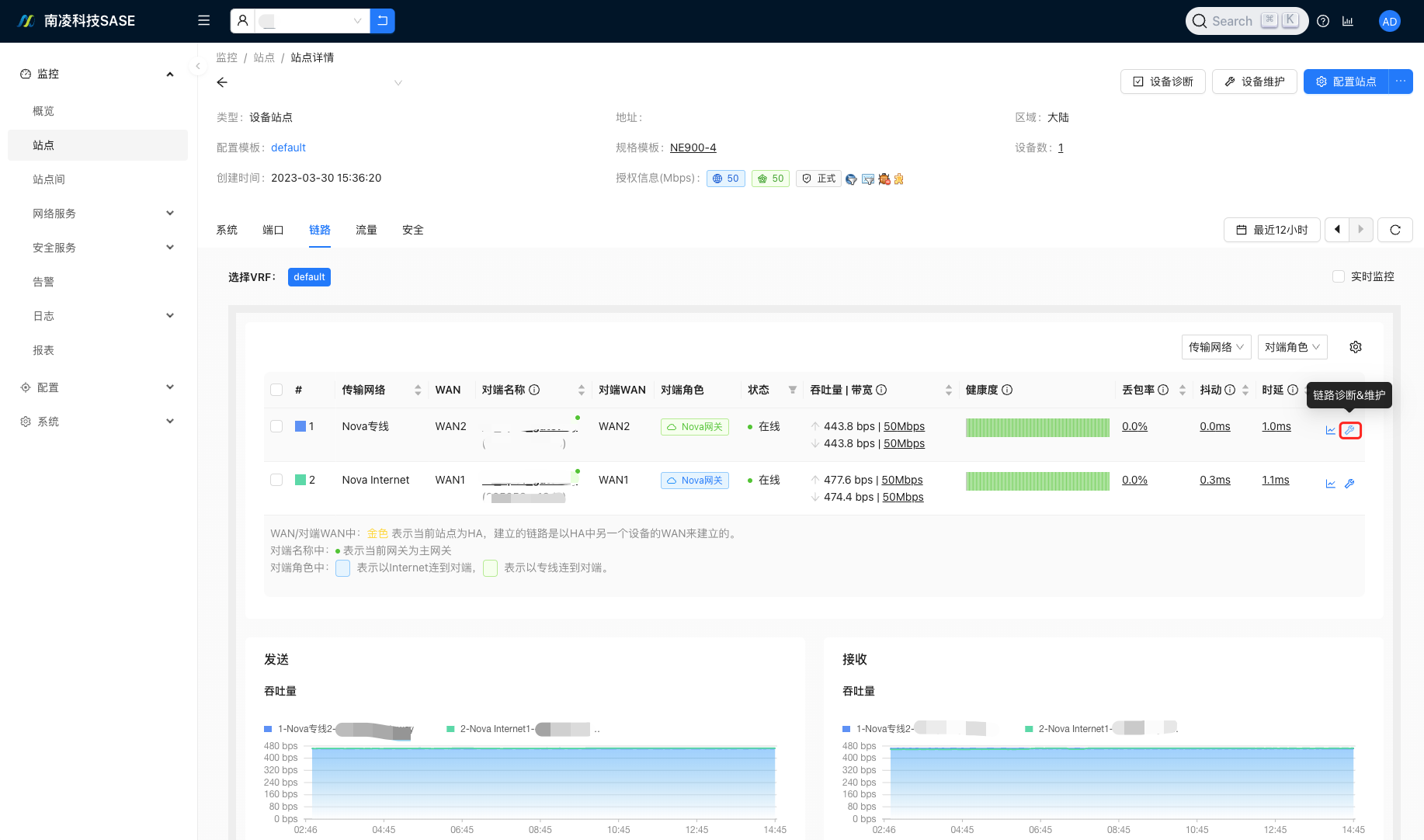
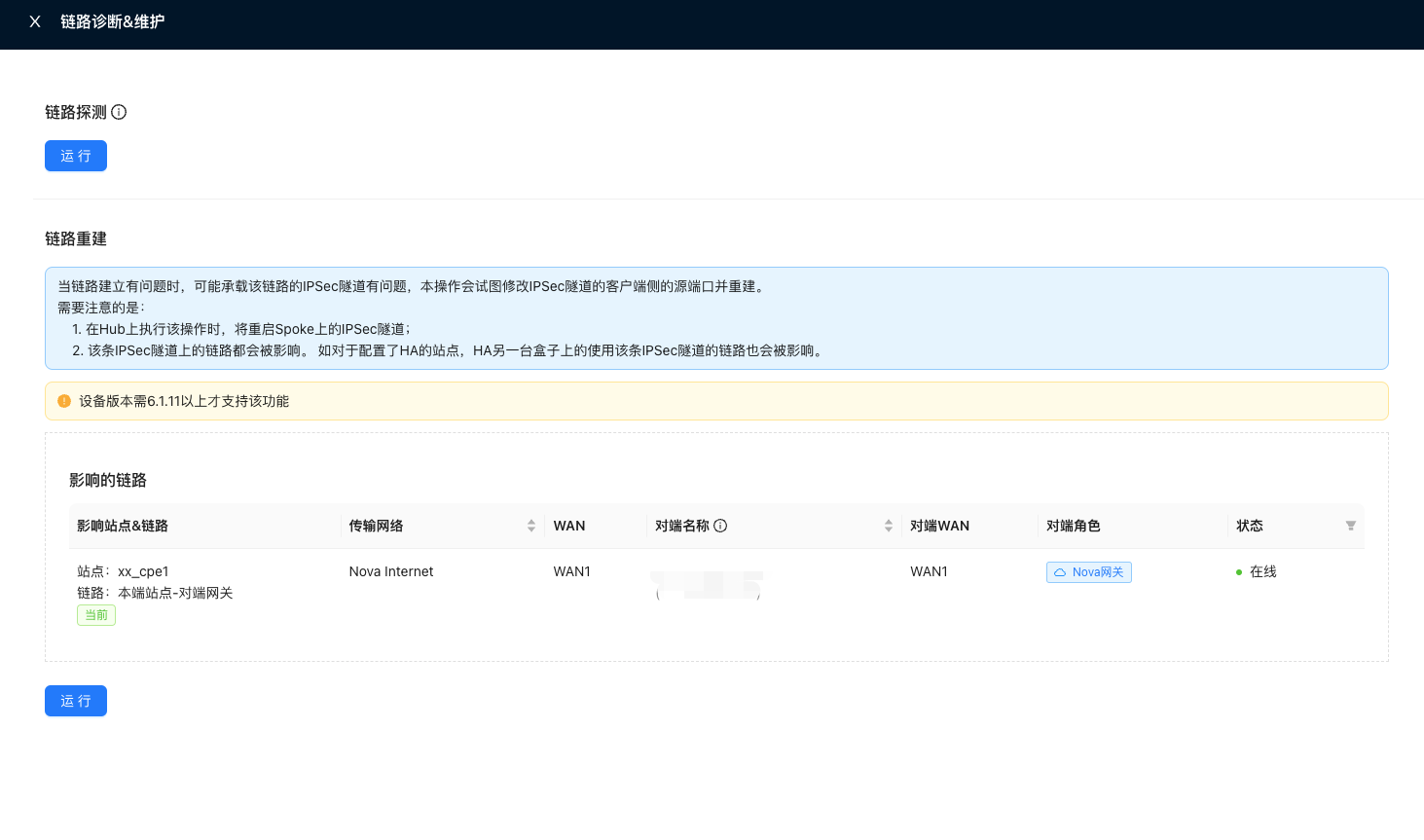
QOS流量统计
- 端口QOS流量
- 链路QOS流量
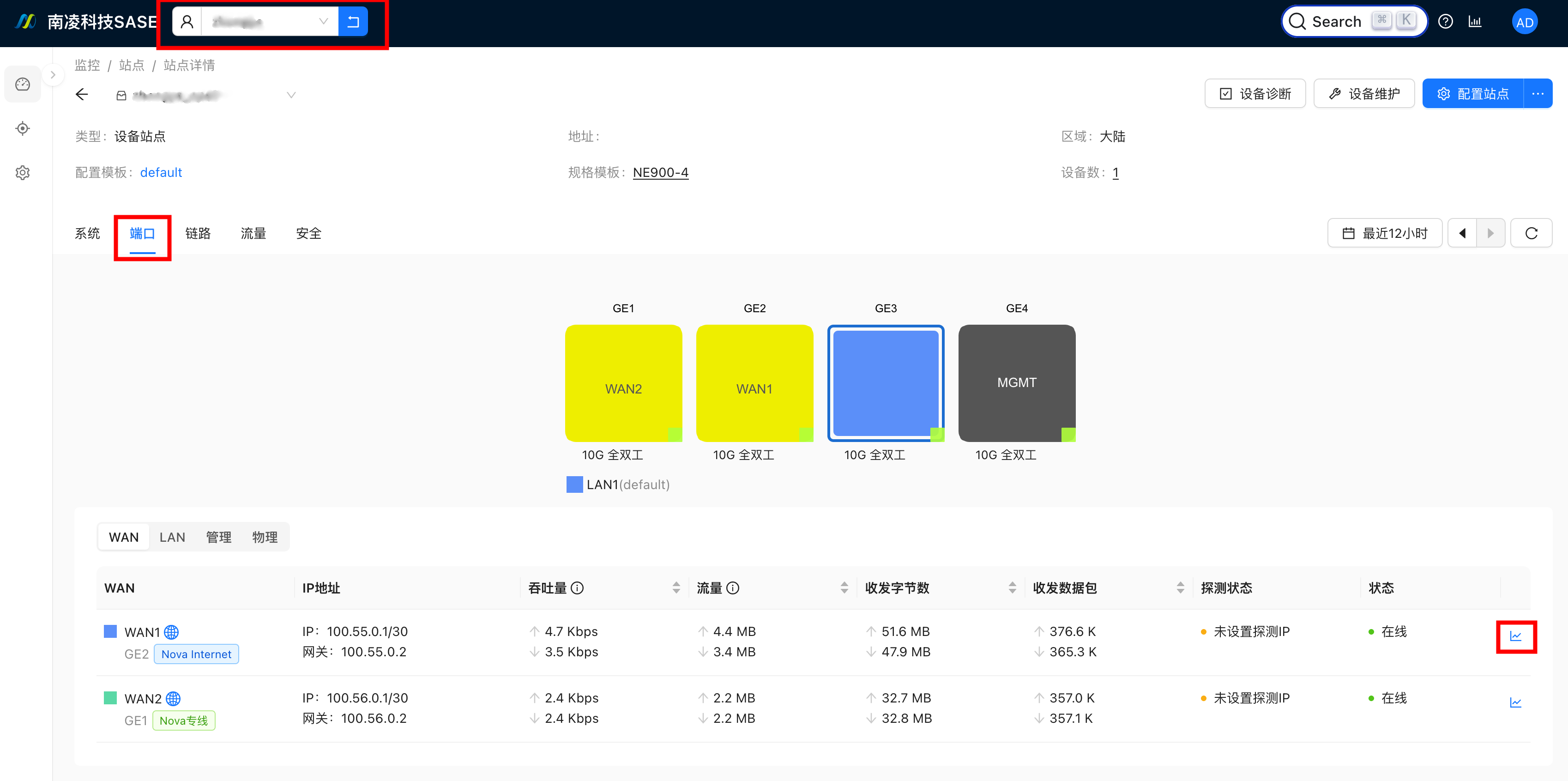
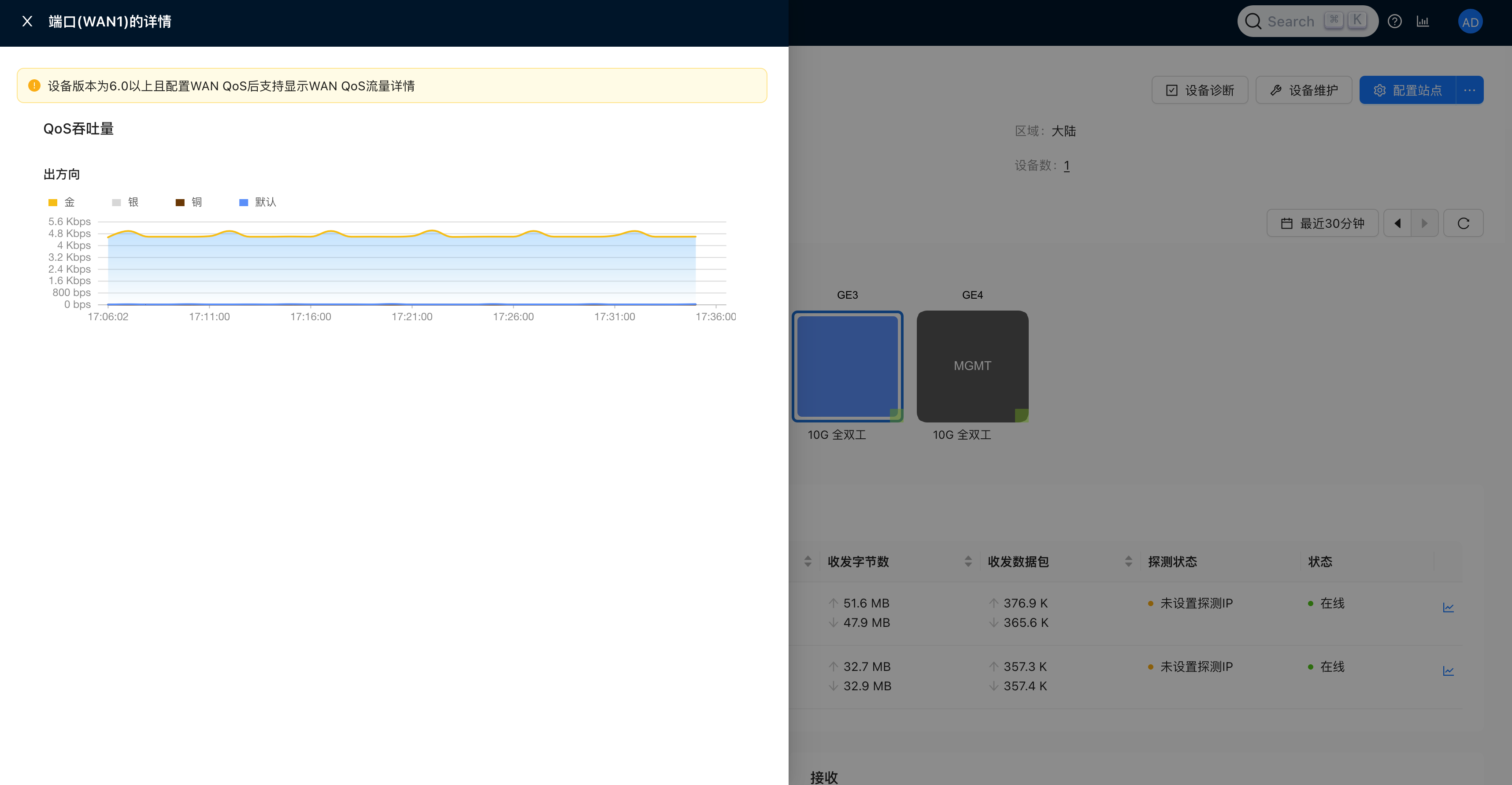
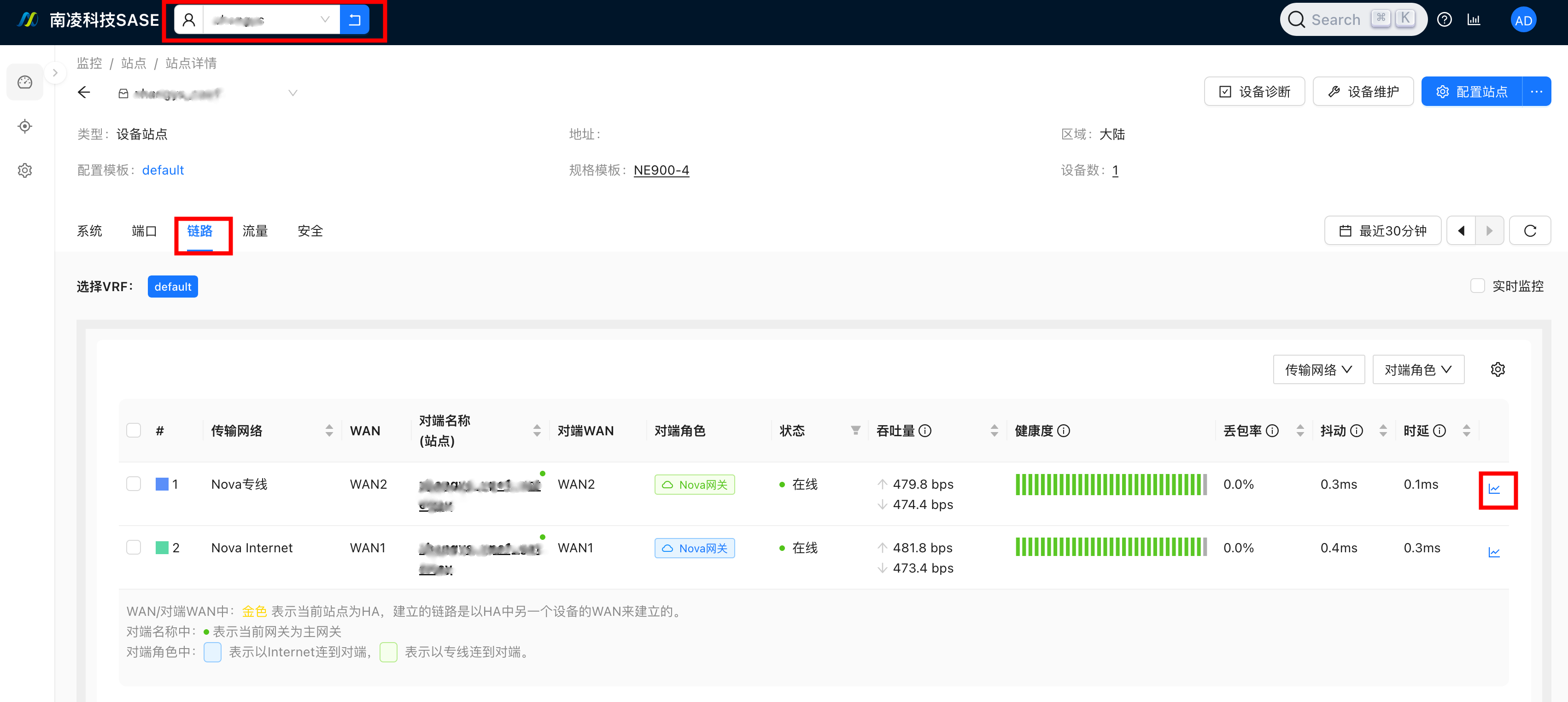
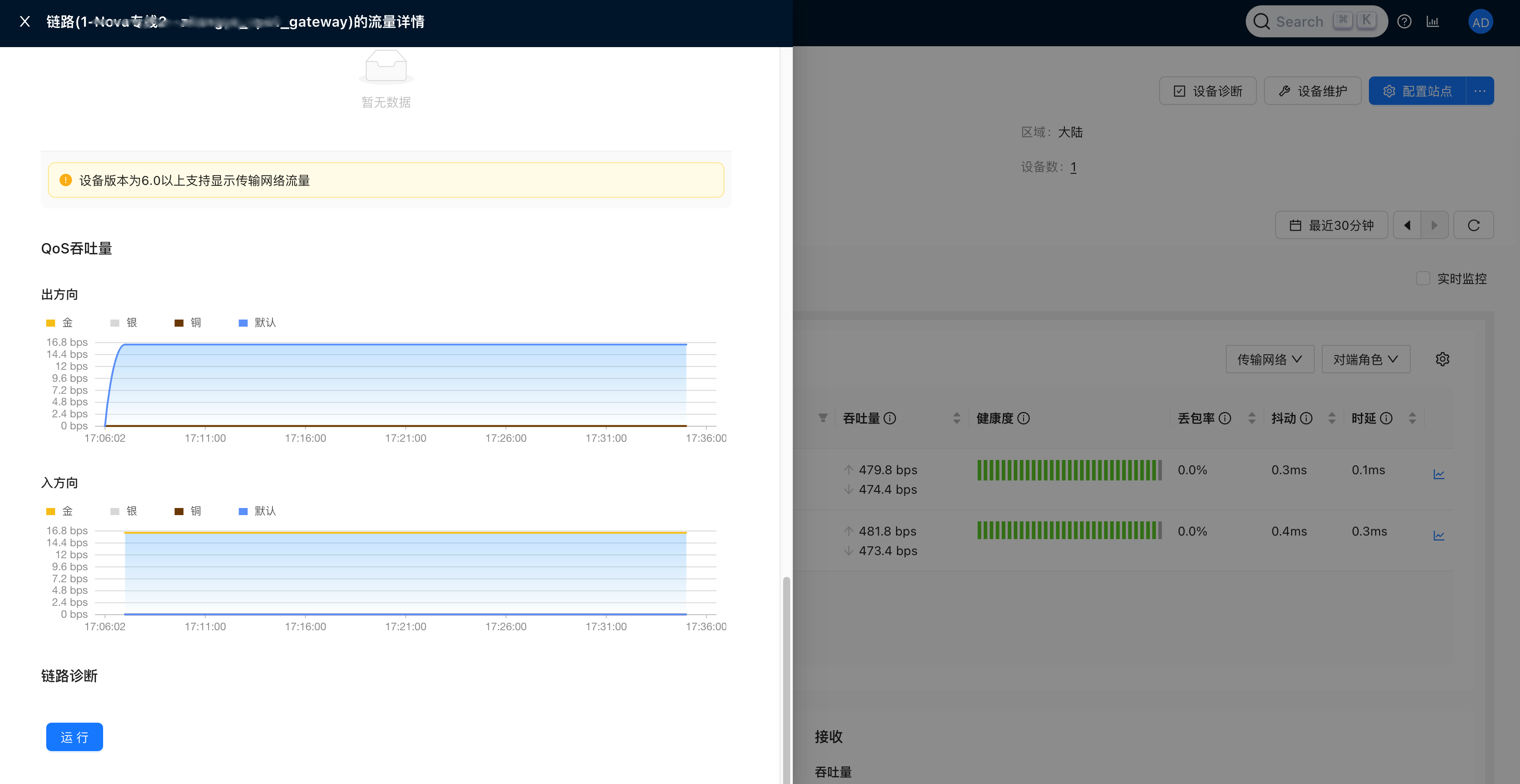
显示指定时间的burst带宽
显示趋势数据统计值:在趋势图前以表格形式列出每一类的最大值、平均值、当前值。
数据的时间间隔(选择时间间隔过小可能会导致页面性能下降):
- 通常,返回数据的时间间隔会根据您选择的查询时间范围自动调整。也可以在此选项中手动指定数据时间间隔,以查看更加详细或粗略的数据。
- 查询时间范围在7天以内,可选1分钟数据时间间隔;
- 查询时间范围在31天以内,可选1分钟、5分钟、1小时数据时间间隔;
- 查询时间范围超过31天,不可指定数据时间间隔。
数据的聚合方式:
- 通常,在每个时间间隔内,数据会被聚合为平均值。
- 也可以在此选项中手动指定数据的聚合方式,支持平均值、最大值、最小值或最新值。
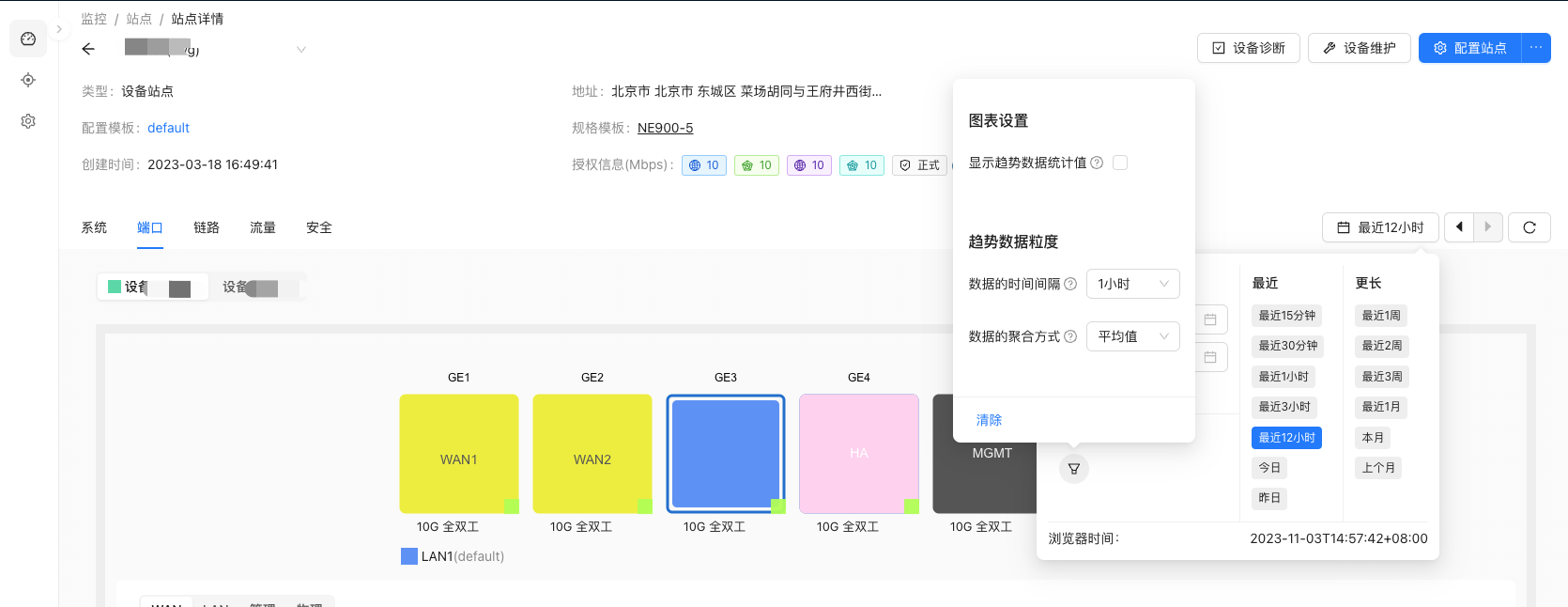
选中图表统计值
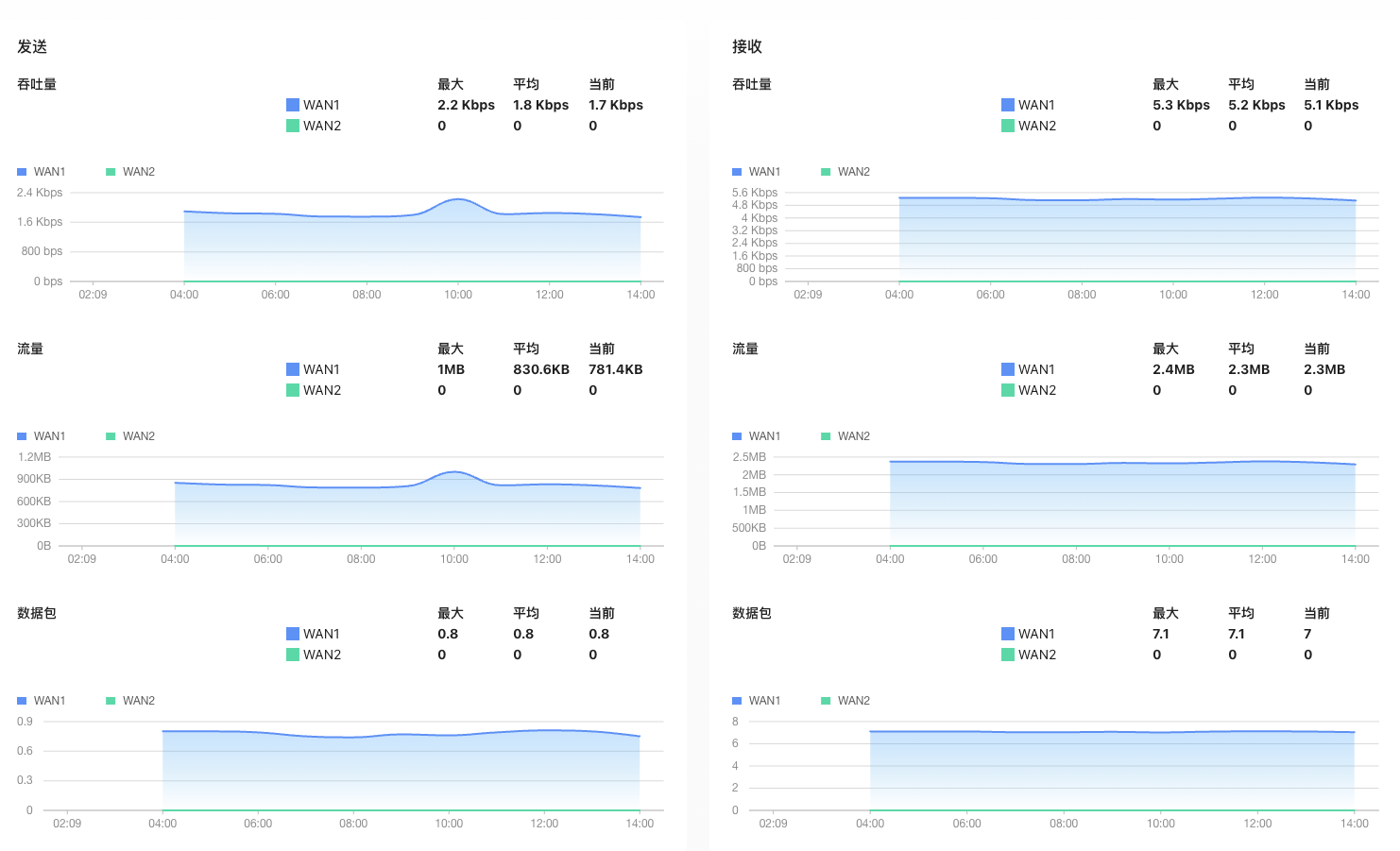
- 默认流量图
- 1分钟平均值流量图
- 5分钟平均值流量图
- 1小时平均值流量图